Page 1
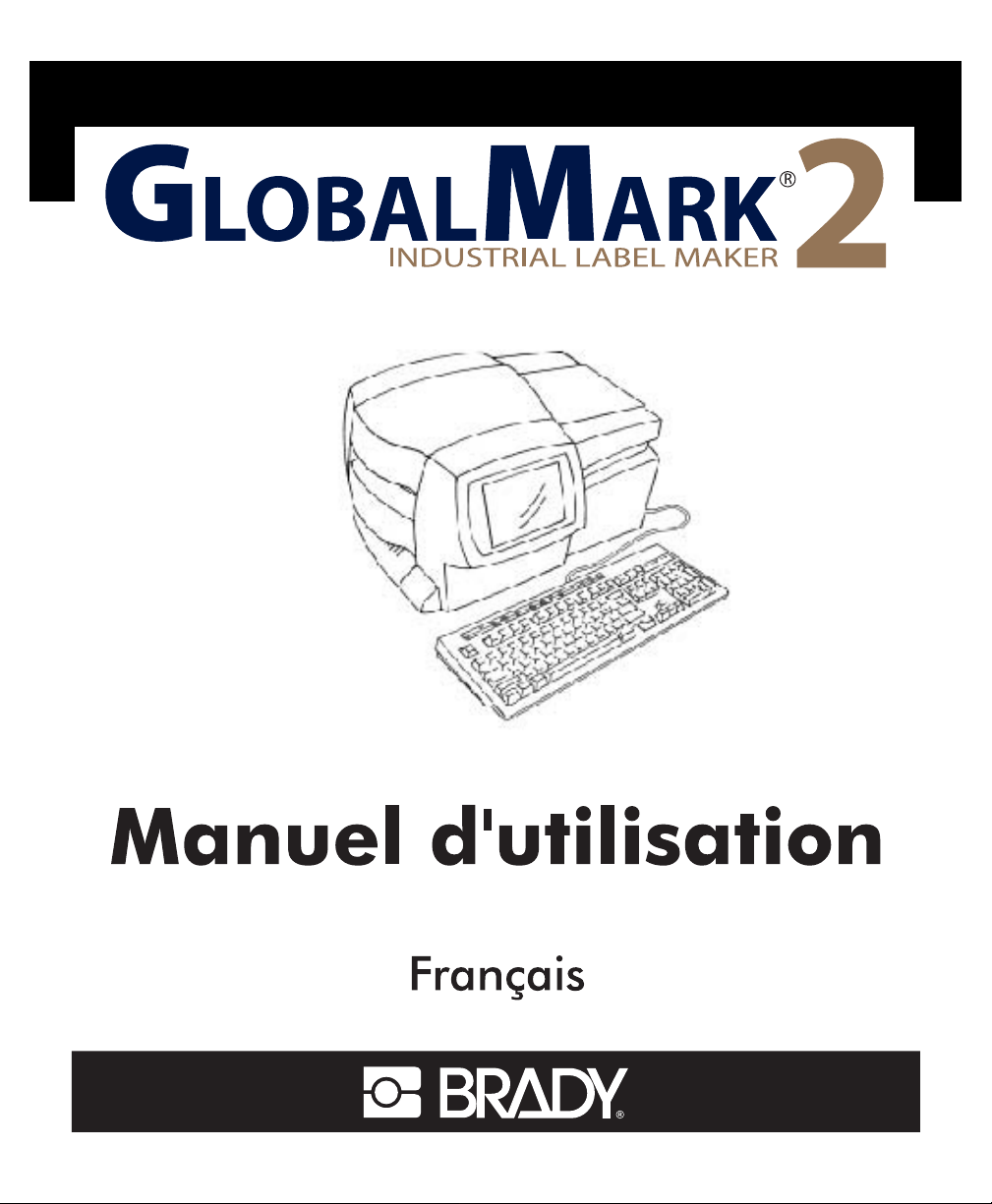
Page 2
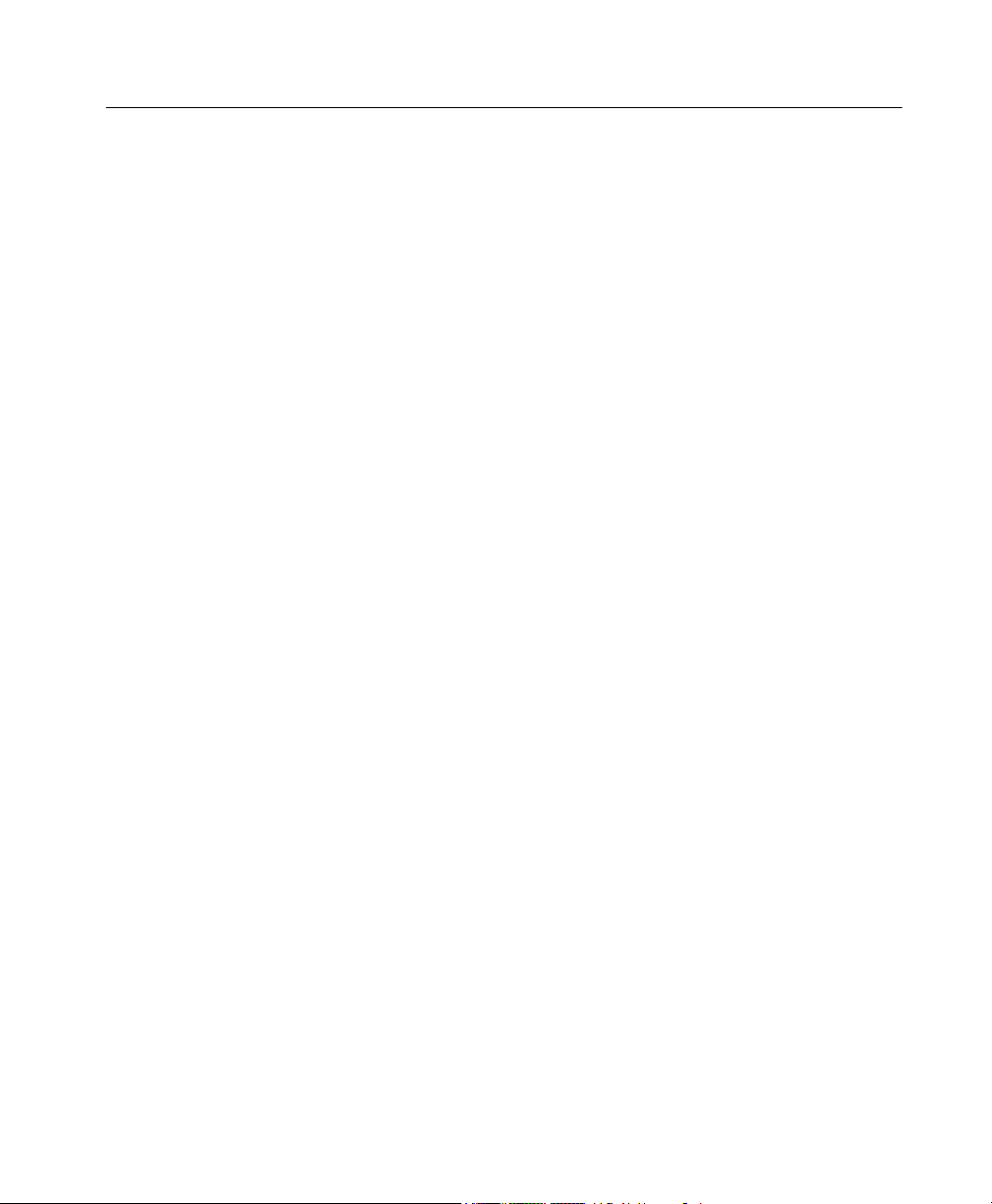
Table des matières
Copyright - - - - - - - - - - - - - - - - - - - - - - - - - - - - - - - - - - - - - - - - - - - - - - - - - - - i-iii
Avertissement - - - - - - - - - - - - - - - - - - - - - - - - - - - - - - - - - - - - - - - - - - - - - - - - i-iii
Contrat de licence de l’utilisateur final pour Microsoft Windows CE© - - - - - - - - - - i-iv
Garantie BRADY- - - - - - - - - - - - - - - - - - - - - - - - - - - - - - - - - - - - - - - - - - - - - - i-v
Avis FCC Notice - Etats-Unis uniquement - - - - - - - - - - - - - - - - - - - - - - - - - - - - - i-vi
Canada- - - - - - - - - - - - - - - - - - - - - - - - - - - - - - - - - - - - - - - - - - - - - - - - - - - - - - - - i-vi
Europe - - - - - - - - - - - - - - - - - - - - - - - - - - - - - - - - - - - - - - - - - - - - - - - - - - - - - - - - i-vi
Spécifications - - - - - - - - - - - - - - - - - - - - - - - - - - - - - - - - - - - - - - - - - - - - - - - - i-vii
Caractéristiques physiques- - - - - - - - - - - - - - - - - - - - - - - - - - - - - - - - - - - - - - - - - - - i-vii
Conditions ambiantes - - - - - - - - - - - - - - - - - - - - - - - - - - - - - - - - - - - - - - - - - - - - - - i-vii
Caractéristiques électriques - - - - - - - - - - - - - - - - - - - - - - - - - - - - - - - - - - - - - - - - - - i-vii
Cordons d’alimentation internationaux - - - - - - - - - - - - - - - - - - - - - - - - - - - - - - - i-viii
CHAPITRE 1 Bienvenue
A propos du présent manuel- - - - - - - - - - - - - - - - - - - - - - - - - - - - - - - - - - - - - - - 1-2
Caractéristiques et fonctions- - - - - - - - - - - - - - - - - - - - - - - - - - - - - - - - - - - - - - - 1-2
Les trois systèmes d’impression - - - - - - - - - - - - - - - - - - - - - - - - - - - - - - - - - - - - - - - 1-3
Applications spécialisées- - - - - - - - - - - - - - - - - - - - - - - - - - - - - - - - - - - - - - - - - - - - 1-4
Contacter l’assistance technique - - - - - - - - - - - - - - - - - - - - - - - - - - - - - - - - - - - - 1-6
Continent américain - - - - - - - - - - - - - - - - - - - - - - - - - - - - - - - - - - - - - - - - - - - - - - - 1-6
Europe - - - - - - - - - - - - - - - - - - - - - - - - - - - - - - - - - - - - - - - - - - - - - - - - - - - - - - - - 1-6
Pacifique - - - - - - - - - - - - - - - - - - - - - - - - - - - - - - - - - - - - - - - - - - - - - - - - - - - - - - 1-7
CHAPITRE 2 Configuration
Connexion des périphériques - - - - - - - - - - - - - - - - - - - - - - - - - - - - - - - - - - - - - - 2-2
Installation des consommables - - - - - - - - - - - - - - - - - - - - - - - - - - - - - - - - - - - - - 2-3
Ouverture de l’imprimante- - - - - - - - - - - - - - - - - - - - - - - - - - - - - - - - - - - - - - - - - - - 2-4
Installation d’une cartouche de transfert- - - - - - - - - - - - - - - - - - - - - - - - - - - - - - - - - - 2-5
Réglage de la cartouche de transfert - - - - - - - - - - - - - - - - - - - - - - - - - - - - - - - - - - - - 2-6
Installation d’une cartouche de support - - - - - - - - - - - - - - - - - - - - - - - - - - - - - - - - - - 2-7
Fermeture du capot de l’imprimante - - - - - - - - - - - - - - - - - - - - - - - - - - - - - - - - - - - - 2-11
Installation d’une carte mémoire Flash compacte- - - - - - - - - - - - - - - - - - - - - - - - - 2-13
Nettoyage du système - - - - - - - - - - - - - - - - - - - - - - - - - - - - - - - - - - - - - - - - - - - 2-14
1
Page 3
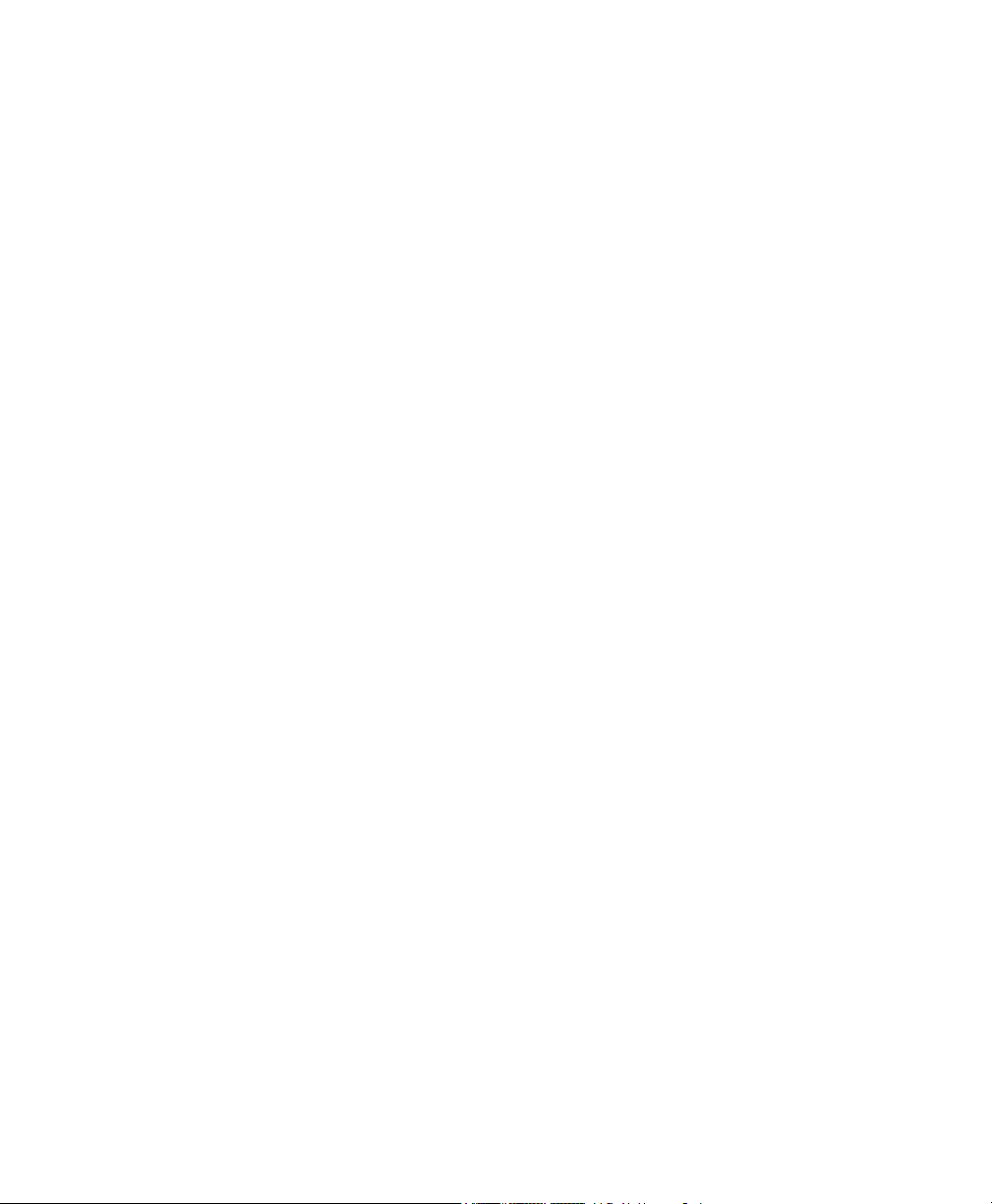
CHAPITRE 3 Mise en route
Démarrage du système - - - - - - - - - - - - - - - - - - - - - - - - - - - - - - - - - - - - - - - - - - -3-2
Menu principal - - - - - - - - - - - - - - - - - - - - - - - - - - - - - - - - - - - - - - - - - - - - - - - - - - - 3-2
Notions de base du clavier - - - - - - - - - - - - - - - - - - - - - - - - - - - - - - - - - - - - - - - -3-5
Clavier standard - - - - - - - - - - - - - - - - - - - - - - - - - - - - - - - - - - - - - - - - - - - - - - - - - - 3-5
Touches de fonction du système- - - - - - - - - - - - - - - - - - - - - - - - - - - - - - - - - - - - - - - -3-5
Touches alphabétiques et touches de commande- - - - - - - - - - - - - - - - - - - - - - - - - - - - -3-10
Touches de direction et de navigation - - - - - - - - - - - - - - - - - - - - - - - - - - - - - - - - - - - - 3-13
Pavé numérique - - - - - - - - - - - - - - - - - - - - - - - - - - - - - - - - - - - - - - - - - - - - - - - - - - 3-15
Raccourcis clavier - - - - - - - - - - - - - - - - - - - - - - - - - - - - - - - - - - - - - - - - - - - - - - - - -3-18
Notions de base de la souris - - - - - - - - - - - - - - - - - - - - - - - - - - - - - - - - - - - - - - -3-19
Utilisation d’une souris avec des étiquettes - - - - - - - - - - - - - - - - - - - - - - - - - - - - - - - -3-19
Contrôle de l’état du système - - - - - - - - - - - - - - - - - - - - - - - - - - - - - - - - - - - - - -3-20
Accès à l’aide en ligne - - - - - - - - - - - - - - - - - - - - - - - - - - - - - - - - - - - - - - - - - - -3-20
CHAPITRE 4 Procédures de base
Utilisation de la fenêtre Editeur - - - - - - - - - - - - - - - - - - - - - - - - - - - - - - - - - - - - -4-2
Contenu de la fenêtre Editeur - - - - - - - - - - - - - - - - - - - - - - - - - - - - - - - - - - - - - - - - - 4-3
Procédures d’édition - - - - - - - - - - - - - - - - - - - - - - - - - - - - - - - - - - - - - - - - - - - - - - - 4-8
Utilisation des écrans de saisie- - - - - - - - - - - - - - - - - - - - - - - - - - - - - - - - - - - - - -4-10
Navigation dans les écrans de saisie - - - - - - - - - - - - - - - - - - - - - - - - - - - - - - - - - - - - - 4-10
Saisie d’informations dans les écrans de saisie - - - - - - - - - - - - - - - - - - - - - - - - - - - - - -4-12
Choix des options - - - - - - - - - - - - - - - - - - - - - - - - - - - - - - - - - - - - - - - - - - - - - - - - -4-13
Sortie des écrans de saisie- - - - - - - - - - - - - - - - - - - - - - - - - - - - - - - - - - - - - - - - - - - - 4-17
CHAPITRE 5 Définition de préférences
Accès à la configuration du système - - - - - - - - - - - - - - - - - - - - - - - - - - - - - - - - - -5-2
Définition des options de l’onglet Impression - - - - - - - - - - - - - - - - - - - - - - - - - - -5-4
Définition des options de l’onglet Localisation- - - - - - - - - - - - - - - - - - - - - - - - - - -5-7
Définition des options de l’onglet Matériel - - - - - - - - - - - - - - - - - - - - - - - - - - - - -5-9
Attribution d’un nom aux couleurs des consommables - - - - - - - - - - - - - - - - - - - - - - - -5-10
Définition des options de l’onglet Autre - - - - - - - - - - - - - - - - - - - - - - - - - - - - - - -5-12
Affichage de la grille à l’écran- - - - - - - - - - - - - - - - - - - - - - - - - - - - - - - - - - - - - - - - -5-13
Définition des options de l’onglet Texte - - - - - - - - - - - - - - - - - - - - - - - - - - - - - - -5-14
Définition des options de l’onglet Connexion- - - - - - - - - - - - - - - - - - - - - - - - - - - -5-17
CHAPITRE 6 Utilisation d’étiquettes
Création d’étiquettes personnalisées - - - - - - - - - - - - - - - - - - - - - - - - - - - - - - - - - -6-2
2
Page 4
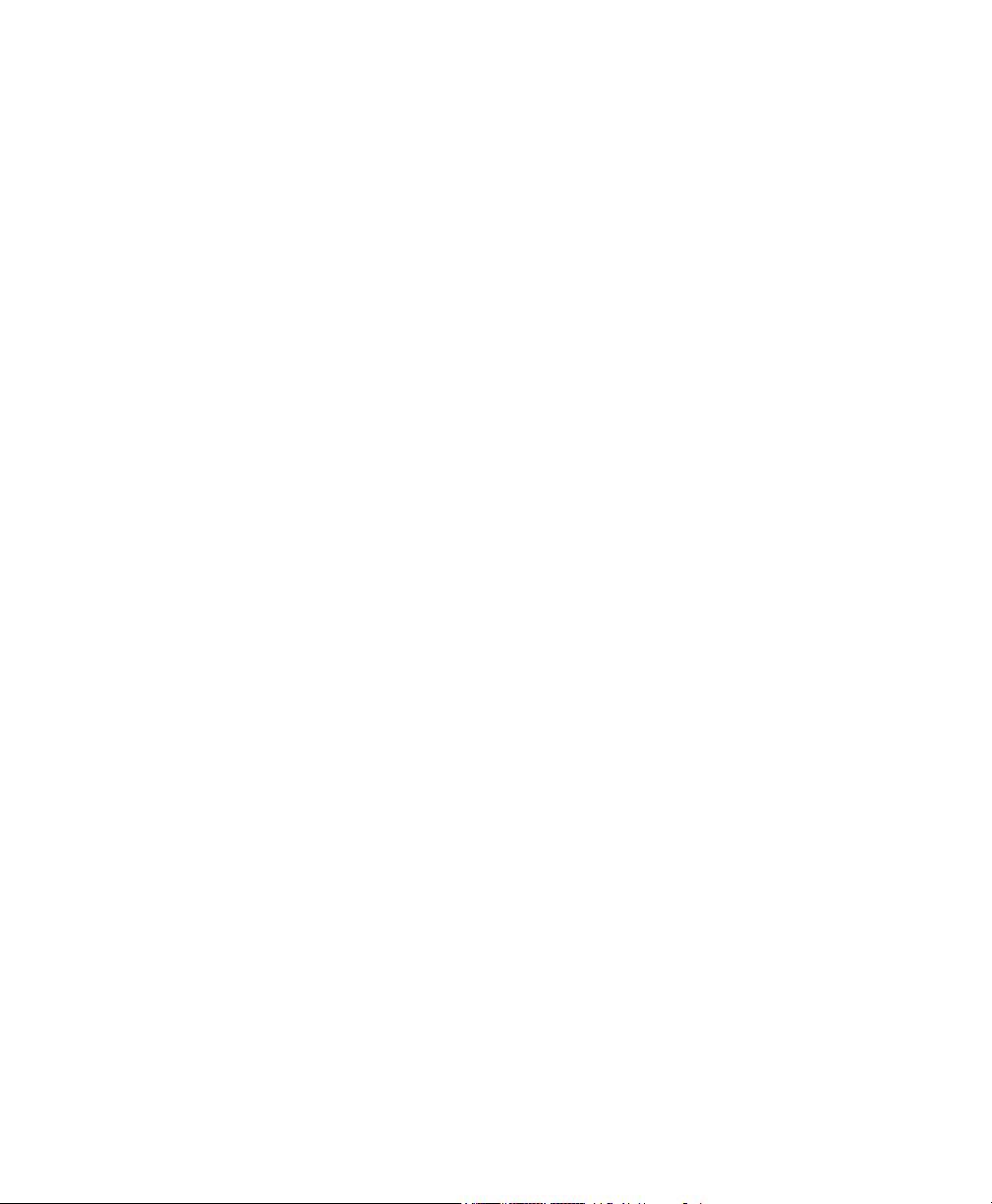
Création d’étiquettes Texte rapide - - - - - - - - - - - - - - - - - - - - - - - - - - - - - - - - - - - 6-5
Fonctions de la barre d’outils de l’application Texte rapide - - - - - - - - - - - - - - - - - - - - - 6-8
Fonctions de l’application Texte rapide - - - - - - - - - - - - - - - - - - - - - - - - - - - - - - - - - - 6-10
Création d’étiquettes basées sur un modèle- - - - - - - - - - - - - - - - - - - - - - - - - - - - - 6-11
Exceptions propres aux applications PipeMarker et Right-to-Know - - - - - - - - - - - - - - - 6-12
Choix d’une application d’étiquette- - - - - - - - - - - - - - - - - - - - - - - - - - - - - - - - - - - - - 6-12
Choix d’une catégorie- - - - - - - - - - - - - - - - - - - - - - - - - - - - - - - - - - - - - - - - - - - - - - 6-13
Sélection d’un modèle - - - - - - - - - - - - - - - - - - - - - - - - - - - - - - - - - - - - - - - - - - - - - 6-15
Suivi des séquences d’invites- - - - - - - - - - - - - - - - - - - - - - - - - - - - - - - - - - - - - - - - - 6-17
Création de jeux d’étiquettes - - - - - - - - - - - - - - - - - - - - - - - - - - - - - - - - - - - - - - 6-22
Ajout d’étiquettes à un jeu- - - - - - - - - - - - - - - - - - - - - - - - - - - - - - - - - - - - - - - - - - - 6-23
Déplacement entre les étiquettes d’un jeu- - - - - - - - - - - - - - - - - - - - - - - - - - - - - - - - - 6-24
Modification d’étiquettes dans un jeu - - - - - - - - - - - - - - - - - - - - - - - - - - - - - - - - - - - 6-24
Suppression d’étiquettes dans un jeu - - - - - - - - - - - - - - - - - - - - - - - - - - - - - - - - - - - - 6-24
Enregistrement de jeux d’étiquettes- - - - - - - - - - - - - - - - - - - - - - - - - - - - - - - - - - - - - 6-25
Modification d’étiquettes- - - - - - - - - - - - - - - - - - - - - - - - - - - - - - - - - - - - - - - - - 6-25
Modification du format d’étiquettes basées sur un modèle - - - - - - - - - - - - - - - - - - - - - 6-26
Modification d’étiquettes basées sur un modèle - - - - - - - - - - - - - - - - - - - - - - - - - - - - 6-28
Modification des propriétés de l’étiquette - - - - - - - - - - - - - - - - - - - - - - - - - - - - - - - - 6-29
Configuration des préférences des applications - - - - - - - - - - - - - - - - - - - - - - - - - - 6-36
CHAPITRE 7 Utilisation d’objets
A propos des objets - - - - - - - - - - - - - - - - - - - - - - - - - - - - - - - - - - - - - - - - - - - - 7-2
Ajout d’objets - - - - - - - - - - - - - - - - - - - - - - - - - - - - - - - - - - - - - - - - - - - - - - - - 7-3
Ajout et mise en forme d’objets texte - - - - - - - - - - - - - - - - - - - - - - - - - - - - - - - - - - - 7-5
Ajout d’objets à texte variable - - - - - - - - - - - - - - - - - - - - - - - - - - - - - - - - - - - - - - - - 7-11
Ajout de texte vertical- - - - - - - - - - - - - - - - - - - - - - - - - - - - - - - - - - - - - - - - - - - - - - 7-18
Ajout d’objets code à barres- - - - - - - - - - - - - - - - - - - - - - - - - - - - - - - - - - - - - - - - - - 7-19
Ajout de symboles aux objets- - - - - - - - - - - - - - - - - - - - - - - - - - - - - - - - - - - - - - - - - 7-24
Ajout de formes spéciales - - - - - - - - - - - - - - - - - - - - - - - - - - - - - - - - - - - - - - - - - - - 7-27
Sélection d’objets - - - - - - - - - - - - - - - - - - - - - - - - - - - - - - - - - - - - - - - - - - - - - - 7-28
Sélection d’un objet superposé - - - - - - - - - - - - - - - - - - - - - - - - - - - - - - - - - - - - - - - - 7-29
Déplacement d’objets - - - - - - - - - - - - - - - - - - - - - - - - - - - - - - - - - - - - - - - - - - - 7-30
Dimensionnement d’objets- - - - - - - - - - - - - - - - - - - - - - - - - - - - - - - - - - - - - - - - 7-31
Utilisation des outils Agrandir et Réduire- - - - - - - - - - - - - - - - - - - - - - - - - - - - - - - - - 7-31
Utilisation de la fonction Echelle - - - - - - - - - - - - - - - - - - - - - - - - - - - - - - - - - - - - - - 7-32
Copie et collage d’objets - - - - - - - - - - - - - - - - - - - - - - - - - - - - - - - - - - - - - - - - - 7-34
Modification d’objets - - - - - - - - - - - - - - - - - - - - - - - - - - - - - - - - - - - - - - - - - - - 7-35
Ouverture et modification d’un objet- - - - - - - - - - - - - - - - - - - - - - - - - - - - - - - - - - - - 7-35
Modification des propriétés de l’objet - - - - - - - - - - - - - - - - - - - - - - - - - - - - - - - - - - - 7-36
3
Page 5
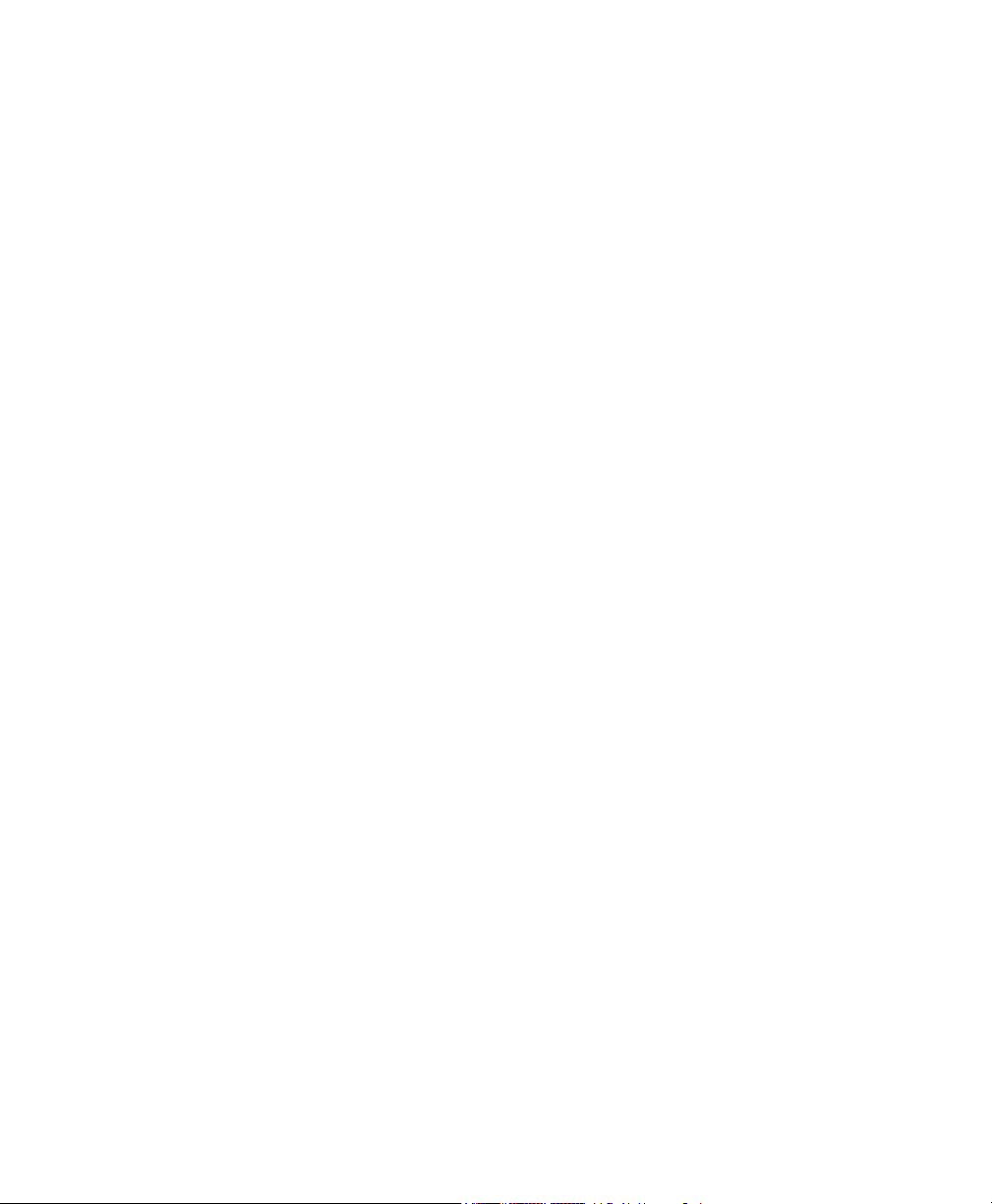
CHAPITRE 8 Application de couleur
A propos de la couleur - - - - - - - - - - - - - - - - - - - - - - - - - - - - - - - - - - - - - - - - - - -8-2
Couleur de transfert - - - - - - - - - - - - - - - - - - - - - - - - - - - - - - - - - - - - - - - - - - - - - - - - 8-2
Couleur du support - - - - - - - - - - - - - - - - - - - - - - - - - - - - - - - - - - - - - - - - - - - - - - - - 8-4
Application de couleur à des objets - - - - - - - - - - - - - - - - - - - - - - - - - - - - - - - - - -8-5
A propos de l’écran de couleur d’objet - - - - - - - - - - - - - - - - - - - - - - - - - - - - - - - - - - - 8-5
Choix de la couleur sur le système Monocolor - - - - - - - - - - - - - - - - - - - - - - - - - - - - - - 8-6
Choix de la couleur sur les systèmes Multicolor et Color & Cut - - - - - - - - - - - - - - - - - -8-7
Impression couleur - - - - - - - - - - - - - - - - - - - - - - - - - - - - - - - - - - - - - - - - - - - - -8-10
CHAPITRE 9 Utilisation de fichiers
A propos des fichiers et des groupes de fichiers - - - - - - - - - - - - - - - - - - - - - - - - - -9-2
Enregistrement d’étiquettes dans des fichiers - - - - - - - - - - - - - - - - - - - - - - - - - - - -9-3
Gestion des fichiers - - - - - - - - - - - - - - - - - - - - - - - - - - - - - - - - - - - - - - - - - - - - -9-8
Ouverture de fichiers d’étiquettes enregistrés- - - - - - - - - - - - - - - - - - - - - - - - - - - - - - - 9-8
Modification de fichiers - - - - - - - - - - - - - - - - - - - - - - - - - - - - - - - - - - - - - - - - - - - - -9-11
Suppression de fichiers- - - - - - - - - - - - - - - - - - - - - - - - - - - - - - - - - - - - - - - - - - - - - -9-12
Impression de fichiers - - - - - - - - - - - - - - - - - - - - - - - - - - - - - - - - - - - - - - - - - - -9-13
Transfert de fichiers- - - - - - - - - - - - - - - - - - - - - - - - - - - - - - - - - - - - - - - - - - - - -9-13
Utilisation de l’option Mes modèles - - - - - - - - - - - - - - - - - - - - - - - - - - - - - - - - - -9-13
Accès aux fichiers basés sur des modèles - - - - - - - - - - - - - - - - - - - - - - - - - - - - - - - - - 9-14
Modification du format d’étiquette Mes modèles - - - - - - - - - - - - - - - - - - - - - - - - - - - -9-15
CHAPITRE 10 Utilisation de découpes
A propos de la fonction de découpe - - - - - - - - - - - - - - - - - - - - - - - - - - - - - - - - - -10-2
Création d’objets à découper - - - - - - - - - - - - - - - - - - - - - - - - - - - - - - - - - - - - - - -10-4
Ajout d’objets à découper - - - - - - - - - - - - - - - - - - - - - - - - - - - - - - - - - - - - - - - - - - - - 10-5
Exécution d’une découpe autour d’objets - - - - - - - - - - - - - - - - - - - - - - - - - - - - - -10-9
Taille minimale de découpe- - - - - - - - - - - - - - - - - - - - - - - - - - - - - - - - - - - - - - - - - - -10-11
Exécution d’une découpe autour du cadre de l’étiquette- - - - - - - - - - - - - - - - - - - - -10-13
Etalonnage de l’outil de découpe - - - - - - - - - - - - - - - - - - - - - - - - - - - - - - - - - - - -10-14
Définition des valeurs d’étalonnage de l’outil de découpe - - - - - - - - - - - - - - - - - - - - - -10-14
Restauration des paramètres d’étalonnage par défaut de l’outil de découpe- - - - - - - - - - -10-16
CHAPITRE 11 Impression
Impression d’étiquettes- - - - - - - - - - - - - - - - - - - - - - - - - - - - - - - - - - - - - - - - - - -11-2
A propos des pages - - - - - - - - - - - - - - - - - - - - - - - - - - - - - - - - - - - - - - - - - - - - - - - -11-2
Impression d’une seule étiquette - - - - - - - - - - - - - - - - - - - - - - - - - - - - - - - - - - - - - - - 11-4
4
Page 6
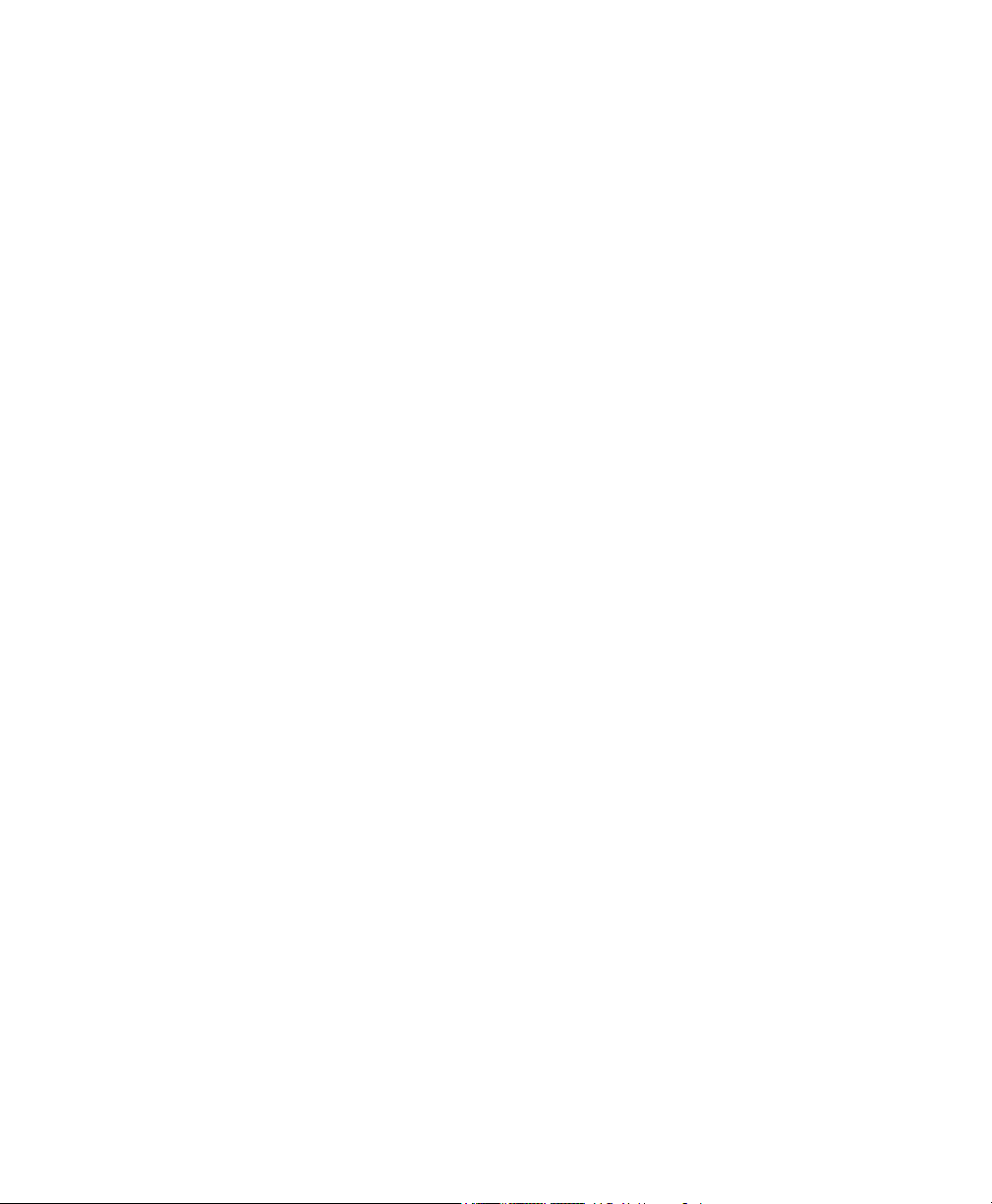
Impression de plusieurs copies d’une même étiquette - - - - - - - - - - - - - - - - - - - - - - - - 11-5
Impression d’étiquettes d’un jeu- - - - - - - - - - - - - - - - - - - - - - - - - - - - - - - - - - - - - - - 11-6
Impression d’étiquettes dans un groupe de fichiers - - - - - - - - - - - - - - - - - - - - - - - - - - 11-8
Vérification des consommables - - - - - - - - - - - - - - - - - - - - - - - - - - - - - - - - - - - - 11-11
Vérification du format- - - - - - - - - - - - - - - - - - - - - - - - - - - - - - - - - - - - - - - - - - - 11-12
Vérification de la longueur- - - - - - - - - - - - - - - - - - - - - - - - - - - - - - - - - - - - - - - - 11-13
Longueur minimale - - - - - - - - - - - - - - - - - - - - - - - - - - - - - - - - - - - - - - - - - - - - - - - 11-13
Longueur maximale - - - - - - - - - - - - - - - - - - - - - - - - - - - - - - - - - - - - - - - - - - - - - - - 11-13
Longueur de découpe des étiquettes - - - - - - - - - - - - - - - - - - - - - - - - - - - - - - - - - - - - 11-16
Contrôle de la couleur- - - - - - - - - - - - - - - - - - - - - - - - - - - - - - - - - - - - - - - - - - - 11-16
Choix du transfert et des couleurs- - - - - - - - - - - - - - - - - - - - - - - - - - - - - - - - - - - - - - 11-17
Couleur de transfert requise - - - - - - - - - - - - - - - - - - - - - - - - - - - - - - - - - - - - - - - - - - 11-18
Couleur de support requise - - - - - - - - - - - - - - - - - - - - - - - - - - - - - - - - - - - - - - - - - - 11-20
Contrôle des étiquettes à découper - - - - - - - - - - - - - - - - - - - - - - - - - - - - - - - - - - - - - 11-21
Options de l’onglet Impression - - - - - - - - - - - - - - - - - - - - - - - - - - - - - - - - - - - - - 11-21
Accès aux options de l’onglet Impression - - - - - - - - - - - - - - - - - - - - - - - - - - - - - - - - 11-21
Option Optimiseur de support - - - - - - - - - - - - - - - - - - - - - - - - - - - - - - - - - - - - - - - - 11-23
Option Surimpression - - - - - - - - - - - - - - - - - - - - - - - - - - - - - - - - - - - - - - - - - - - - - - 11-26
Annulation d’un travail d’impression- - - - - - - - - - - - - - - - - - - - - - - - - - - - - - - - - 11-27
CHAPITRE 12 Connexion à un ordinateur
Utilisation d’un ordinateur - - - - - - - - - - - - - - - - - - - - - - - - - - - - - - - - - - - - - - - - 12-2
Configuration du système en tant que périphérique matériel - - - - - - - - - - - - - - - - - 12-3
Placement du système en ligne - - - - - - - - - - - - - - - - - - - - - - - - - - - - - - - - - - - - - 12-4
Configuration des options de connexion - - - - - - - - - - - - - - - - - - - - - - - - - - - - - - - - - 12-4
Connexion du système à un ordinateur - - - - - - - - - - - - - - - - - - - - - - - - - - - - - - - - - - 12-5
Impression à partir d’un ordinateur - - - - - - - - - - - - - - - - - - - - - - - - - - - - - - - - - - 12-7
Utilisation de File Management Utility - - - - - - - - - - - - - - - - - - - - - - - - - - - - - - - 12-8
Emplacement de stockage des fichiers exportés - - - - - - - - - - - - - - - - - - - - - - - - - - - - 12-8
Installation de File Management Utility- - - - - - - - - - - - - - - - - - - - - - - - - - - - - - - - - - 12-10
Démarrage de File Management Utility- - - - - - - - - - - - - - - - - - - - - - - - - - - - - - - - - - 12-11
Etat de la communication - - - - - - - - - - - - - - - - - - - - - - - - - - - - - - - - - - - - - - - - - - - 12-11
Menu principal de File Management Utility - - - - - - - - - - - - - - - - - - - - - - - - - - - - - - - 12-12
Mise à niveau du système d’exploitation - - - - - - - - - - - - - - - - - - - - - - - - - - - - - - 12-15
Annexe A Caractères spéciaux
Annexe B Entretien du massicot
À propos du mécanisme de découpe - - - - - - - - - - - - - - - - - - - - - - - - - - - - - - - - - B-2
5
Page 7
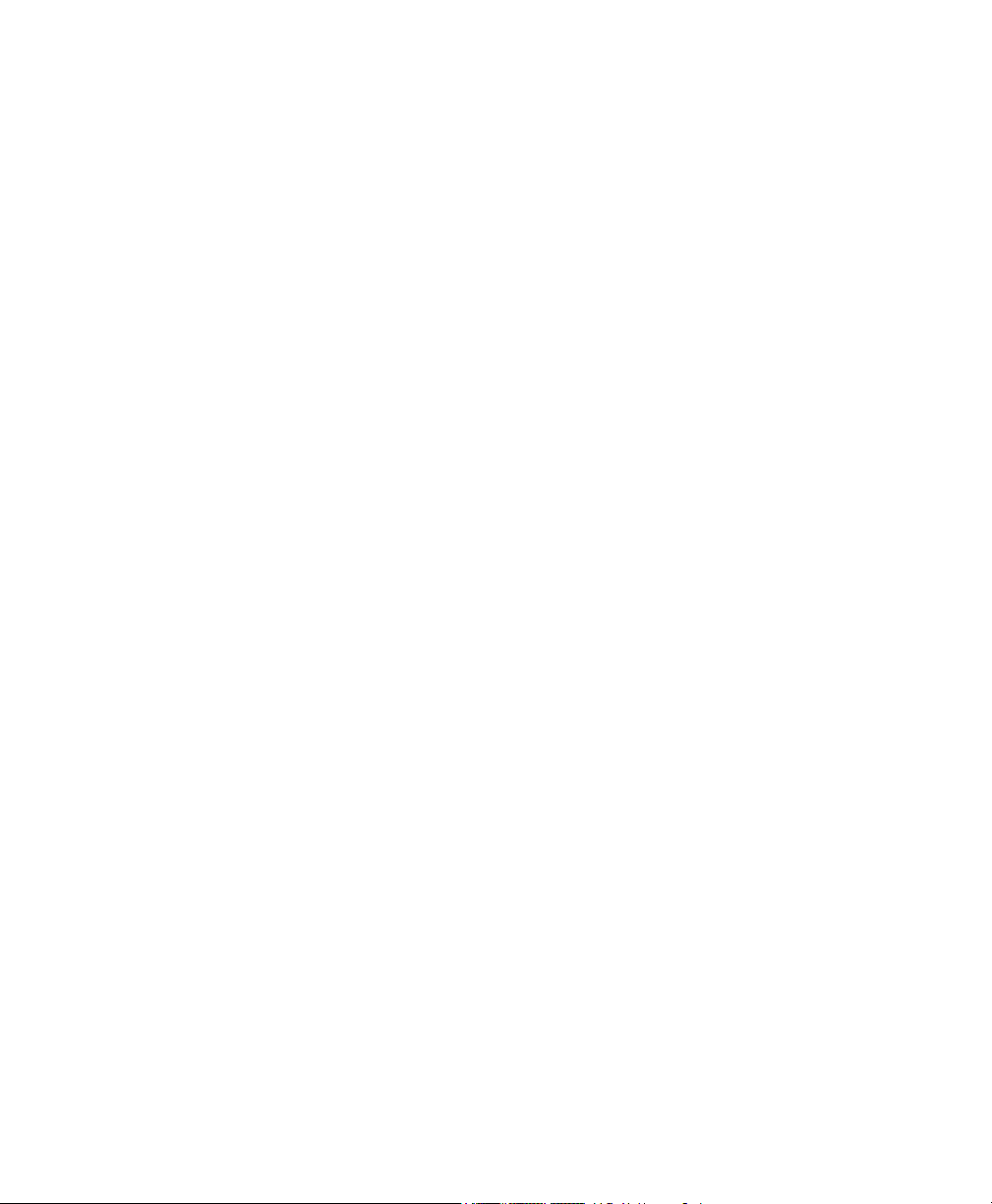
Extraction du porte-stylet - - - - - - - - - - - - - - - - - - - - - - - - - - - - - - - - - - - - - - - - -B-3
Réglage de la profondeur de découpe - - - - - - - - - - - - - - - - - - - - - - - - - - - - - - - - -B-4
Remplacement de la lame du stylet- - - - - - - - - - - - - - - - - - - - - - - - - - - - - - - - - - -B-7
Nettoyage du stylet - - - - - - - - - - - - - - - - - - - - - - - - - - - - - - - - - - - - - - - - - - - - -B-9
Annexe C Messages d’erreur
Messages d’erreur - - - - - - - - - - - - - - - - - - - - - - - - - - - - - - - - - - - - - - - - - - - - - -C-2
6
Page 8
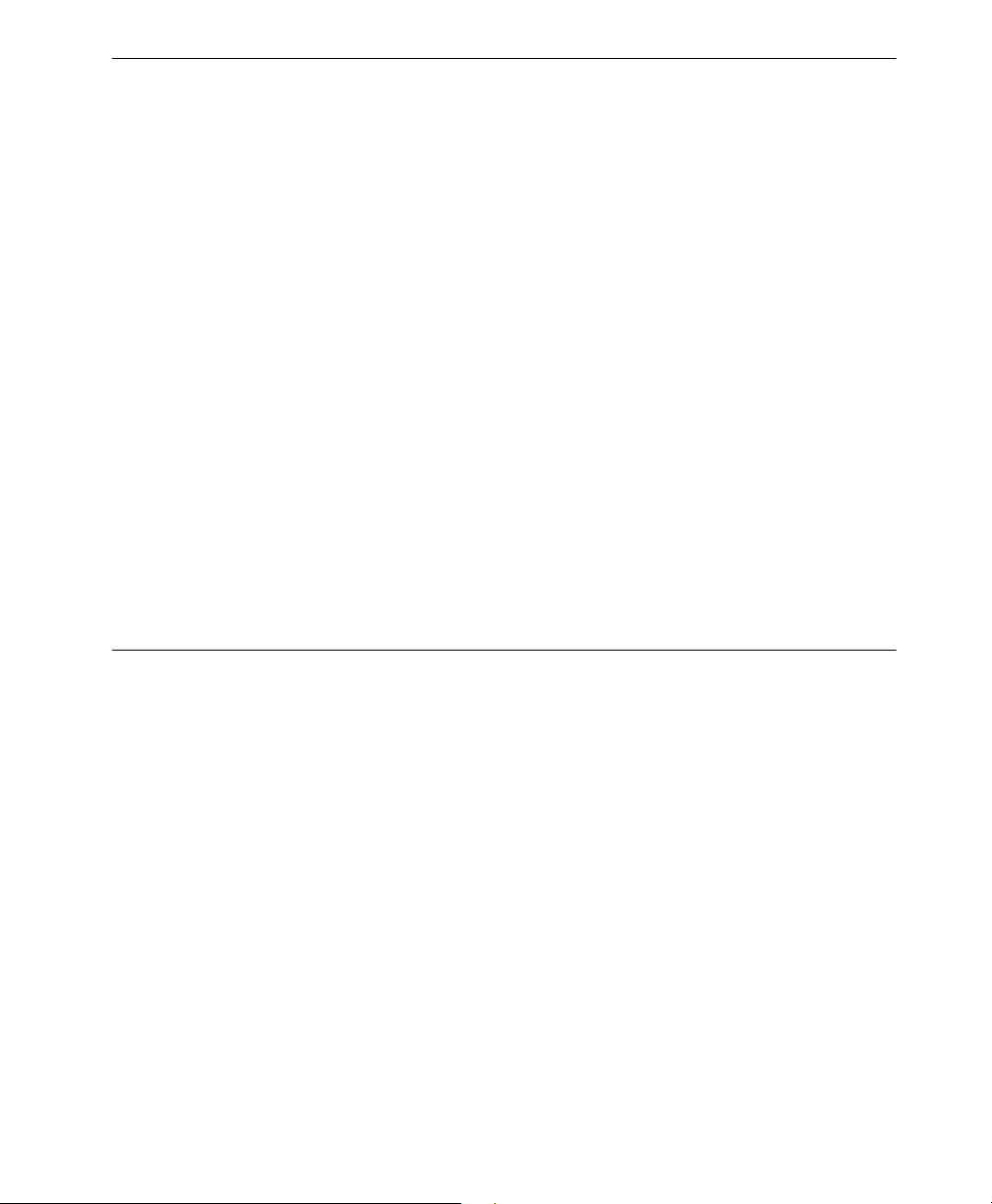
Copyright
Ce guide d’utilisation est protégé par un copyright, tous droits étant réservés. Aucune partie de ce manuel ne peut
être copiée ou reproduite de quelque manière que ce soit sans l’approbation préalable de BRADY Worldwide, Inc.
Bien que ce document ait été réalisé avec le plus grand soin, BRADY décline toute responsabilité envers tout tiers
pour toute perte ou dommage consécutif à des erreurs ou omissions ou à des énoncés résultant d’une négligence,
d’un accident ou de toute autre cause. BRADY décline en outre toute responsabilité découlant de l’application ou
de l’utilisation de tout produit ou système décrit dans les présentes, ainsi que toute responsabilité pour les
dommages accessoires ou indirects dus à l’utilisation de ce document. BRADY rejette toutes garanties de
commercialité ou d’adéquation à un usage particulier.
BRADY se réserve le droit d’apporter des modifications sans préavis à tout produit ou système décrit dans les
présentes dans le but d’améliorer sa fiabilité, son fonctionnement ou son aspect.
La reproduction totale ou partielle de ce guide d’utilisation est strictement interdite sans l’autorisation écrite de
BRADY Worldwide, Inc. Pour plus d’informations, contactez : BRADY Worldwide, Inc. Signmark® Division,
2221 W. Camden Road, Milwaukee, WI 53209.
Avertissement
Malgré toute l’attention qui a été apportée pour que ce guide soit aussi précis et complet que possible, BRADY
Worldwide, Inc. n’est pas responsable des inexactitudes ou des omissions pouvant s’être glissées dans ce guide.
Ce manuel demeure la propriété de BRADY Worldwide, Inc. Il peut être révisé sans préavis. BRADY
Worldwide, Inc. ne s’engage en aucune manière à vous fournir les éventuelles révisions.
Windows CE est une marque commerciale déposée de Microsoft Corporation.
Adobe Illustrator est une marque commerciale d’Adobe Corporation.
Tous les noms de marque ou de produit cités dans ce manuel sont des marques commerciales ou déposées de leur
société ou organisation respective.
MarkWare et GalaRio sont des marques déposées de BRADY Worldwide, Inc.
© 2006 BRADY Worldwide, Inc. Tous droits réservés.
www.bradycorp.com
iii
Page 9
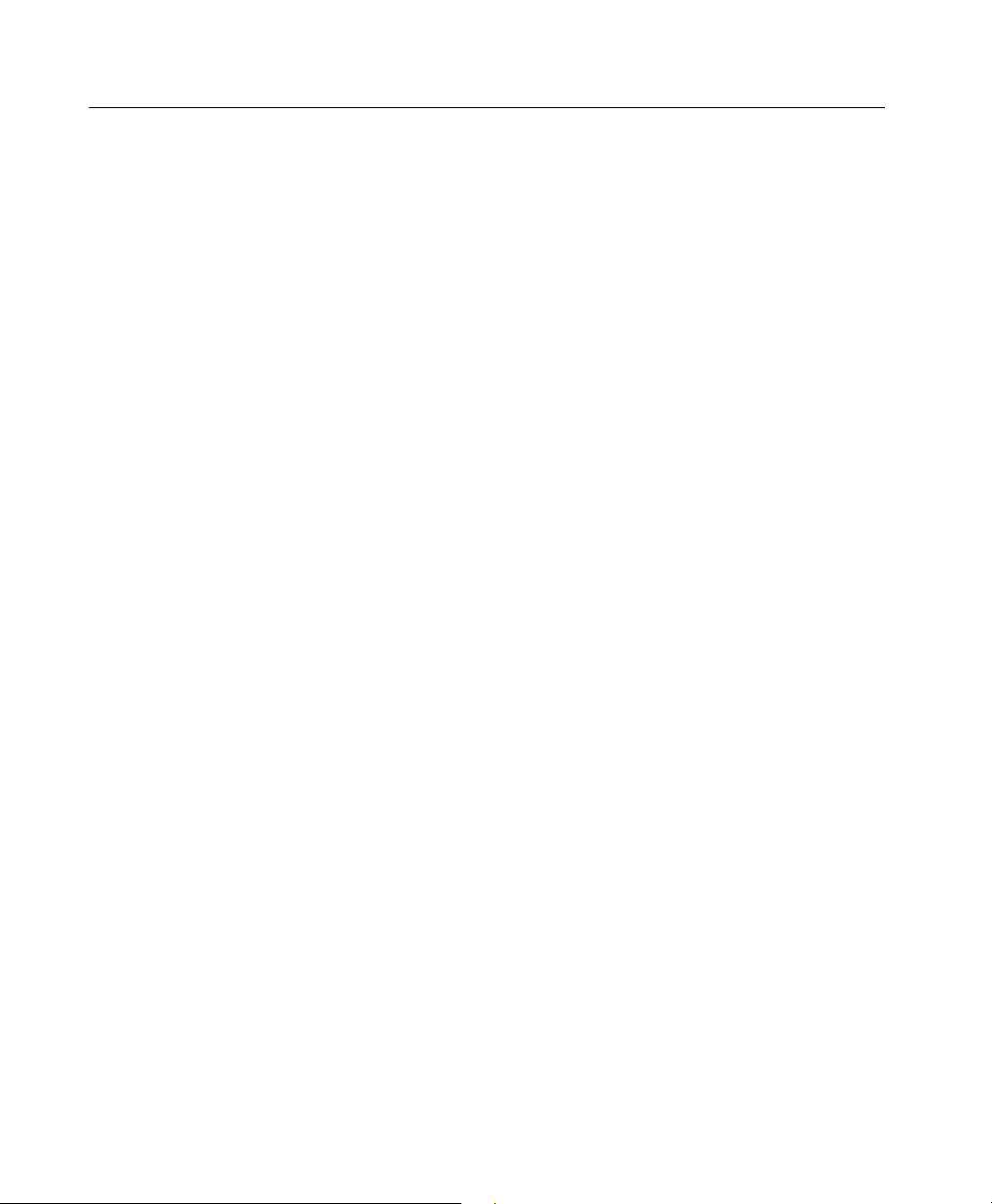
Contrat de licence de l’utilisateur final
pour Microsoft Windows CE
Vous avez acquis un périphérique incluant un logiciel pour lequel BRADY Worldwide, Inc. a sollicité une licence
auprès de Microsoft Licensing ou ses filiales (« MS »). Ces logiciels Microsoft installés d’origine, ainsi que les
supports, le matériel imprimé et la documentation « en ligne » ou électronique associés (« LOGICIEL ») sont
soumis à la législation internationale sur la protection de la propriété intellectuelle. Le LOGICIEL est
commercialisé sous licence et non cédé. Tous droits réservés.
SI VOUS N’ACCEPTEZ PAS CE CONTRAT DE LICENCE UTILISATEUR FINAL, N’UTILISEZ PAS LE
PERIPHERIQUE OU NE COPIEZ PAS LE LOGICIEL. CONTACTEZ IMMEDIATEMENT BRADY
WORLDWIDE, INC. POUR OBTENIR DES INSTRUCTIONS SUR LA PROCEDURE DE RENVOI ET DE
REMBOURSEMENT DU PERIPHERIQUE INUTILISE. TOUTE UTILISATION DU LOGICIEL, Y
COMPRIS CELLE DU PERIPHERIQUE, MAIS SANS ETRE LIMITEE A CELLE-CI, IMPLIQUE QUE
VOUS ACCEPTIEZ LE PRESENT CONTRAT DE LICENCE UTILISATEUR FINAL (OU QUE VOUS
RENOUVELIEZ TOUT CONSENTEMENT ANTERIEUR).
OCTROI DE LA LICENCE LOGICIELLE : le présent Contrat de licence utilisateur final vous octroie la
licence suivante :
Vous êtes autorisé à utiliser le LOGICIEL sur le PERIPHERIQUE uniquement.
ABSENCE DE TOLERANCE DE PANNE. LE LOGICIEL N’EST PAS TOLERANT AUX PANNES. BRADY
WORLDWIDE, INC. A DETERMINE PAR SES PROPRES SOINS L’UTILISATION PREVUE DU LOGICIEL
SUR LE PERIPHERIQUE ET MS A CONFIE A BRADY WORLDWIDE, INC. L’EXECUTION DES TESTS
REQUIS POUR GARANTIR L’ADEQUATION DU LOGICIEL A CETTE FIN.
LE LOGICIEL N’EST PAS GARANTI. Le LOGICIEL est fourni « tel quel » avec toutes ses défaillances
éventuelles. VOUS ACCEPTEZ DE SUPPORTER LES RISQUES INHERENTS A LA QUALITE, AUX
PERFORMANCES, A LA PRECISION ET AUX EFFORTS (Y COMPRIS LA NEGLIGENCE). LA
CONTREFACON ET L’ENTRAVE A L’EXPLOITATION DU LOGICIEL NE SONT PAS GARANTIES
NON PLUS. LES GARANTIES EVENTUELLES RECUES POUR LE PERIPHERIQUE OU LE LOGICIEL
N’EMANENT PAS DE MS ET N’ENGAGENT PAS SA RESPONSABILITE.
Remarque relative à la prise en charge de Java. Le LOGICIEL peut prendre en charge certains programmes
écrits en langage Java. La technologie Java n’est toutefois pas tolérante aux pannes et n’est pas conçue, fabriquée
ou destinée à être utilisée ou revendue dans le cadre d’équipements de commande en ligne au sein
d’environnements dangereux qui exigent des performances infaillibles, comme le nucléaire, la navigation aérienne
ou les systèmes de communication, le contrôle du trafic aérien, les appareils d’assistance médicale, les systèmes
d’armement, où toute défaillance de la technologie Java pourrait provoquer des blessures corporelles graves ou
mortelles, des dégâts matériels ou des dégradations graves de l’environnement. Sun Microsystems, Inc. a imposé à
MS l’obligation de formuler de manière contractuelle cet avertissement.
Absence de responsabilité pour certains dégâts. SAUF STIPULATION CONTRAIRE PAR LA LOI, MS NE
POURRA PAS ETRE TENUE POUR RESPONSABLE DES DOMMAGES INDIRECTS,
PARTICULIERS, CONSEQUENTS OU INCIDENTS QUI SONT LIES A L’UTILISATION OU AUX
PERFORMANCES DU LOGICIEL. CETTE LIMITATION DEMEURE AUSSI APPLICABLE EN CAS
D’ECHEC D’UN QUELCONQUE REMEDE. EN AUCUN CAS MS NE POURRA ETRE TENUE DE
PAYER UNE SOMME SUPERIEURE A DEUX CENT CINQUANTE DOLLARS AMERICAINS
USD).
(250
©
iv
Page 10
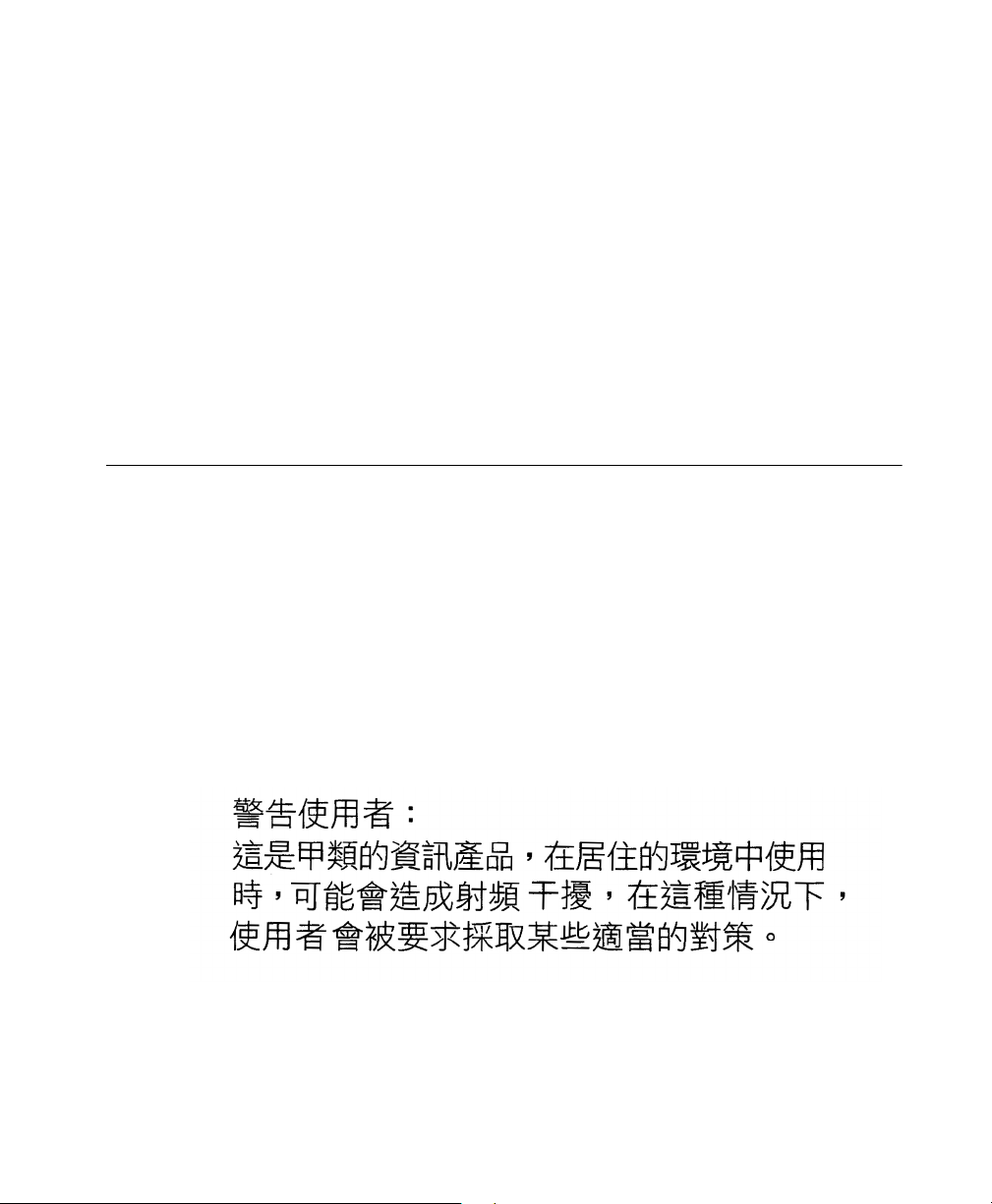
Limites relatives à l’ingénierie inverse, la décompilation et le désassemblage. Vous ne pouvez pas désosser,
décompiler ou désassembler le LOGICIEL, sauf si et seulement si la législation en vigueur à ce sujet l’autorise
expressément.
TRANSFERT DU LOGICIEL AUTORISE AVEC RESTRICTIONS. Vous pouvez transférer définitivement
les droits octroyés par le présent Contrat de licence utilisateur final uniquement dans le cadre de la revente ou du
transfert définitif du périphérique et à la seule condition que le destinataire accepte le présent Contrat de licence
utilisateur final. Dans le cas d’une mise à niveau du LOGICIEL, le transfert doit inclure aussi toutes les versions
antérieures du LOGICIEL.
RESTRICTIONS RELATIVES A L’EXPORTATION Vous reconnaissez que le LOGICIEL est d’origine
américaine. Vous acceptez de respecter toutes les lois nationales et internationales applicables au LOGICIEL, y
compris la législation américaine sur les exportations ainsi que les restrictions relatives au pays, à l’usage final et à
l’utilisateur final, formulées par les gouvernements des Etats-Unis et d’autres pays. Pour plus d’informations sur
l’exportation du LOGICIEL, visitez le site Web à l’adresse http://www.microsoft.com/exporting/.
Garantie BRADY
Nos produits sont vendus moyennant la possibilité, pour l’acheteur, de vérifier en situation réelle leur adéquation à
l’usage auquel il les destine. BRADY garantit à l’acheteur que ses produits sont exempts de défauts et de vices de
fabrication, et s’engage à remplacer le produit dont la défectuosité au moment de la vente aura été démontrée. Cette
garantie ne s’étend pas aux personnes ayant reçu le produit de la part de l’acheteur.
CETTE GARANTIE ANNULE ET REMPLACE TOUTE AUTRE GARANTIE EXPRESSE OU TACITE,
NOTAMMENT TOUTE GARANTIE IMPLICITE DE COMMERCIALITE OU D’ADEQUATION A UN
USAGE PARTICULIER, ET EXCLUT TOUTE AUTRE OBLIGATION OU RESPONSABILITE DANS LE
CHEF DE BRADY. BRADY NE POURRA EN AUCUN CAS ETRE TENUE POUR RESPONSABLE DE
PERTES, DOMMAGES, FRAIS OU AUTRES PREJUDICES INDIRECTS DECOULANT DE L’UTILISATION
OU DE L’IMPOSSIBILITE D’UTILISER LES PRODUITS BRADY.
v
Page 11
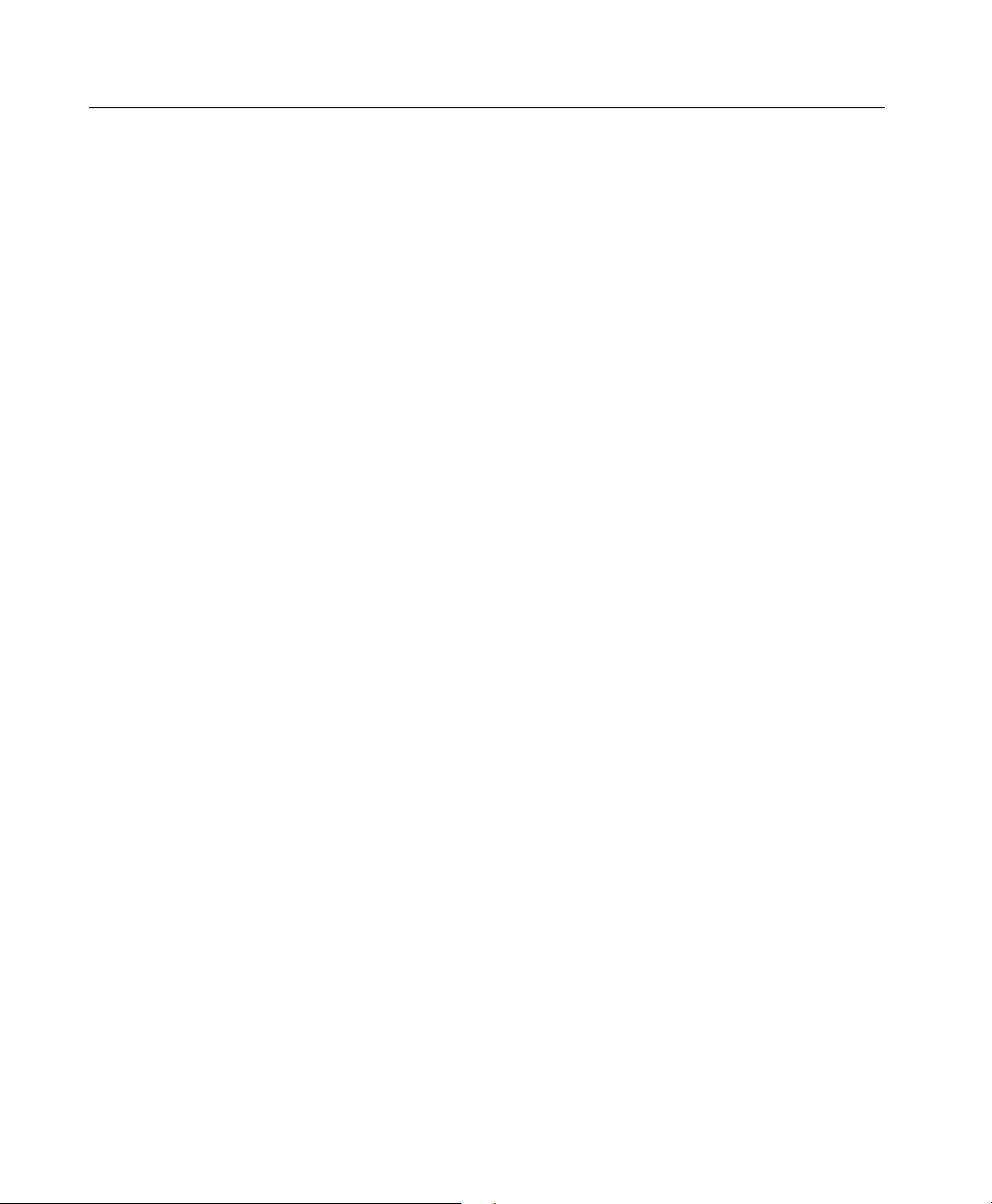
Avis FCC Notice - Etats-Unis uniquement
Avertissement : Cet équipement génère, utilise et peut rayonner de l’énergie haute
fréquence. S’il n’est pas installé et exploité conformément aux instructions du
fabricant, il peut être à l’origine d’interférences dans les communications radio. Il a
été testé et déclaré conforme aux normes relatives au matériel informatique de
Classe A, selon le sous-article B de l’article 15 des réglementations de la FCC
établies pour offrir une protection raisonnable contre les interférences en
exploitation dans un environnement professionnel. L’exploitation de cet
équipement dans une zone résidentielle est susceptible de provoquer des
interférences, auquel cas le propriétaire doit prendre des mesures correctives à ses
propres frais. L’utilisateur est averti que tout changement ou modification qui
n’aurait pas été expressément approuvé par Brady Worldwide, Inc. peut empêcher
l’utilisation de l’équipement.
Canada
This Class A digital apparatus meets all requirements of the Canadian InterferenceCausing Equipment Regulations.
Cet appareil numérique de classe A respecte toutes les exigences de la
réglementation canadienne en matière de matériel susceptible de créer des
interférences.
Europe
vi
Il s’agit d’un produit de Classe A. Dans un environnement domestique, ce produit
est susceptible de provoquer des interférences radio, auquel cas l’utilisateur peut se
voir obligé de prendre les mesures appropriées.
Page 12
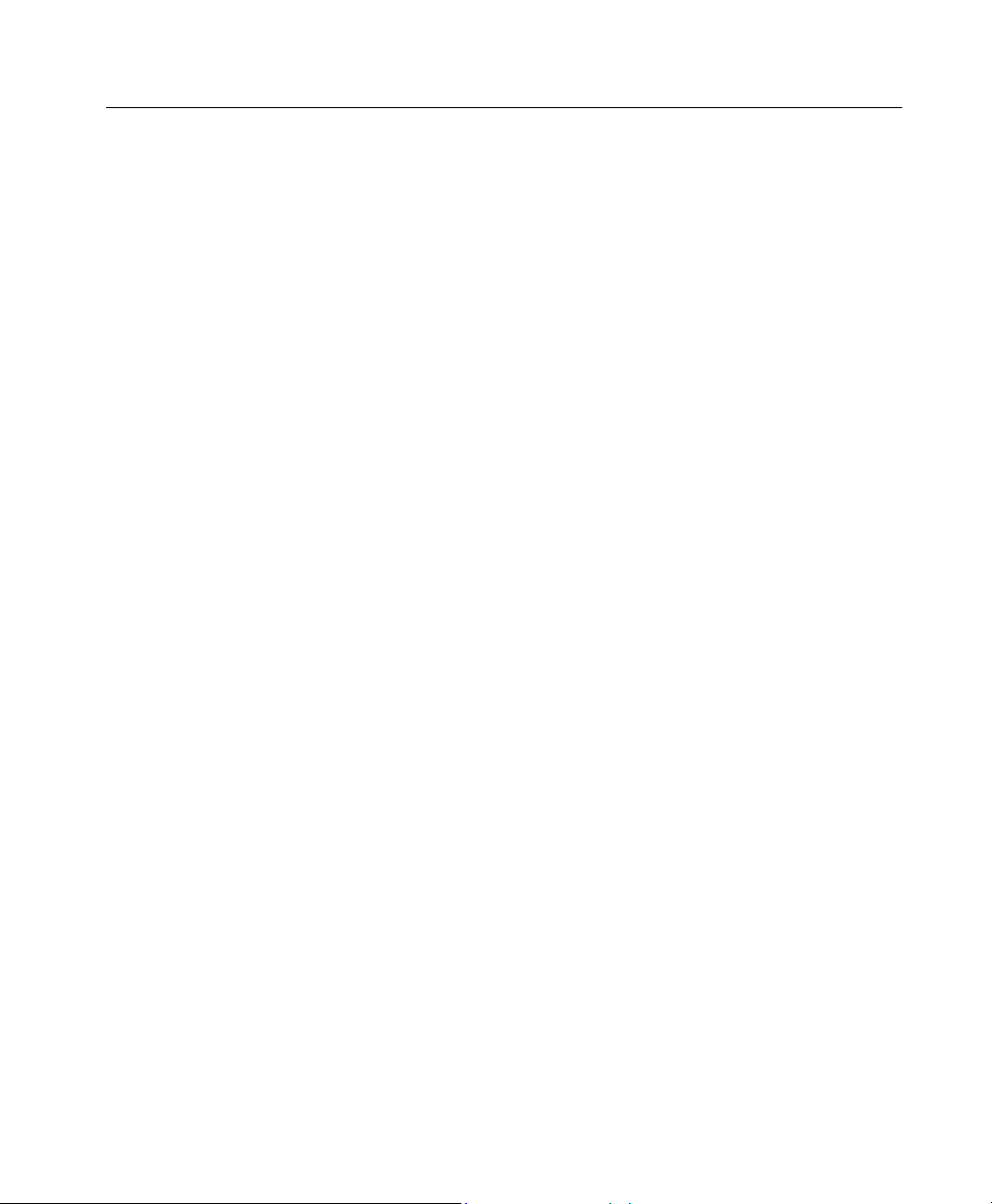
Spécifications
Caractéristiques physiques
Dimensions : hauteur 10 pouces (approx. 25 cm), largeur 16 pouces (approx.
40 cm), profondeur 11 pouces (approx. 28 cm)
Poids : environ 14 kg
Conditions ambiantes
Conditions d’utilisation requises
Température ambiante de fonctionnement : 10°C à 41°C
Humidité relative : de 20 % à 80 % (sans condensation)
Conditions de stockage :
Température ambiante de stockage : 0°-18°C à 60°C
Humidité relative : de 10 % à 95 % (sans condensation)
Caractéristiques électriques
Courant d’entrée : 2 A
Tensions d’entrée : 100-240 V c.a.
Fréquence d’entrée : 50 à 60 Hz
vii
Page 13
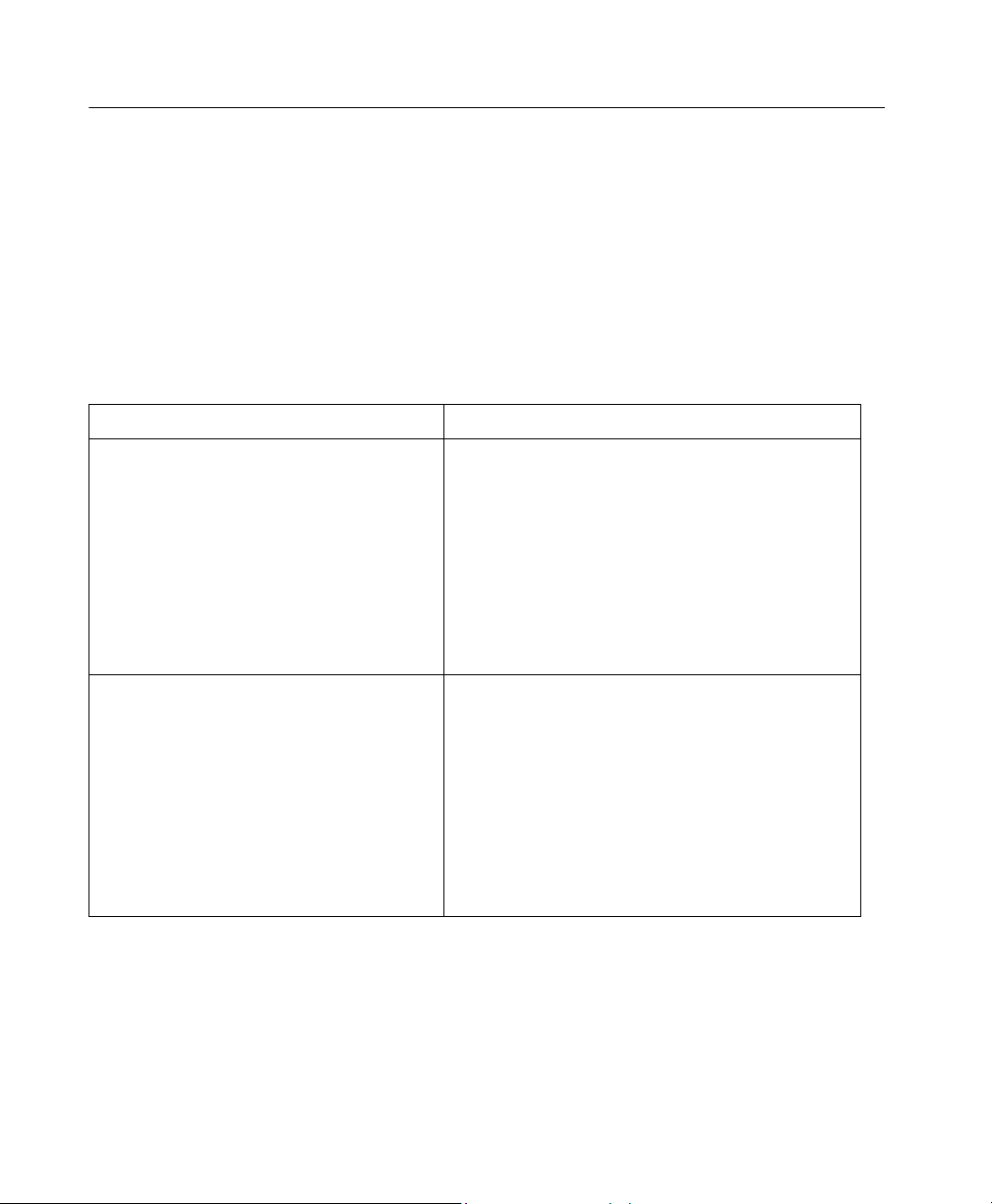
Cordons d’alimentation internationaux
Les utilisateurs résidant dans des pays extérieurs à l’Amérique du Nord devront
peut-être se procurer leur propre cordon d’alimentation pour connecter le système à
une prise secteur. Procurez-vous dès lors un cordon d’alimentation et une fiche
appropriés au pays dans lequel l’équipement doit être installé. Le cordon
d’alimentation et la fiche doivent être conformes à la réglementation et aux
exigences nationales en vigueur dans le pays de destination.
Le tableau ci-dessous indique les caractéristiques du cordon d’alimentation dans
différents pays :
Dans ce pays : Utilisez ce cordon d’alimentation :
Suède, Norvège, Finlande, Autriche,
Allemagne, Belgique, France, Espagne,
Portugal, Pays-Bas
Royaume-Uni, Irlande
Spécifications
prise : CEE-7/7
connecteur : IEC 320 60320 C13
taille du conducteur : 3 x 1,00 mm2
description : H05VVF3G1.0
typ. câble toronné : 32/0,2 mm
débit actuel : 10 A
tension actuelle : 250 VCA
longueur maximale
Spécifications
prise : BS 1363A
connecteur : IEC 60320 C13
taille du conducteur : 3 x 1,00 mm2
description : H05VVF3G1.0
typ. câble toronné : 32/0,2 mm
débit actuel : 10 A
tension actuelle : 250 VCA
longueur maximale : inférieure à 3 mètres
viii
Page 14
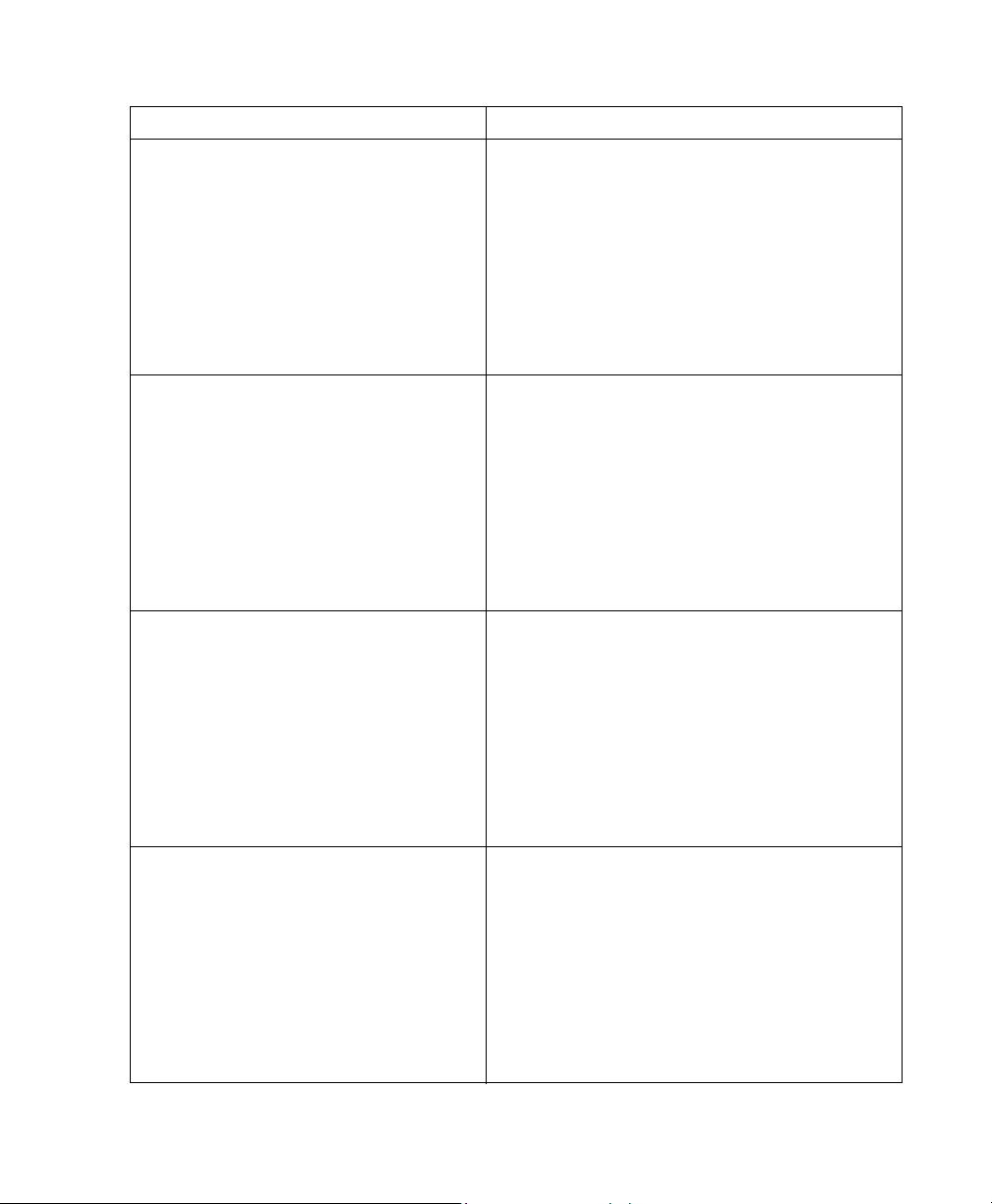
Dans ce pays : Utilisez ce cordon d’alimentation :
Australie, Nouvelle-Zélande Spécifications
prise : AS 3112-1981
connecteur : IEC 320 60320 C13
taille du conducteur : 3 x 1,00 mm2
description : AS 3191H05WF3G1.0
typ. câble toronné : 32/0,2 mm
débit actuel : 10 A
tension actuelle : 250 VCA
longueur maximale : inférieure à 3 mètres
Italie Spécifications
prise : CEI 23-16/VII
connecteur : IEC 60 320 C13
taille du conducteur : 3 x 1,0 mm2
description : H05VVF3G1.0
typ. câble toronné : 32/0,2 mm
débit actuel : 10 A
tension actuelle : 250 VCA
longueur maximale : inférieure à 3 mètres
Danemark Spécifications
prise : Afsnit 107-2-D1
connecteur : IEC 60 320 C13
taille du conducteur : 3 x 1,0 mm2
description : H05VVF3G1.0
typ. câble toronné : 32/0,2 mm
débit actuel : 10 A
tension actuelle : 250 VCA
longueur maximale : inférieure à 3 mètres
Suisse Spécifications
prise : SEV 1011
connecteur : IEC 60 320 C13
taille du conducteur : 3 x 1,0 mm2
description : H05VVF3G1.0
typ. câble toronné : 32/0,2 mm
débit actuel : 10 A
tension actuelle : 250 VCA
longueur maximale : inférieure à 3 mètres
ix
Page 15
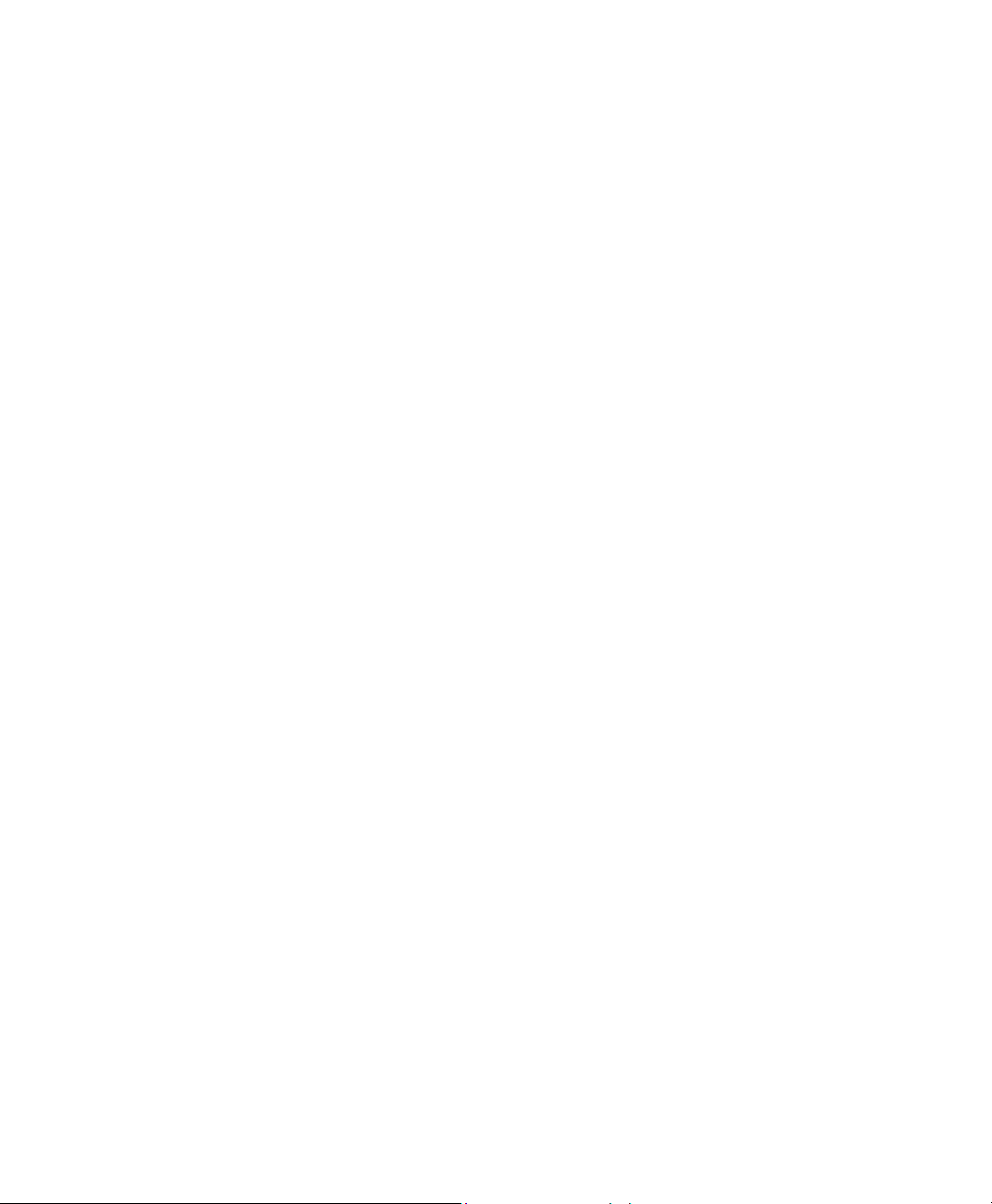
x
Page 16
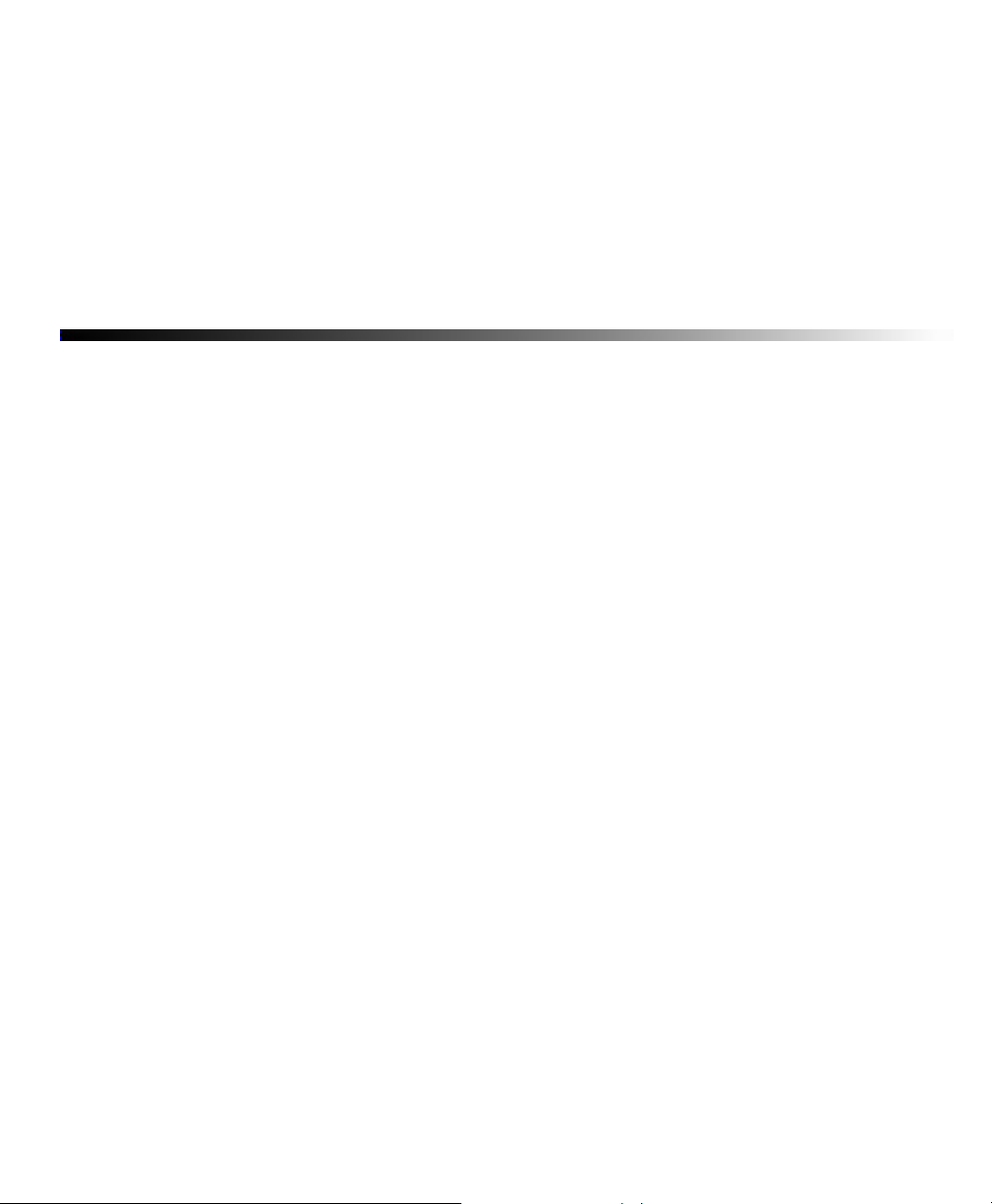
CHAPITRE 1 Bienvenue
Merci d’avoir acheté cette étiqueteuse. Cet appareil vous permet de créer et
d’imprimer des étiquettes et panneaux d’aspect professionnel pour tout
environnement. Pour ce faire, il vous suffit d’effectuer les opérations suivantes :
z Installer une cartouche de transfert. Vous trouverez, sur le marché, un vaste
éventail de transferts monochromes, transferts polychromes et autres transferts
CJMN pour les teintes fondues.
z Installer une cartouche de support d’une largeur comprise entre 0,5 et 4 pouces.
Les supports sont disponibles dans une multitude de couleurs, de styles et de
matériaux.
z Entrer du texte et insérer les objets ou symboles de votre choix, ou sélectionner
un modèle prédéfini et déjà formaté.
Ce chapitre vous dévoile les caractéristiques de votre système d’impression.
Rubriques :
A propos du présent manuel
Caractéristiques et fonctions
Contacter l’assistance technique
1-1
Page 17
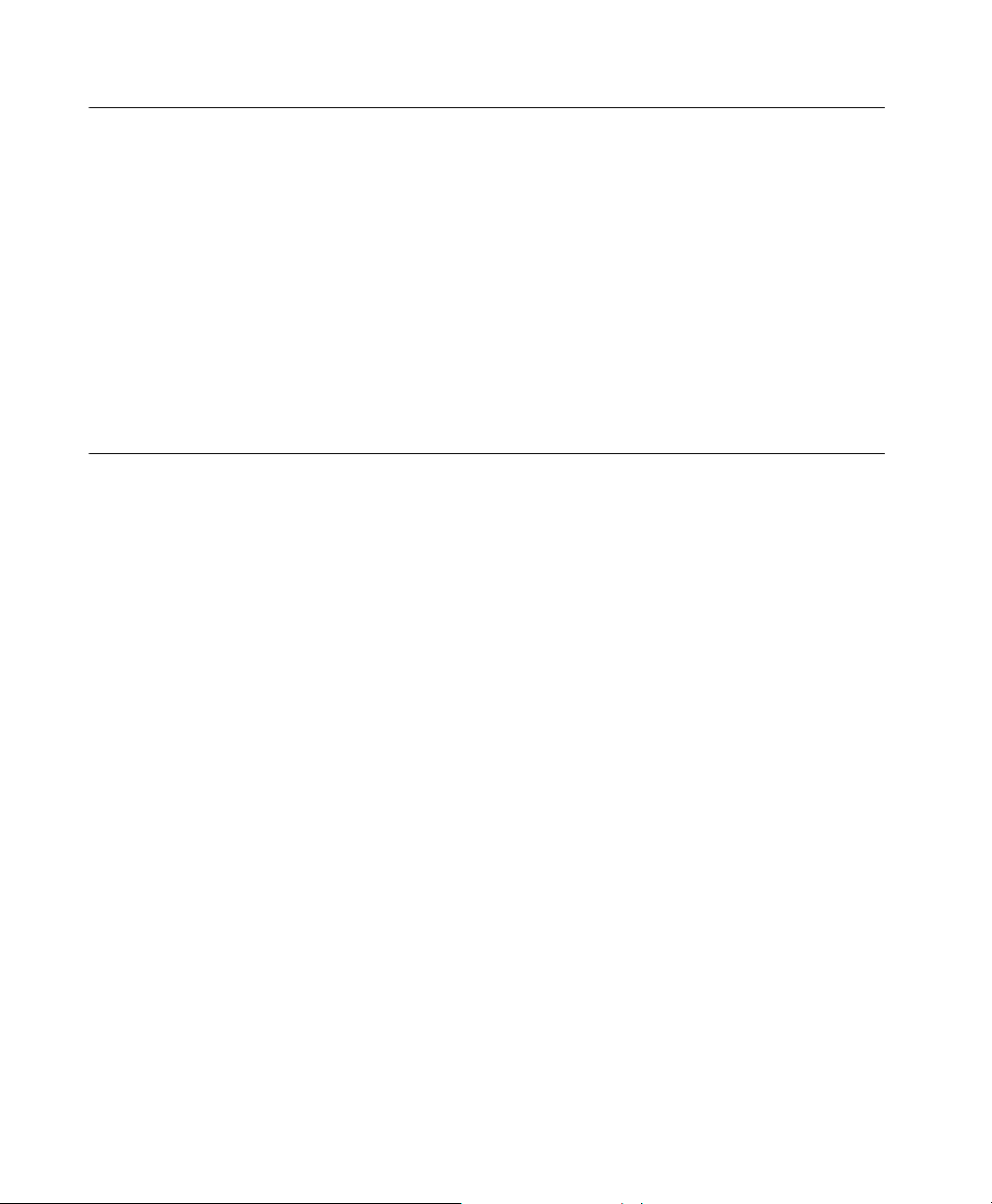
A propos du présent manuel
Ce manuel décrit le système d’impression Monocolor, dont l’ensemble des
fonctions est commun aux trois systèmes (voir description à la section Les trois
systèmes d’impression à la page 1-3).
Il comporte, en outre, des sections et chapitres destinés spécialement aux fonctions
et applications spéciales propres aux systèmes Multicolor et Color & Cut. L’une
des annexes du manuel répertorie tous les caractères spéciaux utilisables sur vos
étiquettes. Elle contient également des instructions d’entretien relatives aux
mécanismes de découpe à l’attention des utilisateurs de systèmes Color & Cut.
Caractéristiques et fonctions
La section suivante vous donne un aperçu des caractéristiques uniques de ce
système. Facile à utiliser, il satisfait, rapidement, vos moindres besoins en matière
d’impression :
z Compact, léger (environ 14 kilos), prêt à l’emploi.
z Ecran LCD tactile avec saisie au clavier pour un confort accru ; prise en charge
de la souris en option.
z Modèles prédéfinis pour une multitude d’étiquettes d’usage fréquent.
z Mise à disposition de centaines de symboles prêts à être insérés dans vos
étiquettes.
z Application Texte rapide conçue spécialement pour l’impression rapide
d’étiquettes composées uniquement de texte.
z Fonction Formes spéciales pour l’impression d’étiquettes non standard de
tailles diverses. Le système Color & Cut s’accompagne d’une fonction de
découpe.
z Impression de travaux monochromes à une résolution de 300 dpi pour une
largeur de 100 mm, et jusqu’à 100 pouces (soit 2 540 mm).
z Impression de travaux couleur à une résolution de 300 dpi, de 2 pouces (51 mm)
à 38 pouces (965 mm).
z Formats de supports compris entre 0,5 pouce (13 mm) et 4 pouces (102 mm).
Vaste éventail de matériaux et de propriétés : vinyle, polyester, phosphorescent,
réfléchissant, polypropylène, ultra-destructible, non-adhésif, polyester en métal
brossé, vinyle de couleur personnalisée.
1-2 A propos du présent manuel
Page 18
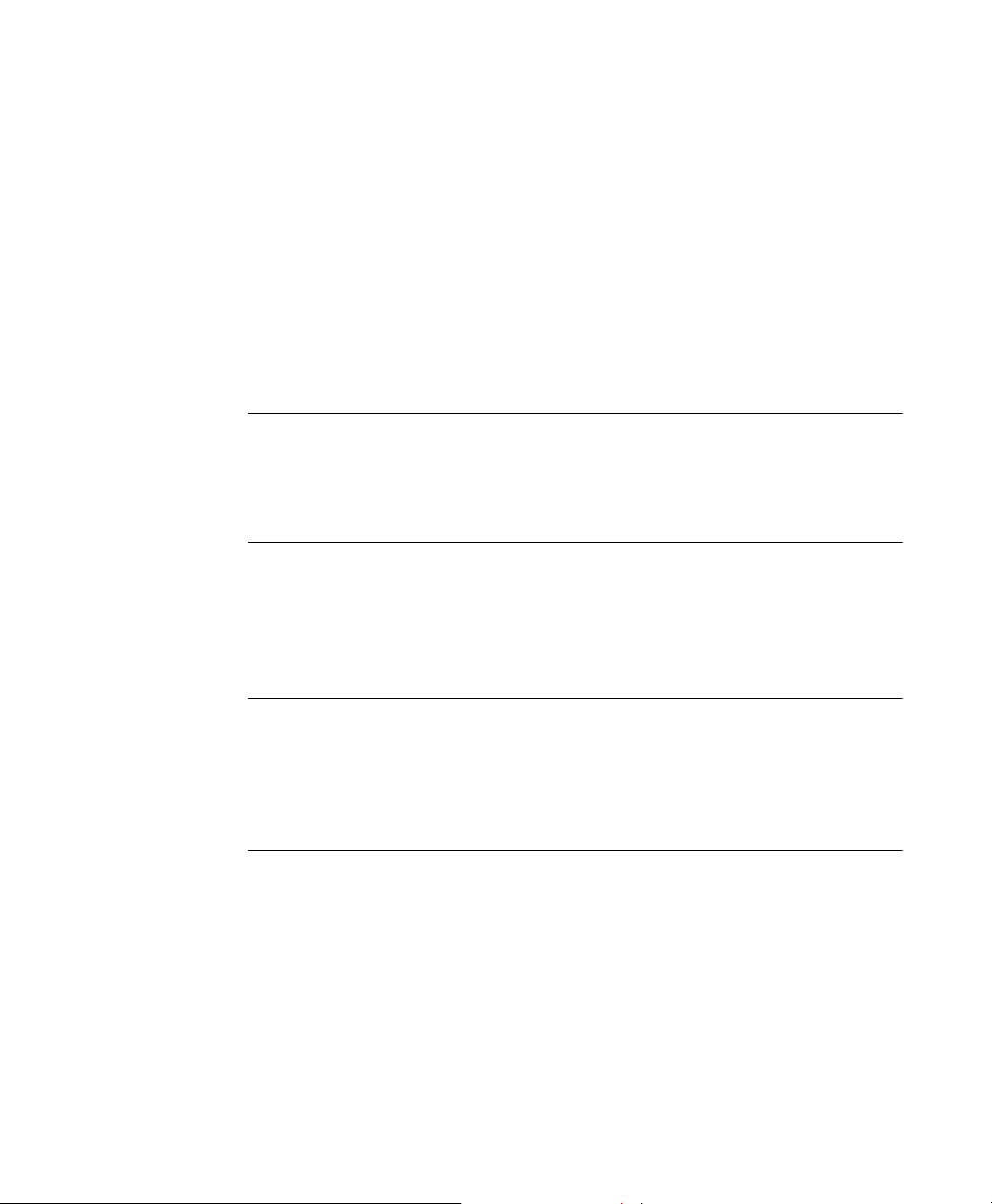
z Grand choix de transferts monochromes, de transferts polychromes en
longueurs de 6 à 16 pouces (152 à 406 mm) et de transferts CJMN dont le
mélange permet d’obtenir une multitude de couleurs.
z Possibilité de transférer des symboles ou des fichiers à partir d’un PC.
Les trois systèmes d’impression
Sur les trois systèmes d’impression, le système d’exploitation Microsoft Windows
©
constitue la base de toute application. Pour l’utilisateur, Windows CE est
CE
pratiquement invisible, ce qui signifie qu’aucune expérience particulière en
informatique n’est requise pour utiliser ce système d’impression.
Conseil Vous avez la possibilité de vous connecter à un ordinateur de bureau
d’utiliser le système comme une imprimante ou encore de gérer et
afin
stocker des fichiers. Pour plus d’informations, Reportez-vous au
de
CHAPITRE 12 : Connexion à un ordinateur commençant à la page 12-
1.
Les trois systèmes sont les suivants :
Système Monocolor
Il s’agit du système de base qui permet uniquement de produire des étiquettes
monochromes.
Conseil Dans ce contexte, monochrome ne signifie pas nécessairement qu’il s’agit
de noir, de blanc et de nuances de gris, comme on l’entend généralement
pour un téléviseur noir et blanc. Ici, ce terme désigne une seule couleur, la
palette complète des nuances de cette couleur et le blanc. Dans un système
Monocolor, la couleur unique est déterminée par la couleur du transfert
installé.
Le système Monocolor rogne automatiquement les étiquettes à la bonne
longueur après l’impression. Cependant, il lui est impossible de produire des
découpes et des « cut-arounds » (découpes effectuées à l’extérieur d’un objet).
Ce système est conçu pour fonctionner de manière autonome, sans connexion à
un PC. Il n’empêche que vous pouvez établir ce type de connexion afin
d’accéder à des fonctionnalités spéciales de gestion des fichiers. L’écran LCD
du système Monocolor affiche uniquement des images en niveaux de gris, à
l’instar d’un téléviseur noir et blanc.
Bienvenue 1-3
Page 19
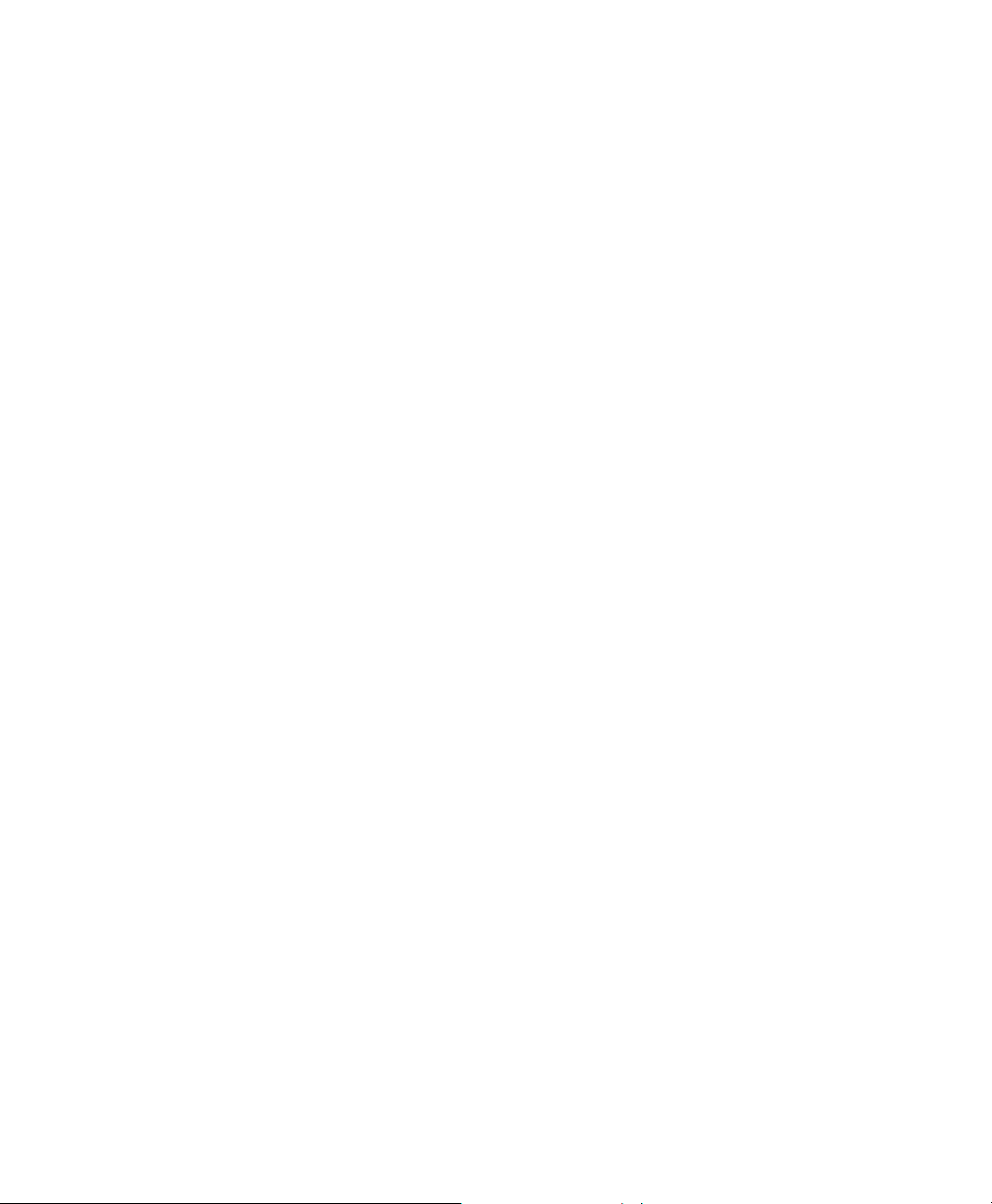
Système Multicolor
Système de base agrémenté d’une fonctionnalité d’impression couleur. Le
système Multicolor, qui s’accompagne d’un écran LCD couleur, permet de tirer
parti des supports d’impression en couleurs primaires et couleurs juxtaposées
disponibles sur le marché.
Reportez-vous au CHAPITRE 8 : Application de
couleur commençant à la page 8-1 pour obtenir un complément d’information
sur l’utilisation de la couleur.
Système Color & Cut
Système de base agrémenté d’une fonctionnalité d’impression couleur, d’un
écran LCD et d’une fonction de découpe. Cette profusion de fonctions signifie
que vous pouvez non seulement l’utiliser pour imprimer vos étiquettes, mais
aussi pour découper des formes diverses.
Utilisation de découpes commençant à la page 10-1 pour obtenir un
complément d’information sur l’utilisation du massicot.
Applications spécialisées
Votre système est fourni avec plusieurs applications spécialisées destinées à la
création d’étiquettes :
z Personnalisé : cette application vous permet de créer vos propres étiquettes.
z Texte rapide : cette application permet de créer, en un tour de main, des
étiquettes composées uniquement de texte.
z PipeMarker : cette application met à votre disposition des modèles prédéfinis
en vue de créer divers types d’étiquettes (standard, en rouleau, en forme de
symbole ou en forme de flèche) pour le repérage de tuyauteries.
z Plaquettes : cette application, qui s’accompagne de modèles prédéfinis, vous
permet de créer des étiquettes de contrôle qualité, de production, de
maintenance et de prévention des risques, puis de les imprimer sur des supports
d’étiquettes.
z Right-to-Know : cette application, qui s’accompagne de modèles prédéfinis,
vous permet de créer des étiquettes de mise en garde chimique conformes aux
directives de l’OSHA (Occupational Safety and Health Administration) et
utilisables aux Etats-Unis. Cela inclut, notamment, la base de données de
produits chimiques et d’information sur les risques, ainsi que toutes les données
pertinentes en matière de sécurité.
z Sécurité : cette application, qui s’accompagne de modèles prédéfinis, vous
permet de créer des étiquettes de type Attention, Avis, Avertissement, etc.
Reportez-vous au CHAPITRE 10 :
1-4 Caractéristiques et fonctions
Page 20
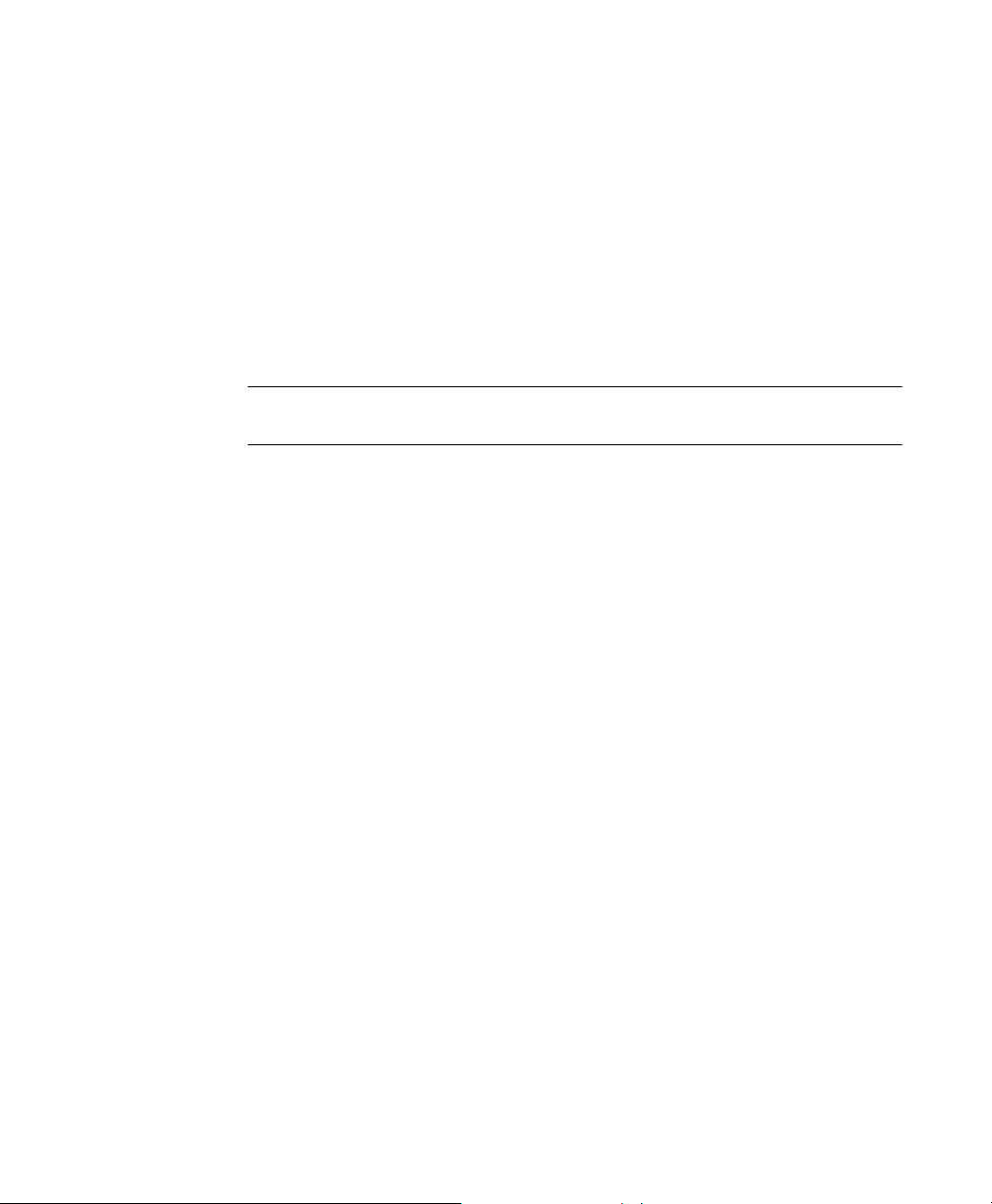
z Equipement : cette application, qui s’accompagne de modèles prédéfinis, vous
permet de créer des écriteaux, des étiquettes pour panneaux et commandes,
ainsi que des étiquettes d’identification des biens et propriétés.
z Entrepôt : cette application, qui s’accompagne de modèles prédéfinis, vous
permet de créer des étiquettes pour magasins : étagère, rayon, casier,
production, contrôle de la qualité…
z SIMDUT : cette application, qui s’accompagne de modèles prédéfinis, vous
permet de créer des étiquettes de mise en garde chimique conformes au
SIMDUT (Système d’information sur les matières dangereuses utilisées au
travail), avec des procédures de manutention sécuritaire de produits dangereux
sur le lieu de travail.
Remarque : L’option SIMDUT est disponible uniquement sur le marché nord-
américain.
Bienvenue 1-5
Page 21
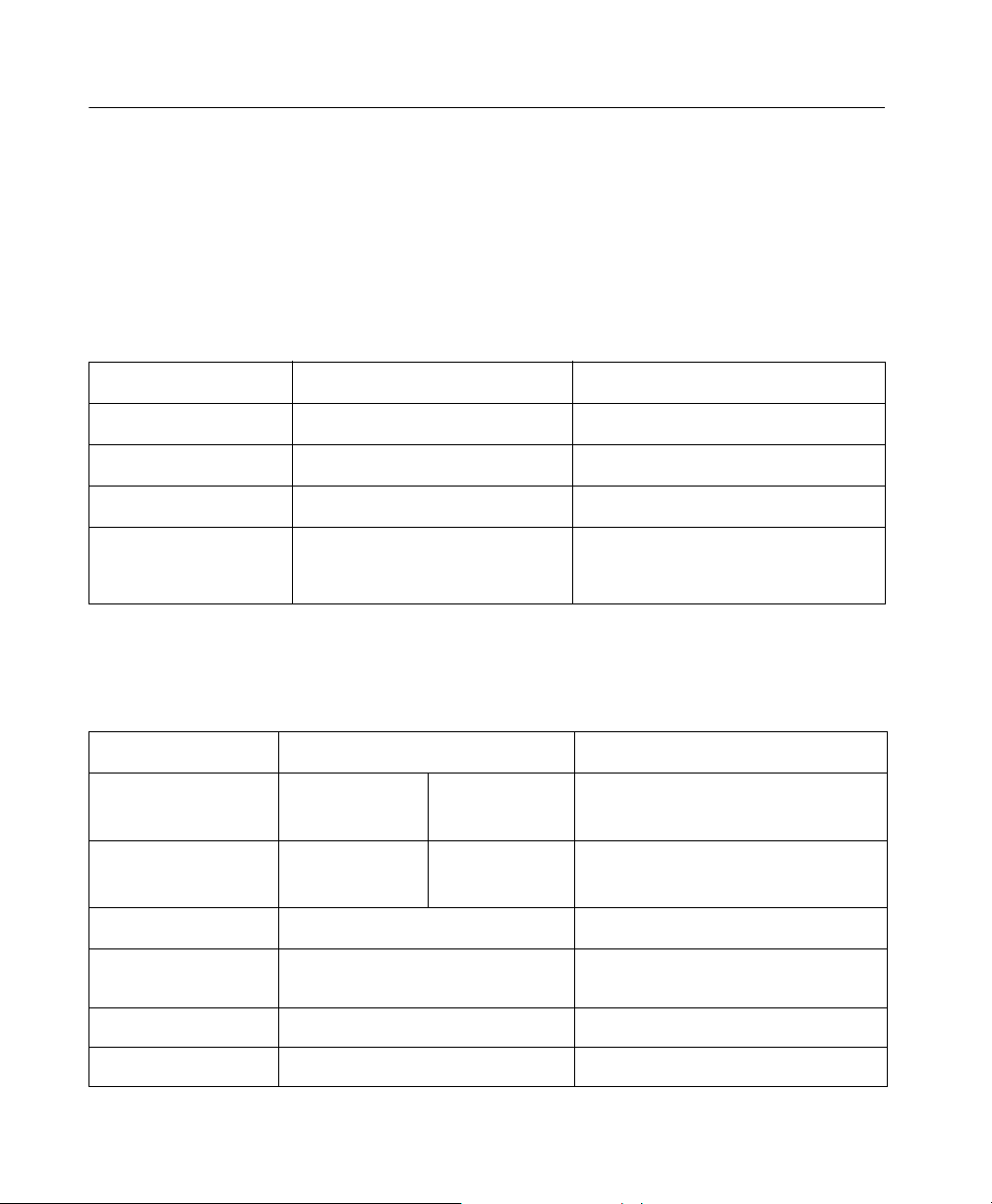
Contacter l’assistance technique
Si vous avez la moindre question, n’hésitez pas à contacter BRADY Worldwide,
Inc. Le tableau ci-dessous contient les coordonnées des différents services
d’assistance technique.
Continent américain
www.bradycorp.com
Etats-Unis
Canada techsuppcanada@bradycorp.com
Mexique 0 1-800-112-7239
Brésil 55 11 3604-7700
Autres (Continent
américain)
800-643-8766
888-262-7576
414-438-6868
technical_support @bradycorp.com
bradymexico@bradycorp.com
brady_service_brazil@bradycorp.com
bradyintl@bradycorp.com
Europe
www.bradyeurope.com
Autriche +49 6032 8091 800 tsbelgium@bradyeurope.com
Benelux et autres
pays européens
France - Signmark +33 4 72 66 26 80 tsfrance@bradyeurope.com
+32 52 457 397
(néerlandais)
+32 52 457 394
(anglais)
+32 52 457 393
(français)
+32 52 457 390
(allemand)
tsbelgium@bradyeurope.com
Allemagne Signmark
Italie +39 02 96 28 60 14 tsitaly@bradyeurope.com
Espagne +33 437 245 234 tsspain@bradyeurope.com
1-6 Contacter l’assistance technique
+49 6032 8091 800 tsgermany@bradyeurope.com
Page 22
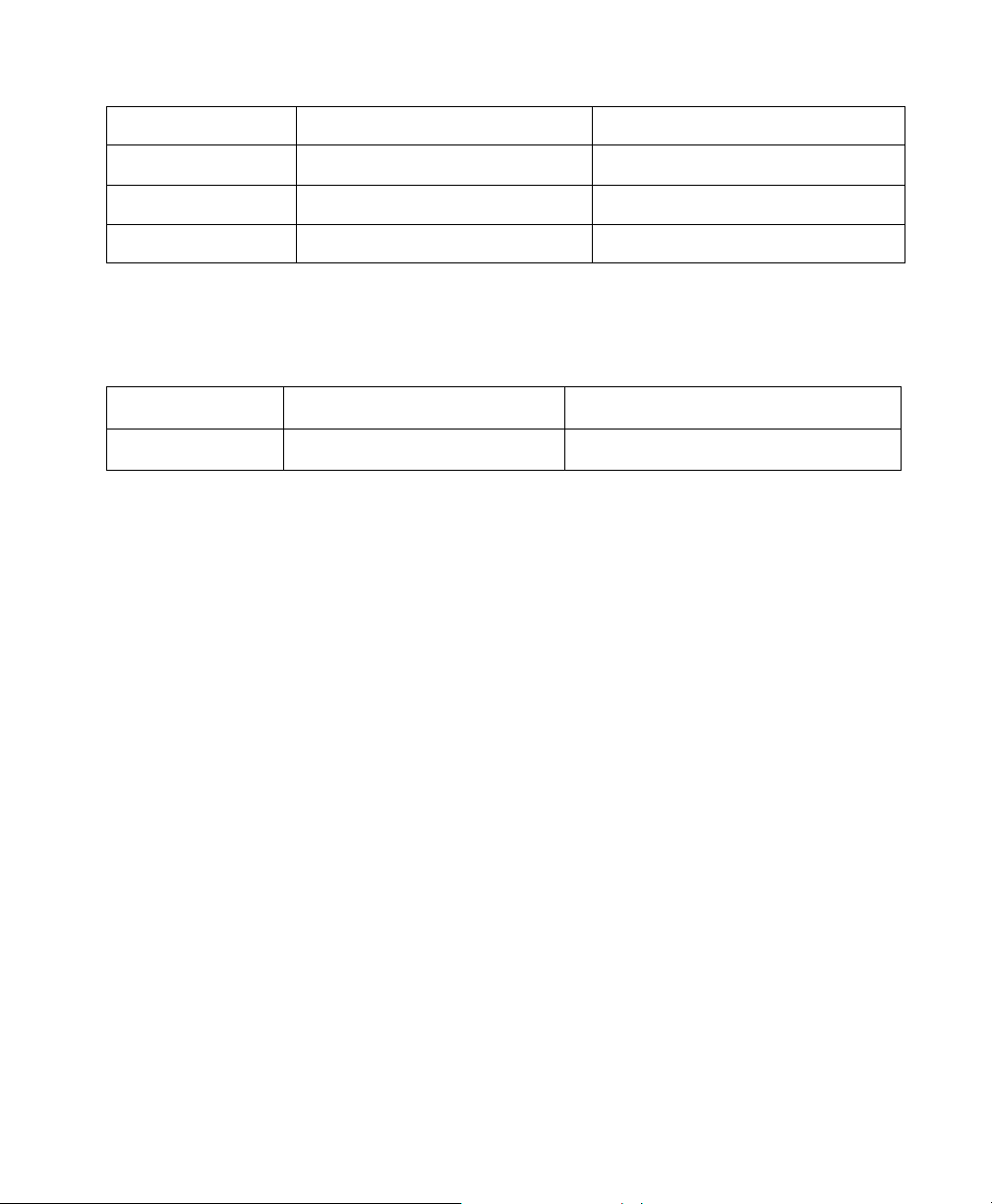
Suisse +49 6032 8091 800 tsbelgium@bradyeurope.com
Royaume-Uni +44 1295 228205 tsuk@bradyeurope.com
Pays nordiques +46 85 90 057 33 tssweden@bradyeurope.com
Europe de l’Est +36 23 42 85 26 ts_ece@bradyeurope.com
Pacifique
www.bradyaust.com.au
Nouvelle-Zélande 0800 446 269 brady_aust@bradycorp.com
Australie 1800 644 834 brady_aust@bradycorp.com
Bienvenue 1-7
Page 23
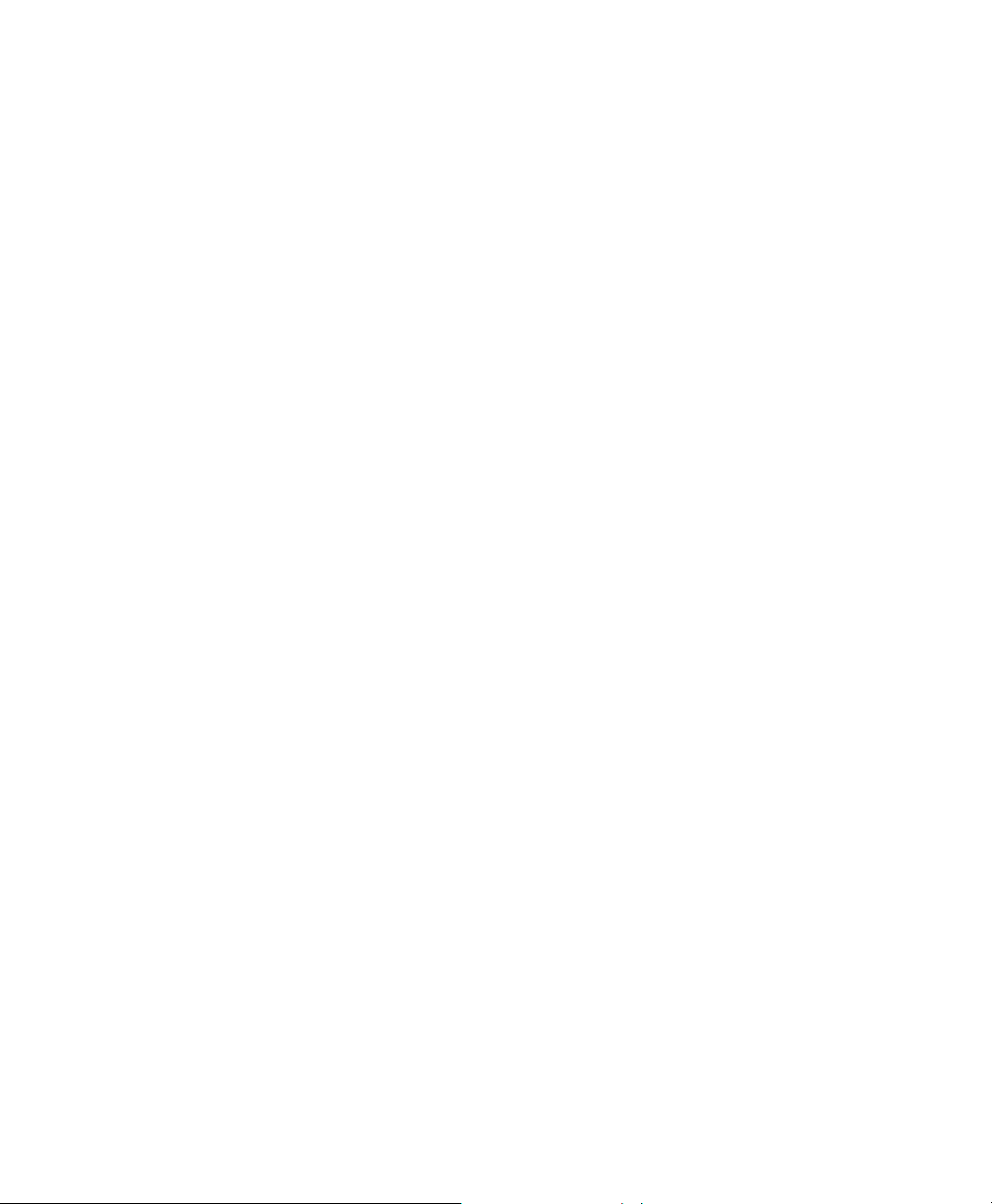
1-8 Contacter l’assistance technique
Page 24
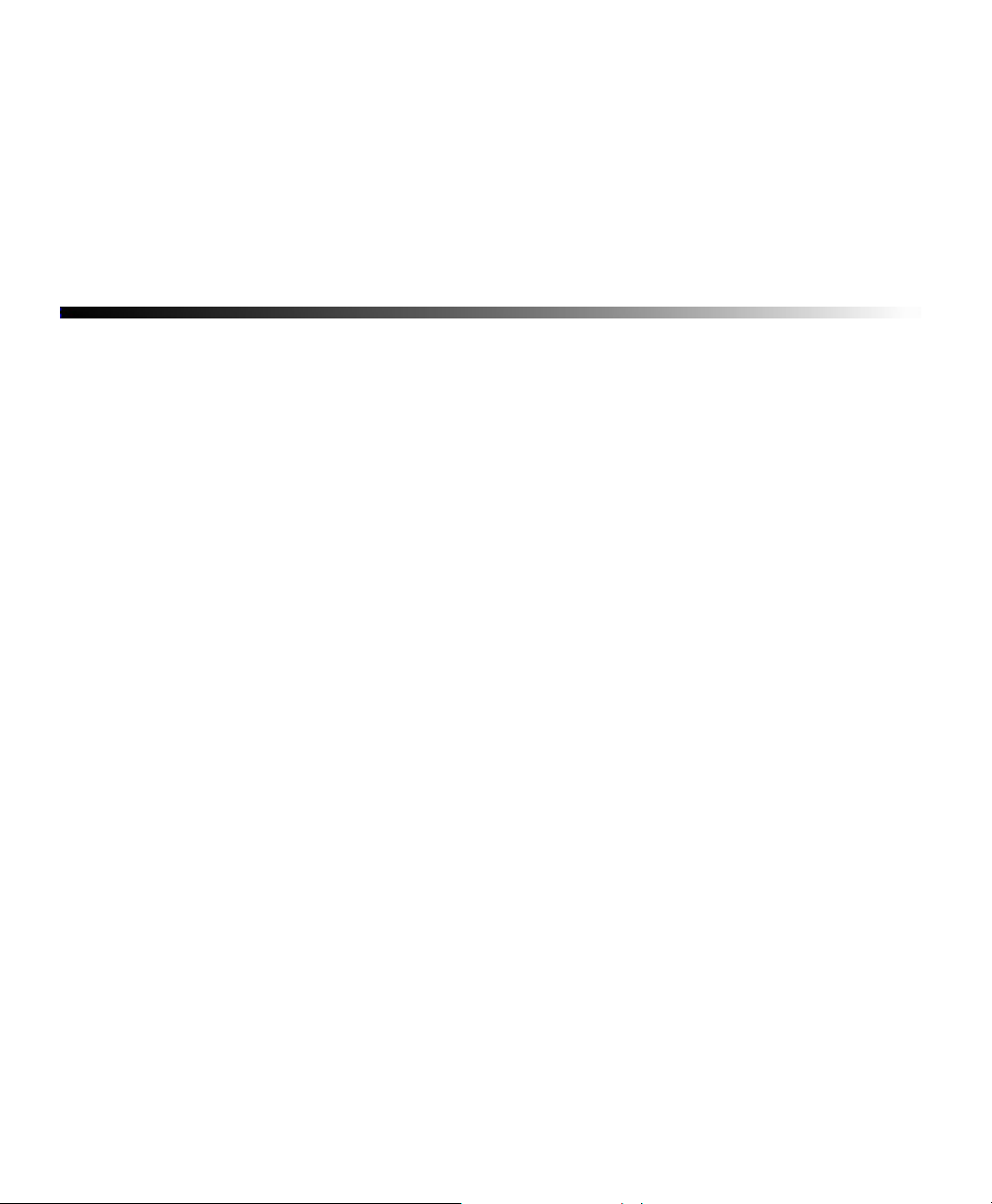
CHAPITRE 2
Configuration
Ce chapitre explique comment installer et entretenir votre système d’impression
d’étiquettes et inclut les rubriques suivantes :
Connexion des périphériques
Installation des consommables
Installation d’une carte mémoire Flash compacte
Nettoyage du système
Si vous envisagez de brancher l’imprimante sur un ordinateur de bureau, n’oubliez
pas de consulter la section Connecting to a PC on page 11-1.
2--1
Page 25
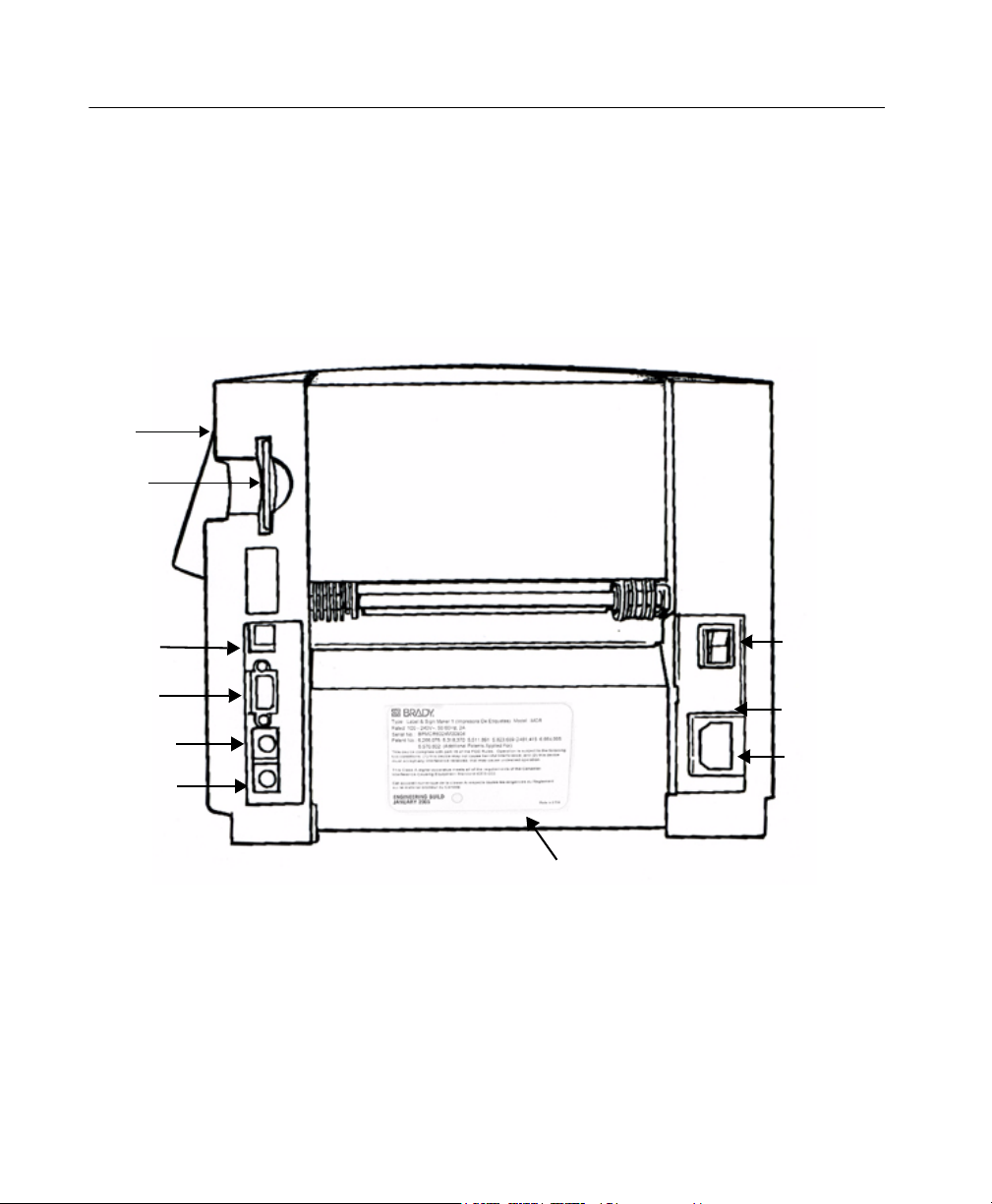
Connexion des périphériques
n
Cette section décrit comment brancher le système et le mettre sous tension. Vous
devez auparavant déballer l’imprimante, conformément à la fiche d’instruction
contenue dans le carton d’emballage.
Vous devez raccorder le clavier et la souris, le cas échéant, puis le cordon
d’alimentation avant de commencer l’installation du système. (Le branchement
USB est décrit à la section Placing Your System Online on page 11-4.)
Écran
Port de
la carte
mémoire
Flash
compacte
Port USB
Port série
Connecteur
de la souris
Connecteur
du clavier
Numéro de série
Figure 2-1. Vue latérale de l’imprimante d’étiquettes
Étape 1 : Raccordez le câble du clavier au connecteur approprié, comme illustré à la
Figure 2-2.
Étape 2 : Si vous possédez une souris, raccordez son câble au connecteur prévu à cet effet,
comme illustré à la
Figure 2-1
2-2 Connexion des périphériques
Interrupteur
MARCHE/
ARRÊT
Fusible
Connecteur
du cordon
d’alimentatio
Page 26
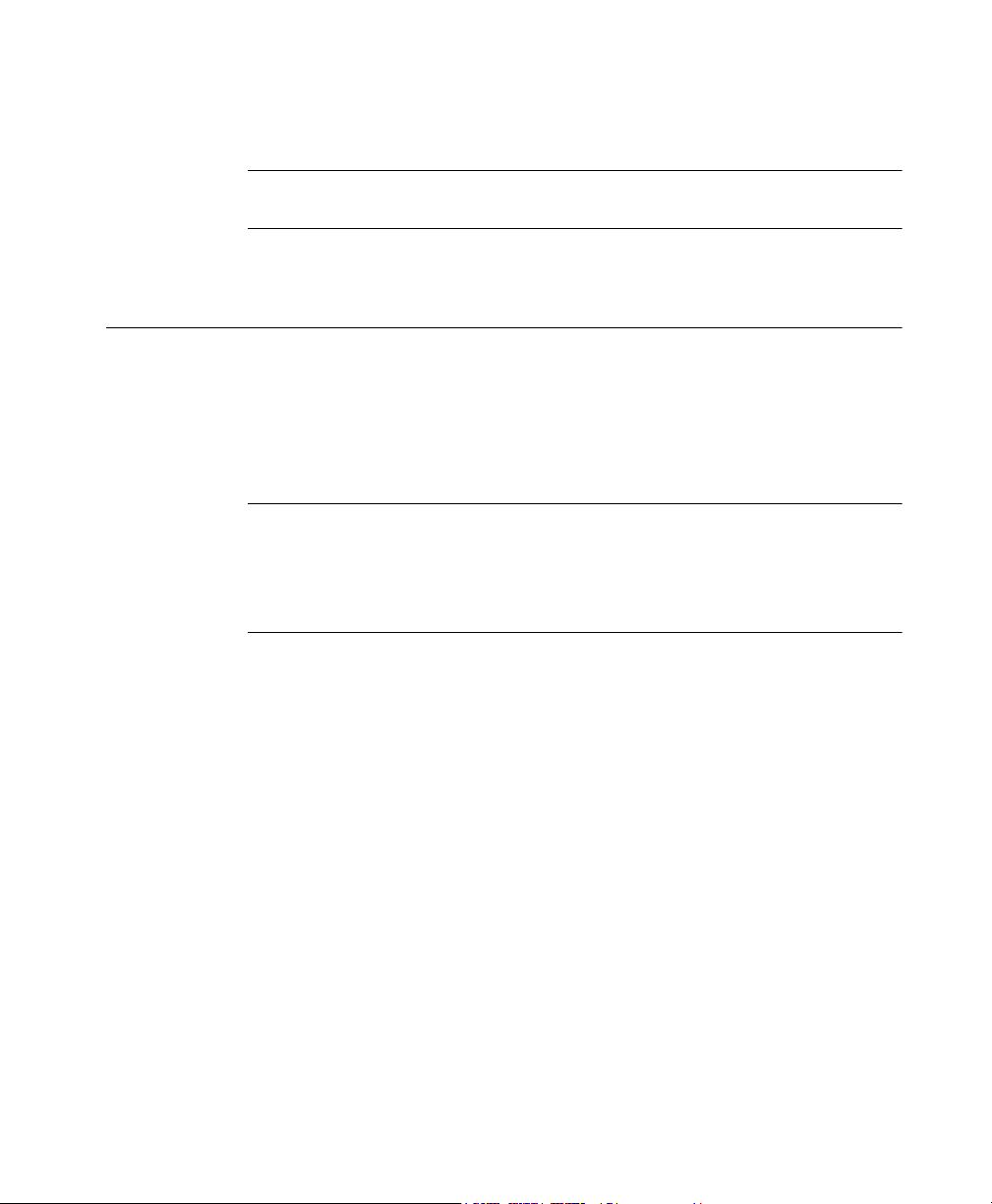
Étape 3 : Raccordez une extrémité du cordon d’alimentation à l’imprimante, comme illustré à
Figure 2-1, et branchez l’autre extrémité sur une prise secteur.
la
Important : Assurez-vous que la prise secteur se situe à proximité de
l’imprimante et qu’elle est aisément accessible.
Installation des consommables
L’étape suivante de la procédure d’installation consiste à installer une cartouche
de transfert et une cartouche de support. Votre système lit les informations stockées
dans le volet de détection mémoire situé sur chaque cartouche de transfert et de
support et les utilise lorsque vous créez et imprimez une étiquette.
Conseil : Avant de créer une étiquette, installez les consommables que
souhaitez utiliser pour l’impression. Vous pouvez changer
vous
consommable pendant le processus de composition, mais vous
de
alors de devoir ajuster la longueur ou la couleur de l’étiquette
risquez
avant de pouvoir l’imprimer.
Le système lit les cellules mémoire des cartouches chaque fois que vous ouvrez
ou fermez l’imprimante, en changeant ou non de consommable, et lorsque vous
imprimez une étiquette.
Configuration 2-3
Page 27
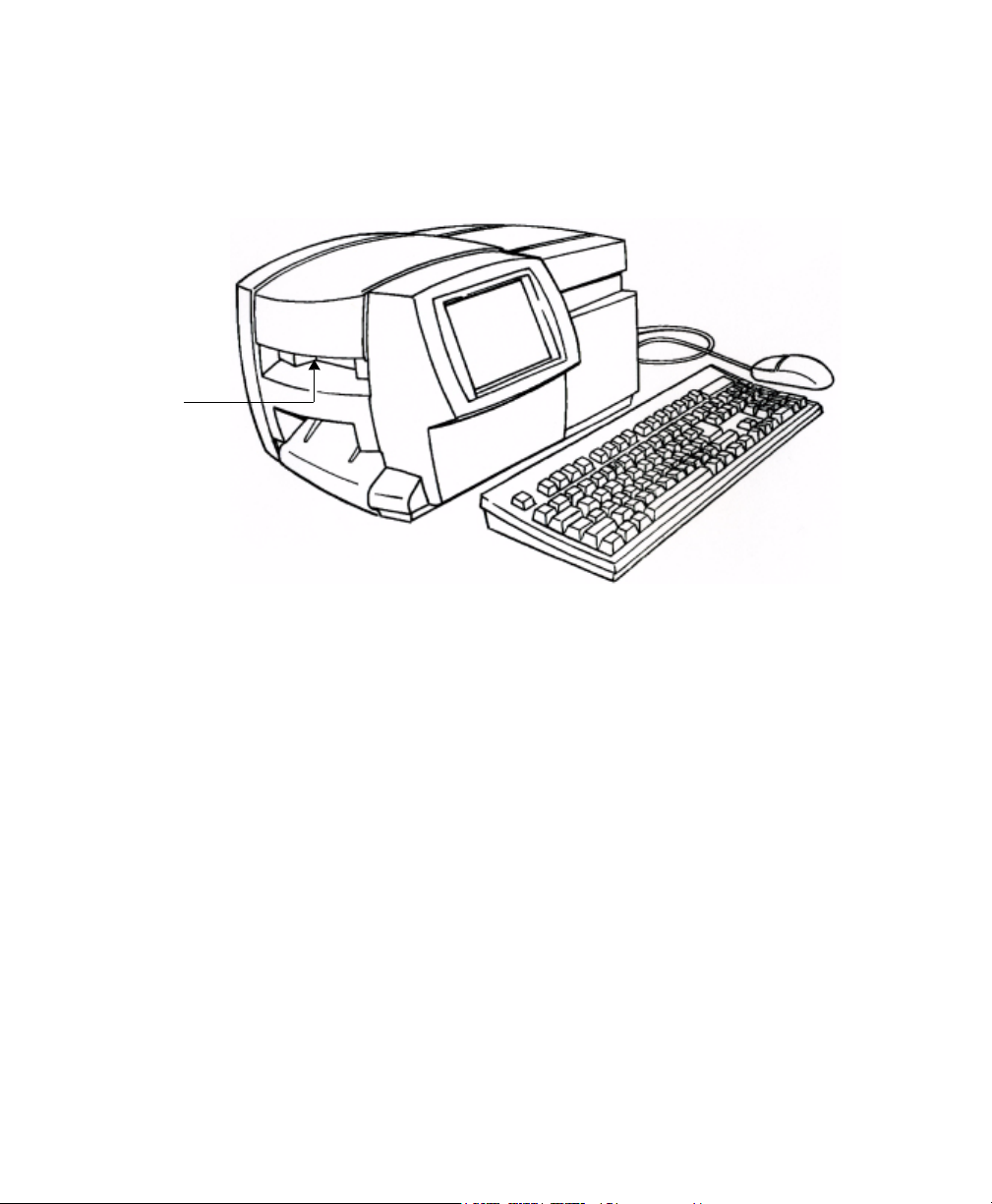
Ouverture de l’imprimante
Étape 1 : Pour ouvrir l’imprimante, pressez la barre de déverrouillage.
Étape 2 : Levez le capot de l’imprimante vers la droite.
Barre de
déverrouillage
du capot
Figure 2-2. Ouverture de l’imprimante
Avant de continuer, assurez-vous que tous les matériaux d’emballage internes ont
été retirés.
2-4 Installation des consommables
Page 28
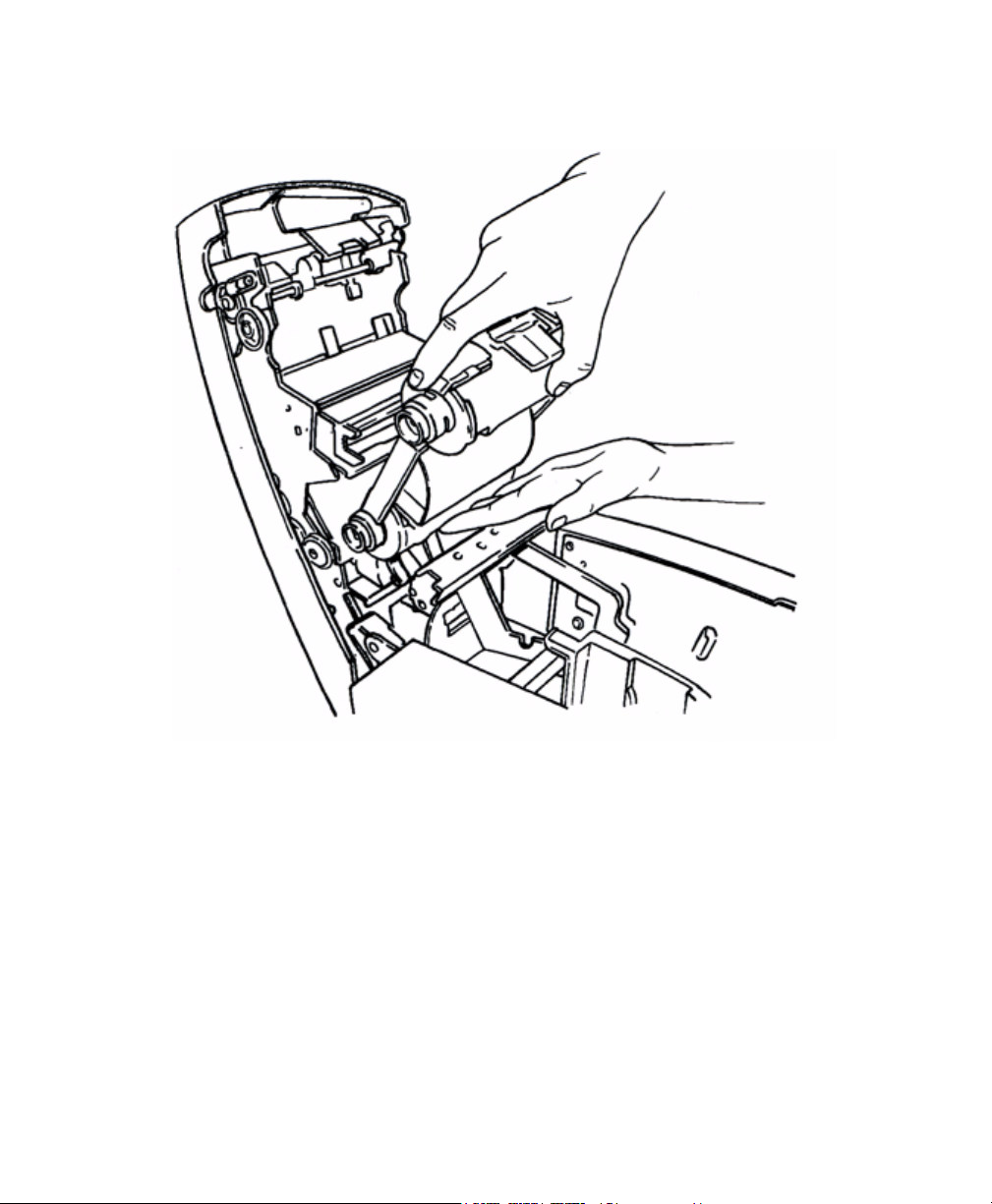
Installation d’une cartouche de transfert
Figure 2-3. Installation d’une cartouche de transfert
Étape 1 : Saisissez la cartouche de transfert en orientant la partie ouverte de l’ergot vers
haut et vers vous.
le
Étape 2 : Placez le cylindre inférieur de la cartouche — contenant le transfert inutilisé —
l’emplacement inférieur du capot, comme illustré.
dans
Étape 3 : Insérez le cylindre supérieur de la cartouche dans l’emplacement supérieur et
enfoncez-le délicatement jusqu’à ce que l’ergot se bloque en émettant un déclic.
Le transfert est à présent installé.
Configuration 2-5
Page 29
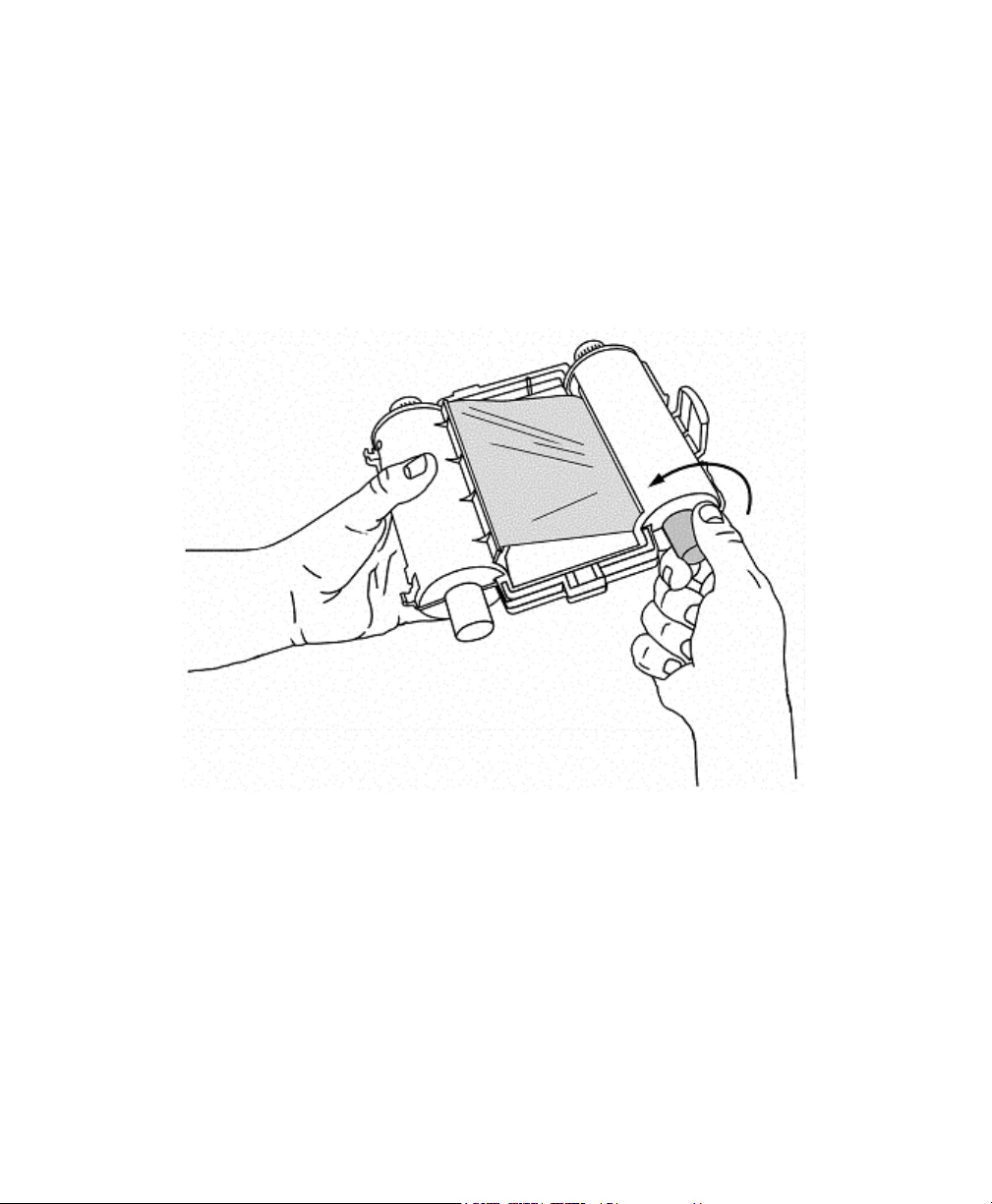
Réglage de la cartouche de transfert
Quand une cartouche de transfert est stockée ailleurs que dans l’imprimante, la
partie du transfert située entre la bobine de réception et le balai de nettoyage peut
être exposée aux poussières. Celles-ci peuvent affecter la tête d’impression et
engendrer des stries ou des rayures sur les étiquettes.
Par conséquent, avant d’installer une cartouche, vous devez dérouler le transfert
d’environ 50 mm dans le sens inverse des aiguilles d’une montre, comme illustré
à la Figure 2-4.
Figure 2-4. Réglage de la cartouche de transfert
De cette façon, les poussières éventuellement accumulées sur le transfert ne
risquent pas de souiller la tête d’impression et d’altérer l’impression de vos
étiquettes.
2-6 Installation des consommables
Page 30
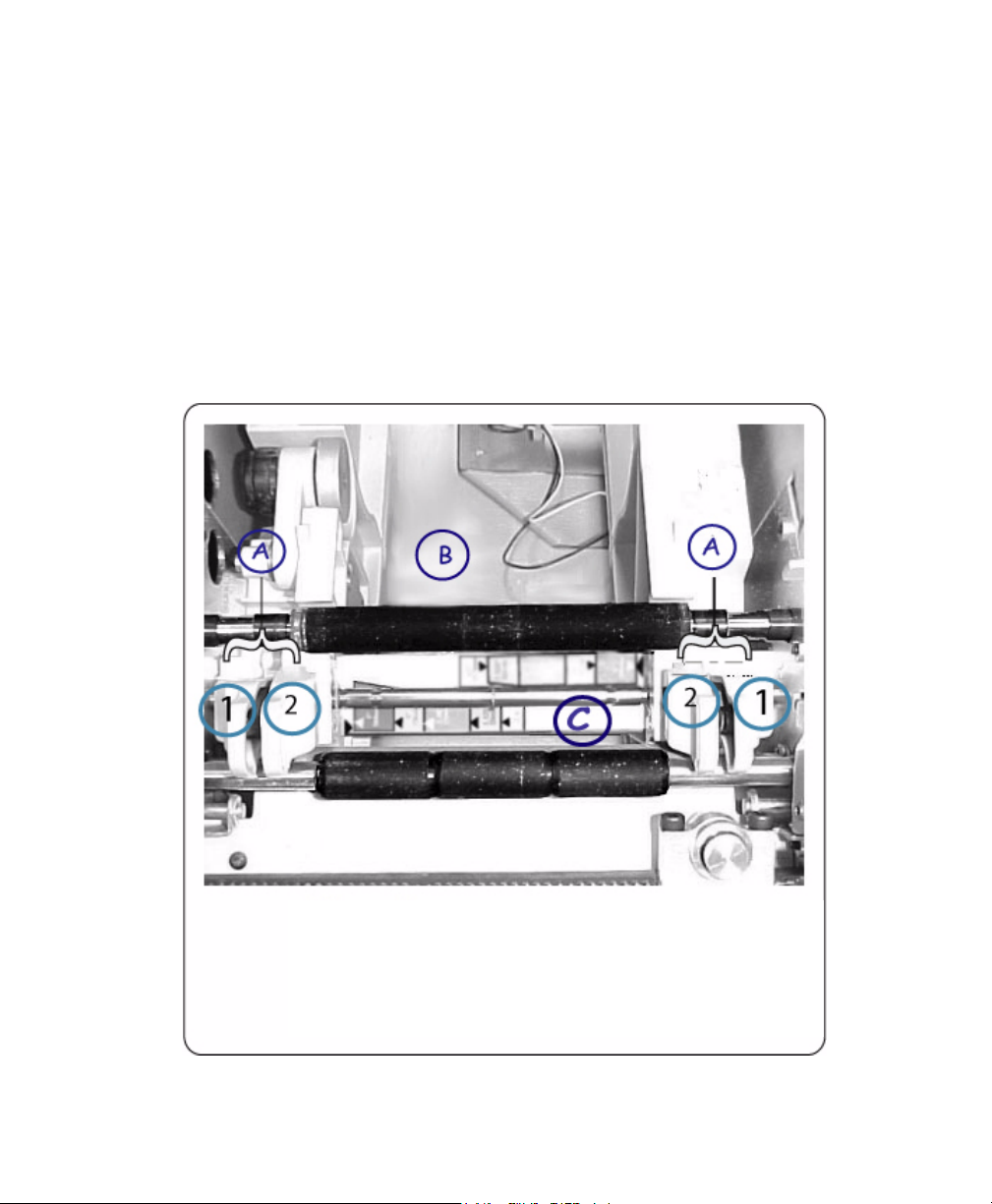
Installation d’une cartouche de support
L’installation d’une cartouche de support comprend trois étapes élémentaires :
(1) l’adaptation du réceptacle de la cartouche en fonction de la largeur du support,
(2) la mise en place de la cartouche et (3) le chargement du support sur les rouleaux
d’entraînement.
Réglage du réceptacle du support
Étant donné que l’imprimante accepte des largeurs de support comprises entre
12,7 mm et 100 mm, vous devez utiliser les guides pour ajuster le réceptacle du
support situé à l’intérieur de l’imprimante en fonction de la largeur de la cartouche
à installer.
A. Guide du support
(1) Levier mobile
(2) Guide de support coulissant
B. Réceptacle du support
C. Guide de mesure avec codes de couleur
Figure 2-5. Guide du support, réceptacle du support d’impression et guide de mesure avec codes de couleur
Configuration 2-7
Page 31

VUE DÉTAILLÉE
Guide de mesure avec codes de couleur
Figure 2-6. Vue détaillée du guide de mesure avec codes de couleur
Étape 1 : Vérifiez la largeur de votre support en relevant la couleur de l’étiquette située au
milieu de la poignée de la cartouche du support. Par exemple, si la largeur de votre
support est de 100 mm, vous verrez une étiquette rouge au milieu de la poignée de
la cartouche. Cette étiquette rouge correspond à la bande rouge du guide de mesure
avec codes de couleur (
Figure 2-6).
Étape 2 : Saisissez les deux guides du support. Note : Chaque guide de support est constitué de
deux parties : un levier mobile (1) et un guide de support coulissant (2) (
Figure 2-5).
Exercez une pression sur le levier mobile et le guide de support coulissant simultanément afin de les positionner.
Étape 3 : Alignez les guides du support sur la couleur correspondante du guide de mesure.
Veillez également à faire correspondre les flèches des guides de support avec celles
du guide de mesure. Les guides doivent être correctement alignés. Les guides du
support doivent être bloqués. (Par exemple, si la largeur de votre support est de
mm, alignez les deux guides du support sur les flèches des bandes rouges de
100
chaque côté du guide de mesure.)
Important : Assurez-vous que les guides sont bien centrés et que chaque guide
est à équidistance des bords intérieurs de l’imprimante. Vous aurez
ainsi la certitude que le support sera parfaitement centré une fois
installé. Si vous installez le support alors que les guides ne sont pas
centrés, un message d’erreur vous avertira que le support n’est pas
correctement installé.
2-8 Installation des consommables
Page 32

Insertion de la cartouche de support
Figure 2-7. Installation d’une cartouche de support
.
Étape 4 : Tenez la cartouche par la poignée, en orientant les pieds vers le bas et parallèlement
l’imprimante, comme illustré à la Figure 2-7. Assurez-vous que le support dépasse
à
de la cartouche.
Étape 5 : Abaissez lentement la cartouche jusqu’à ce que le cylindre du rouleau de support
s’imbrique dans les encoches circulaires du réceptacle du support.
Configuration 2-9
Page 33

Avance du support
Étape 6 : À la main, faites avancer le support par-dessus le premier rouleau, comme illustré à la
Figure 2-8 :
Figure 2-8. Avance du support
Étape 7 : Positionnez l’extrémité du support entre les guides prévus à cet effet, comme illustré
ci-dessus à la
Étape 8 : N’avancez le support qu’à mi-chemin entre les guides.
Étape 9 : Le support est à présent installé.
Étape 10 : Lors du positionnement du support, il se peut que le guide de mesure avec codes de
couleur ne soit pas visible. Vous trouverez un guide avec codes de couleur analogue
l’arrière de l’imprimante (cf. Figure 2-9 et Figure 2-10). Servez-vous en pour
à
positionner le support.
2-10 Installation des consommables
Figure 2-8.
Page 34

Figure 2-9. Guide avec codes de couleur – Vue arrière de l’intérieur (A)
VUE DÉTAILLÉE
Guide avec codes de couleur
Figure 2-10. Guide avec codes de couleur – Vue arrière détaillée de l’intérieur
Fermeture du capot de l’imprimante
Quand vous avez terminé d’installer les consommables, fermez le capot de
l’imprimante. Dès que le capot est fermé, l’imprimante lit les cellules mémoire
des cartouches de transfert et de support, puis met à jour les attributs des
consommables (choix des couleurs disponibles, paramètres de taille et longueurs
d’étiquette autorisées) qui seront appliqués aux étiquettes que vous créez.
Configuration 2-11
Page 35

Vous êtes prêt(e) à imprimer !
Figure 2-11. Système d’impression d’étiquettes complet avec prise en charge de la souris en option
2-12 Installation des consommables
Page 36

Installation d’une carte mémoire
Flash
compacte
Votre système d’impression d’étiquettes est équipé d’un logement pour carte
mémoire Flash compacte.
Ces cartes augmentent la capacité de la mémoire interne du système d’impression.
Vous pouvez ainsi enregistrer des étiquettes dans des fichiers et dossiers de cette
mémoire externe, puis les ouvrir, les modifier ou les imprimer et les réenregistrer.
L’emplacement de la carte mémoire Flash compacte est illustré ci-après :
Insérez la carte
mémoire Flash dans
l'emplacement.
Figure 2-12. Emplacement pour carte mémoire Flash compacte
Tenez la carte, bord contenant les deux rangées de petits orifices face à
l’emplacement (logo de la carte vers l’avant de l’imprimante), puis insérez
délicatement la carte dans son emplacement.
Remarque : Vous devez éteindre l’unité avant d’introduire ou de retirer une
carte mémoire.
Configuration 2-13
Page 37

Nettoyage du système
Quand des stries ou des rayures apparaissent sur vos étiquettes, le moment est
venu de nettoyer la tête d’impression.
À cette fin, vous pouvez vous procurer un kit de nettoyage, incluant :
z une bouteille en plastique (destinée à contenir de l’alcool isopropylique à vous
procurer par vos soins, avec une teneur en alcool de 90 % minimum),
z deux écouvillons (extrémités en mousse).
Pour nettoyer la tête d’impression :
Étape 1 : Mettez l’imprimante hors tension.
Étape 2 : Retirez la cartouche de transfert.
Étape 3 : Remplissez la bouteille en plastique fournie avec le kit de nettoyage d’alcool
isopropylique.
Étape 4 : Imbibez un des écouvillons d’alcool isopropylique.
Étape 5 : Nettoyez la tête d’impression avec l’écouvillon imbibé en effectuant un mouvement
de balayage en travers de la tête. La tête d’impression se trouve derrière la cartouche
de transfert et se reconnaît à l’aide de sa ligne horizontale verte. La zone à nettoyer
le bord supérieur de la tête d’impression (au-dessus de la ligne verte).
est
Étape 6 : Répétez la procédure avec un écouvillon sec pour être certain que la tête d’impression
est propre.
Remarque : N’utilisez qu’un écouvillon par nettoyage. Pour maintenir les
Si votre imprimante est équipée du système Color & Cut, vous pouvez également
nettoyer le stylet de découpe. Pour plus d’informations sur le nettoyage et le
remplacement du stylet, reportez-vous à l’Annexe B : Entretien du massicot.
2-14 Nettoyage du système
écouvillons neufs à l’abri de la poussière, stockez-les dans le
en plastique qui les accompagne. Des kits de nettoyage
sachet
de remplacement sont disponibles.
Page 38

CHAPITRE 3 Mise en route
Ce chapitre vous donne des informations de base sur les composants de votre
système. Il vous explique également comment les utiliser et comment définir vos
préférences pour le système. Rubriques :
Démarrage du système
Notions de base du clavier
Notions de base de la souris
Contrôle de l’état du système
Accès à l’aide en ligne
3-1
Page 39

Démarrage du système
Lorsque vous mettez votre système sous tension, un écran d’accueil s’affiche
pendant un court instant.
Dès que le système est prêt à l’emploi, l’écran Menu principal s’affiche. Il
s’accompagne d’un éventail de boutons que vous pouvez utiliser pour accéder aux
fonctions du système, aux fichiers que vous avez créés, aux jeux d’étiquettes
standard prédéfinis ou encore à des applications destinées à la création d’étiquettes
spécialisées.
Menu principal
Voici un écran Menu principal type :
3-2 Démarrage du système
Figure 3-1. Ecran Menu principal
Page 40

En fonction des applications installées sur votre système, il se peut que votre écran
Menu principal ne contienne pas toutes les options affichées ici ou, au contraire,
qu’il en comporte davantage (non illustrées dans la Figure 3-1) :
Personnalisé : cette option permet de créer et de concevoir vos
étiquettes sans utiliser de modèles prédéfinis. (Pour plus
d’informations, reportez-vous à la section Création d’étiquettes
personnalisées à la page 6-2.)
Fichiers sauvegardés : cette option permet d’accéder à des
fichiers d’étiquettes enregistrés précédemment. (Reportez-vous
au CHAPITRE 9 : Utilisation de fichiers commençant à la
page 9-1pour plus d’informations à ce sujet.)
Texte rapide : cette option permet de créer, en un tour de main,
des étiquettes composées uniquement de texte. Reportez-vous à
la section Création d’étiquettes Texte rapide à la page 6-5
pour plus d’informations à ce sujet.
PipeMarker : cette application met à votre disposition des
modèles prédéfinis en vue de créer divers types d’étiquettes
(standard, en rouleau, en forme de symbole ou en forme de
flèche) pour le repérage de tuyauteries. Reportez-vous à la
section Création d’étiquettes basées sur un modèle à la
page 6-11 pour plus d’informations à ce sujet.
Plaquettes : cette option, qui s’accompagne de modèles
prédéfinis, vous permet de créer des étiquettes de contrôle
qualité, de production, de maintenance et de prévention des
risques, puis de les imprimer sur des supports d’étiquettes ou du
papier adhésif. Reportez-vous à la section Création d’étiquettes
basées sur un modèle à la page 6-11 pour plus d’informations à
ce sujet.
Right-to-Know : cette option, qui s’accompagne de modèles
prédéfinis, vous permet de créer des étiquettes de mise en garde
chimique conformes aux directives de l’OSHA (Occupational
Safety and Health Administration) et utilisables aux Etats-Unis.
Reportez-vous à la section Création d’étiquettes basées sur un
modèle à la page 6-11 pour plus d’informations à ce sujet.
Mise en route 3-3
Page 41

Sécurité : cette application, qui s’accompagne de modèles
prédéfinis, vous permet de créer des étiquettes de type Attention,
Avis, Avertissement, etc. Reportez-vous à la section Création
d’étiquettes basées sur un modèle à la page 6-11 pour plus
d’informations à ce sujet.
Equipement : cette application, qui s’accompagne de modèles
prédéfinis, vous permet de créer des écriteaux, des étiquettes
pour panneaux et commandes, ainsi que des étiquettes
d’identification des biens et propriétés. Reportez-vous à la
section Création d’étiquettes basées sur un modèle à la
page 6-11 pour plus d’informations à ce sujet.
Entrepôt : cette application, qui s’accompagne de modèles
prédéfinis, vous permet de créer des étiquettes pour magasins :
étagère, rayon, casier, production, contrôle de la qualité…
Reportez-vous à la section Création d’étiquettes basées sur un
modèle à la page 6-11 pour plus d’informations à ce sujet.
SIMDUT : cette application, qui s’accompagne de modèles
prédéfinis, vous permet de créer des étiquettes de mise en garde
chimique conformes au SIMDUT (Système d’information sur
les matières dangereuses utilisées au travail), avec des
procédures de manutention sécuritaire de produits dangereux sur
le lieu de travail. Reportez-vous à la section Création
d’étiquettes basées sur un modèle à la page 6-11 pour plus
d’informations à ce sujet.
Remarque : L’option SIMDUT est disponible uniquement sur les systèmes nord-
3-4 Démarrage du système
américains.
Mes modèles : répertoire de stockage des modèles téléchargés,
copiés ou déplacés à l’aide de l’application File Management
Utility. Cette option s’affiche uniquement si votre système
contient de nouveaux modèles téléchargés. Reportez-vous à la
section Utilisation de l’option Mes modèles à la page 9-13
pour plus d’informations à ce sujet.
Les boutons situés au bas de l’écran permettent d’accéder aux
fonctionnalités du système :
Page 42

Configuration : cette option vous permet de définir vos
préférences pour le système. (Reportez-vous au CHAPITRE 5 :
Définition de préférences commençant à la page 5-1pour plus
d’informations à ce sujet.)
Notions de base du clavier
Le clavier du système d’impression vous permet de saisir des caractères sur des
étiquettes et de bénéficier de certaines fonctions accessibles uniquement à l’aide de
touches spéciales.
Vous trouverez, dans la section suivante, une description de toutes les touches du
clavier, ainsi que des fonctionnalités les plus courantes du clavier, dont les
fonctions standard du PC, les fonctions spéciales du système d’impression et les
opérations courantes effectuées à l’aide du clavier.
Clavier standard
Le clavier PC standard fourni avec votre système est divisé en quatre sections afin
d’en simplifier la description dans ce manuel :
z Touches de fonction propres à ce système d’impression, page 3-5
z Fonctions et touches alphabétiques, page 3-10
z Touches de direction et de commande, page 3-13
z Fonctions et pavé numériques, page 3-15
Touches de fonction du système
Les touches de fonction (ou touches F), qui occupent la rangée supérieure du
clavier, permettent d’effectuer des opérations bien déterminées. Le libellé situé audessus de la rangée des touches F indique les fonctions disponibles. Chaque touche
offre une ou deux fonctions :
Les touches de fonction principales sont les plus usitées ; une seule pression
suffit donc pour l’exécuter.
Mise en route 3-5
Page 43

Les touches de fonction secondaires sont moins utilisées ; pour accéder à la
fonction, vous devez maintenir la touche Alt enfoncée et appuyer
simultanément sur la touche F appropriée.
Fonctions
principales
Fonctions
secondaires
Imprimer Options
Annuler
Impression
F1 F2 F3 F4 F5 F6 F7 F8 F9 F11 F12
du fichier
Avancer
et
rogner
Propriétés
Ajouter
de
une
l’étiquette
étiquette
Effacer Rééditer
les
données
Etiquette
suivante
Etiquette
précé-
dente
Modifier
l’objet
Propriétés de
l’objet
Insérer un
Echelle Copier Coller Annuler Menu
objet
Couleur
de
l’objet
Aide Etat Préf.
F10
Figure 3-2. Touches de fonction du système
Le Tableau 3-1 décrit les touches de fonction du système.
3-6 Notions de base du clavier
Page 44

TABLEAU 3-1. Touches de fonction du système et définitions
Fonction Touche(s) Description
Imprimer F1 Affiche l’écran Imprimer.
Options du
fichier
Propriétés de
l’étiquette
Ajouter une
étiquette
Etiquette
suivante
Modifier
l’objet
Insérer un
objet
F2 Affiche l’écran Options du fichier dont les
fonctions permettent d’enregistrer, de récupérer et
de supprimer des fichiers.
F3 Affiche l’écran Propriétés de l’étiquette dont les
fonctions permettent de modifier les propriétés
par défaut de vos étiquettes.
F4 Crée une nouvelle étiquette ou lance la séquence
d’invites appropriée pour ce type d’opération.
F5 Affiche l’étiquette suivante dans le jeu. Si
l’étiquette affichée est la dernière, le système émet
un signal sonore.
F6 Ouvre l’objet sélectionné en vue de le modifier, en
affichant l’écran utilisé pour créer l’objet (invite
de texte, sélection de symboles, attributs du code à
barres, etc.). Si aucun objet n’a été sélectionné, le
système émet un signal sonore.
F7 Affiche l’écran Insérer un objet dans lequel vous
pouvez sélectionner le type d’objet à insérer :
texte, texte variable, code à barres, symbole,
forme spéciale, etc.
Echelle F8 Affiche l’écran Echelle qui vous permet de
spécifier un pourcentage de mise à l’échelle pour
l’objet sélectionné. Si aucun objet n’a été
sélectionné, le système émet un signal sonore.
Mise en route 3-7
Page 45

TABLEAU 3-1. Touches de fonction du système et définitions (Suite)
Copier F9 Copie l’objet sélectionné en vue de le coller à un
autre endroit. Le système laisse l’original à son
emplacement d’origine (il s’agit de la fonction «
Copier » standard de Microsoft Windows). Si
aucun objet n’a été sélectionné, le système émet
un signal sonore.
Coller F10 Colle l’objet en mémoire à un autre endroit sur
l’étiquette (il s’agit de la fonction « Coller »
standard de Microsoft Windows). Si aucun objet
n’a été copié en mémoire précédemment, le
système émet un signal sonore.
Annuler F11 Annule l’action de la dernière commande. Cette
fonction annule la dernière série de modifications
apportées à un objet. S’il s’avère impossible
d’annuler l’action précédente, le système émet un
signal sonore. Dans certains cas, il est possible
d’annuler plusieurs actions ; cela dépend en fait de
la mémoire du système. En revanche, la
restauration d’actions annulées n’est pas prise en
charge.
Menu F12 Ferme l’application en cours et affiche l’écran
Annuler
l’impression
Avancer et
rogner
3-8 Notions de base du clavier
Menu principal du système, offrant ainsi à
l’utilisateur la possibilité de sélectionner une autre
application sans redémarrer le système.
Alt+F1 Affiche l’écran d’annulation d’un travail
d’impression, permettant d’annuler un travail
d’impression quel que soit l’élément affiché à
l’écran.
Alt+F2 Fait avancer le support afin que le travail placé
sous la tête d’impression libère le massicot et soit
rogné. Il ne faut pas confondre le « rognage » et
l’opération de découpe effectuée par le dispositif
de découpe (découpe de formes, de bordures
d’étiquette, etc.).
Page 46

TABLEAU 3-1. Touches de fonction du système et définitions (Suite)
Effacer Alt+F3 Affiche l’écran Effacer. Les options disponibles
dans cet écran permettent à l’utilisateur d’effacer
l’étiquette actuelle ou toutes les étiquettes du jeu
en cours.
Rééditer les
données
Etiquette
précédente
Propriétés de
l’objet
Couleur de
l’objet
Alt+F4 Cette touche est active uniquement dans les
applications spécialisées Right-to-Know et
PipeMarker. Elle vous permet d’accéder aux
écrans d’invite et, partant, de modifier des objets.
Remarque : Elle remplace la touche Modifier
l’objet, non disponible dans les deux applications
susmentionnées.
Alt+F5 Affiche l’étiquette précédente dans le fichier. Si
l’étiquette affichée est la première, le système
émet un signal sonore.
Alt+F6 Affiche l’écran de propriétés de l’objet
sélectionné. Les écrans de propriétés vous
permettent de définir différents attributs de
l’objet, tels que sa position absolue, son angle de
rotation, des attributs de texte spéciaux, etc. Si
aucun objet n’a été sélectionné, le système émet
un signal sonore.
Alt+F8 Affiche l’écran Couleur de l’objet (fonctions
identiques au bouton de la barre d’outils
Couleur). Si aucun objet n’a été sélectionné, le
système émet un signal sonore.
Aide Alt+F10 Affiche l’écran d’aide en ligne du système.
Etat Alt+F11 Affiche des informations sur l’état de la machine,
telles que la version du système d’exploitation et
la largeur du support installé.
Préférences Alt+F12 Affiche l’écran de préférences de l’application
utilisée lorsque vous appuyez sur la touche
Préférences.
Mise en route 3-9
Page 47

Touches alphabétiques et touches de commande
La section standard du clavier PC fourni avec votre système d’impression comporte
des touches de commande et des touches alphabétiques.
Remarque : Les touches sans logo illustrées à la Figure 3-3 ne sont pas
opérationnelles sur ce système. Les touches grisées sont des touches
de fonction système, décrites à la section
système à la page 3-5.
Touches de fonction du
Figure 3-3. Touches alphabétiques et touches de commande
TABLEAU 3-2. Description des touches du clavier
Touche Description
Caractères
alphabétiques
3-10 Notions de base du clavier
Ces touches permettent d’entrer du texte en minuscule dans les
étiquettes et de saisir des informations dans les écrans de saisie.
Pour entrer des lettres majuscules, appuyez simultanément sur la
lettre de votre choix et la touche Maj.
Page 48

TABLEAU 3-2. Description des touches du clavier (Suite)
Caractères
numériques
Ces touches permettent d’entrer des nombres. Appuyez
simultanément sur le caractère numérique et la touche Maj. Les
symboles représentés sur les touches sont accessibles
directement. (Vous pouvez également entrer des caractères
numériques à l’aide des touches du pavé numérique, après avoir
appuyé sur la touche Verr. num.. Reportez-vous à la section
Pavé numérique à la page 3-15 pour plus d’informations à ce
sujet.
Remarque : Cette procédure peut être différente hors de
l’Amérique du Nord.
Echap Cette touche a la même fonction que le bouton Annuler d’un
écran du système.
Tabul at ion
z Cette touche permet de passer à l’option suivante de l’écran.
z Dans l’écran Saisir le texte, cette touche ajoute une
tabulation dans la zone de saisie du texte.
z Elle permet également de parcourir plusieurs objets
superposés affichés à l’écran.
Verr. maj. Verrouille le mode majuscule pour toutes les touches
alphabétiques. Cette fonction est une bascule. Cela signifie que
si la fonction Verr. maj. est désactivée, vous devez appuyer une
nouvelle fois sur la touche pour l’activer, et ainsi de suite. Le
voyant Verr. maj. indique l’état de verrouillage de la touche. Si
la fonction Verr. maj. est active, le fait d’appuyer sur la touche
Maj et une touche alphabétique affiche une lettre minuscule,
exactement comme sur le clavier d’un ordinateur.
Maj Lorsque la touche Maj est enfoncée, le caractère suivant saisi
s’affichera en majuscule. Si la fonction Verr. maj. est active, le
fait d’appuyer sur la touche Maj et une touche alphabétique
affiche une lettre minuscule.
Lorsqu’un objet est sélectionné, appuyez sur Maj et une touche
de direction (flèche) pour déplacer l’objet plus rapidement que si
vous utilisiez la touche de direction seule.
Dans les champs de saisie de texte, appuyez simultanément sur
Maj et les touches de direction pour sélectionner des caractères.
Mise en route 3-11
Page 49

TABLEAU 3-2. Description des touches du clavier (Suite)
Ctrl Associée à certaines touches alphanumériques, la touche Ctrl
offre des raccourcis clavier vers certaines fonctions standard de
Windows, comme le « copier-coller ». Reportez-vous à la
section Raccourcis clavier à la page 3-18 pour plus
d’informations à ce sujet.
Désactivée
Désactivée
Alt Combinée aux touches de fonction du système, cette touche
permet d’accéder aux fonctions secondaires.
Espace Cette touche est également appelée Barre d’espacement. Elle
permet de saisir un caractère d’espacement ou un blanc de la
taille d’un caractère dans les champs de saisie de texte. Vous
pouvez également utiliser cette touche pour activer ou désactiver
des cases d’option ou des cases à cocher : si la case d’option ou
la case à cocher est sélectionnée, le fait d’appuyer sur la barre
d’espacement la désélectionne, et inversement.
(Retour
arrière)
↵Entrée
3-12 Notions de base du clavier
Supprime le caractère situé à gauche du curseur. Si le curseur est
placé au début d’une ligne autre que la première ligne d’un
champ d’édition ou de saisie de texte, le fait d’appuyer sur la
touche Retour arrière supprime le saut de ligne.
La touche Entrée marque la fin d’une ligne lorsque vous
saisissez du texte dans un champ à plusieurs lignes. Elle déplace
le curseur au début de la ligne suivante.
Dans les écrans pourvus de champs de saisie, la touche Entrée
remplit généralement le même rôle que les boutons Suivant ou
OK, indiquant que vous avez terminé la saisie à l’écran.
Page 50

Touches de direction et de navigation
Les touches de direction et de navigation vous permettent de vous déplacer à
l’écran ou de supprimer un élément.
Remarque : Les touches affichées en grisé sont inactives sur ce système.
Figure 3-4. Touches de direction et de navigation
TABLEAU 3-3. Description des touches du clavier
Touche Description
Origine Utilisée dans un champ de saisie de texte, cette touche replace le
curseur à gauche du premier caractère.
Supprimer Utilisée dans un champ d’édition d’une boîte de dialogue, cette
touche supprime le caractère affiché à la position du curseur. Si le
curseur est placé en fin de ligne dans un champ de saisie de texte
multiligne, le fait d’appuyer sur la touche Suppr. supprime le saut de
ligne.
Fin Utilisée dans un champ de saisie de texte, cette touche déplace le
curseur à la fin du texte (concrètement, cela signifie que, dans le cas
d’un champ de saisie de texte multiligne, le curseur est placé à droite
du dernier caractère, et non en fin de ligne).
Mise en route 3-13
Page 51

TABLEAU 3-3. Description des touches du clavier (Suite)
Déplace le curseur d’une ligne à la fois dans l’écran Saisir le texte .
Utilisée dans la fenêtre Editeur, cette touche permet de déplacer les
objets sélectionnés d’un caractère dans la direction indiquée par la
flèche. Vous pouvez également l’utiliser en combinaison avec la
touche Maj pour déplacer les objets de plusieurs caractères à la fois.
Déplace le curseur d’une ligne vers le bas. Utilisée dans la fenêtre
Editeur et dans les champs de saisie de texte, cette touche permet de
déplacer les objets sélectionnés d’un caractère dans la direction
indiquée par la flèche. Vous pouvez également l’utiliser en
combinaison avec la touche Maj pour déplacer les objets de
plusieurs caractères à la fois.
Déplace le curseur d’un caractère vers la gauche. Si le curseur est
situé en début de ligne, cette touche le positionne à la fin de la ligne
précédente. Utilisée dans la fenêtre Editeur et dans les champs de
saisie de texte, cette touche permet de déplacer les objets
sélectionnés d’un caractère dans la direction indiquée par la flèche.
Vous pouvez également l’utiliser en combinaison avec la touche Maj
pour déplacer les objets de plusieurs caractères à la fois.
Déplace le curseur d’un caractère vers la droite. Si le curseur est situé
en fin de ligne, cette touche le positionne au début de la ligne
suivante. Utilisée dans la fenêtre Editeur et dans les champs de
saisie de texte, cette touche permet de déplacer les objets
sélectionnés d’un caractère dans la direction indiquée par la flèche.
Vous pouvez également l’utiliser en combinaison avec la touche Maj
pour déplacer les objets de plusieurs caractères à la fois.
3-14 Notions de base du clavier
Page 52

Pavé numérique
Le pavé numérique constitue une solution alternative pour la saisie de nombres et
l’exécution de plusieurs autres commandes. Les voyants situés au-dessus du pavé
numérique s’allument pour indiquer l’état des différentes fonctions.
Figure 3-5. Pavé numérique et témoins lumineux
TABLEAU 3-4. Description des touches du pavé numérique
Touche ou
témoin
Description
Témoins
lumineux
(allumés et
éteints)
Témoin de
verrouillage
du pavé
numérique
(Verr. num.)
Témoin de
verrouillage
des
majuscules
Le témoin de verrouillage du pavé numérique indique l’état de la
fonction Verr. num. Un témoin allumé indique que les touches
numériques sont actives. Un témoin éteint signifie que les
touches de fonction et de commande sont actives.
Lorsque ce témoin est allumé, la fonction Verr. maj. (sur le
clavier) est active. Vous pouvez donc saisir des caractères
majuscules. Lorsqu’il est éteint, les caractères alphabétiques
sont en minuscules.
Mise en route 3-15
Page 53

TABLEAU 3-4. Description des touches du pavé numérique (Suite)
Verr. num Cette touche permet d’activer ou de désactiver le pavé
numérique. (Vous pouvez toujours utiliser les touches
numériques de la rangée supérieure du clavier alphabétique.)
Lorsque ce voyant est allumé, appuyez sur une touche pour
saisir le chiffre correspondant. Lorsqu’il est éteint, vous avez
accès à la fonction secondaire de la touche.
/ (barre
oblique)
Cette touche permet de saisir une barre oblique. L’état de la
fonction Verr. num n’a aucune incidence sur cette touche.
* (astérisque) Cette touche permet de saisir un astérisque. L’état de la fonction
Verr. num n’a aucune incidence sur cette touche.
- (tiret ou
signe moins)
Cette touche permet de saisir un tiret ou un signe moins. L’état
de la fonction Verr. num n’a aucune incidence sur cette touche.
Origine Si la fonction Verr. num est désactivée alors que vous saisissez
du texte dans un champ de saisie, cette touche replace le curseur
au début du champ, à gauche du premier caractère. Si la fonction
Verr. num est active, cette touche affiche le chiffre 7.
Fin Si la fonction Verr. num est désactivée alors que vous saisissez
du texte dans un champ de saisie, cette touche place le curseur à
droite du dernier caractère saisi. Si la fonction Verr. num est
active, cette touche affiche le chiffre 1.
Suppr Si la fonction Verr. num est désactivée, cette touche supprime le
caractère affiché à la position du curseur. Si le curseur est en fin
de ligne, cette touche supprime le saut de ligne. Si la fonction
Verr. num est active, cette touche vous permet de saisir un
point.
+ (signe plus) Cette touche permet de saisir le signe plus. L’état de la fonction
Verr. num n’a aucune incidence sur cette touche.
Entrée La touche Entrée marque la fin d’une ligne lorsque vous tapez
3-16 Notions de base du clavier
du texte dans un champ à plusieurs lignes. Elle déplace le
curseur au début de la ligne suivante. Dans les écrans pourvus de
champs de saisie, la touche Entrée remplit le même rôle que les
boutons Suivant ou OK, indiquant que vous avez terminé la
saisie à l’écran. L’état de la fonction Verr. num n’a aucune
incidence sur cette touche.
Page 54

TABLEAU 3-4. Description des touches du pavé numérique (Suite)
Déplace le curseur d’une ligne à la fois dans l’écran Saisir le
texte . Utilisée dans la fenêtre Editeur, cette touche permet de
déplacer les objets sélectionnés d’un caractère dans la direction
indiquée par la flèche. Vous pouvez également l’utiliser en
combinaison avec la touche Maj pour déplacer les objets de
plusieurs caractères à la fois.
Déplace le curseur d’une ligne vers le bas. Utilisée dans la
fenêtre Editeur et dans les champs de saisie de texte, cette
touche permet de déplacer les objets sélectionnés d’un caractère
dans la direction indiquée par la flèche. Vous pouvez également
l’utiliser en combinaison avec la touche Maj pour déplacer les
objets de plusieurs caractères à la fois.
Déplace le curseur d’un caractère vers la gauche. Si le curseur
est situé en début de ligne, cette touche le positionne à la fin de
la ligne précédente. Utilisée dans la fenêtre Editeur et dans les
champs de saisie de texte, cette touche permet de déplacer les
objets sélectionnés d’un caractère dans la direction indiquée par
la flèche. Vous pouvez également l’utiliser en combinaison avec
la touche Maj pour déplacer les objets de plusieurs caractères à
la fois.
Déplace le curseur d’un caractère vers la droite. Si le curseur est
situé en fin de ligne, cette touche le positionne au début de la
ligne suivante. Utilisée dans la fenêtre Editeur et dans les
champs de saisie de texte, cette touche permet de déplacer les
objets sélectionnés d’un caractère dans la direction indiquée par
la flèche. Vous pouvez également l’utiliser en combinaison avec
la touche Maj pour déplacer les objets de plusieurs caractères à
la fois.
Mise en route 3-17
Page 55

Raccourcis clavier
Outre les touches de fonction décrites ci-dessus, le système met à votre disposition
plusieurs raccourcis pour les combinaisons de touches ou touches de fonction
utilisées le plus souvent. L’utilisation de ces touches de raccourci est privilégiée par
les utilisateurs Windows
Le Tableau 3-5 dresse la liste des touches de raccourci et vous donne leur
description :
TABLEAU 3-5. Description des touches de raccourci
Ctrl+C Cette fonction « Copier » standard de Windows copie le texte ou
l’objet sélectionné de telle sorte que vous puissiez le coller à un
autre endroit.
Ctrl+V Cette fonction « Coller » standard de Windows colle le texte ou
l’objet copié précédemment.
Ctrl+X Cette fonction « Couper » standard de Windows supprime l’objet
sélectionné.
Ctrl+Z Annule l’action précédente (lorsque cela s’avère possible).
Maj+flèche Cette combinaison de touches permet de sélectionner du texte
dans un champ de saisie de texte. Vous pouvez également
l’utiliser pour retrancher ou ajouter du texte déjà sélectionné.
les plus chevronnés.
3-18 Notions de base du clavier
Page 56

Notions de base de la souris
Ce système d’impression peut parfaitement être utilisé sans souris. Cependant, si
votre système est équipé d’une souris, vous pouvez l’utiliser pour sélectionner des
éléments sur des étiquettes, déplacer des objets, cliquer sur des boutons à l’écran et
explorer les écrans.
Utilisation d’une souris avec des étiquettes
Plusieurs méthodes permettent de sélectionner un objet texte ou un symbole sur une
étiquette en cours de prévisualisation dans la fenêtre Editeur. Cela dépend, en fait,
de vos préférences et de l’équipement de votre système.
Pour sélectionner un élément sur une étiquette
Utilisez la souris pour déplacer le curseur sur l’élément et appuyez sur le bouton
gauche. L’élément est mis en surbrillance et des repères de sélection apparaissent
pour indiquer qu’il a bien été sélectionné.
Pour sélectionner plusieurs éléments sur une étiquette
Maintenez la touche Maj enfoncée, cliquez sur le premier élément, puis cliquez sur
les autres éléments.
Pour déplacer des éléments sur une étiquette
Déplacez le curseur sur l’élément de votre choix, cliquez sur ce dernier pour le
sélectionner, puis maintenez le bouton gauche de la souris enfoncé.
Le curseur change de forme (curseur à quatre flèches), ce qui indique que vous
pouvez « faire glisser » ou déplacer l’objet sélectionné dans la direction de votre
choix.
Une fois le déplacement effectué, relâchez le bouton de la souris.
Mise en route 3-19
Page 57

Contrôle de l’état du système
Pour vérifier la quantité de support ou de transfert restant ou la couleur du transfert
installé dans votre système, appuyez sur la touche Etat (Alt+F11). L’écran Etat,
illustré ici, affiche également le numéro de version de votre système et la mémoire
actuellement disponible.
Figure 3-6. Ecran d’état.
Conseil Vous pouvez appuyer à tout moment sur la touche Etat pour accéder à
l’écran Etat.
Accès à l’aide en ligne
Pour obtenir de l’aide sur une tâche spécifique, utilisez l’une des opérations
suivantes :
z Appuyez, à tout moment, sur la touche Aide (Alt+F10) de votre clavier pour
afficher une brève description des outils d’édition.
z Consultez la barre d’état située au bas de la fenêtre Editeur. Elle affiche des
informations sur la tâche en cours d’exécution.
3-20 Contrôle de l’état du système
Page 58

CHAPITRE 4 Procédures de base
Ce chapitre décrit les fonctions de base de votre système et vous explique comment
les utiliser. Lorsque ces concepts et processus vous seront familiers, vous serez en
mesure de créer des étiquettes en un tour de main.
Rubriques :
Utilisation de la fenêtre Editeur
Utilisation des écrans de saisie
4-1
Page 59

Utilisation de la fenêtre Editeur
La fenêtre Editeur s’affiche au début de la procédure de création de certaines
étiquettes, pendant et à la fin du processus de création de toutes les étiquettes, ainsi
que lorsque vous ouvrez un fichier d’étiquettes enregistré dans le but d’y apporter
des modifications. Vous pouvez la considérer comme une palette sur laquelle créer
et afficher vos étiquettes..
Boutons de
défilement
Règles
Barre
d’outils
Barre
d’état
Figure 4-1. Fenêtre Editeur avec une étiquette
La constitution d’une étiquette résulte de la création ou de l’ajout d’objets. Le
système affiche les objets dans la zone de prévisualisation de la fenêtre Editeur.
Dans cette zone, vous pouvez les déplacer et les modifier. Le terme générique
« objet » regroupe les éléments suivants : textes, symboles, codes à barres ainsi
qu’un large éventail de dessins proposés dans l’application et appelés formes
spéciales.
Lors de la description des processus de base dans ce manuel, nous utiliserons le
terme texte pour faire référence à tous les caractères alphanumériques et le terme
symboles pour tous les autres objets. S’agissant des procédures conçues pour des
objets spécifiques, nous nommerons explicitement ces derniers : Ajout d’objets
code à barres à la page 7-19 ou Mise en forme d’objets texte à la page 7-6, par
exemple.
Les sections qui suivent s’attachent à décrire les éléments de la fenêtre Editeur,
ainsi que la manière de l’explorer et d’utiliser les outils pour effectuer des
procédures d’édition de base.
4-2 Utilisation de la fenêtre Editeur
Zone de
Page 60

Contenu de la fenêtre Editeur
Vous pouvez utiliser les outils d’édition et de navigation disponibles dans la fenêtre
Editeur et illustrés à la Figure 4-1 pour créer et modifier des étiquettes :
z La zone de prévisualisation
z La barre d’outils
z Les règles
z Les boutons de défilement
z La barre d’état
La zone de prévisualisation
Lorsque vous créez une étiquette, vous procédez en fait à l’ajout d’objets. Vous
pouvez visualiser les objets dans la zone de prévisualisation de la fenêtre Editeur.
Au fur et à mesure que vous travaillez, le système affiche les objets dans la zone de
prévisualisation, comme illustré à la Figure 4-1. La zone de prévisualisation
reflète également le format, ainsi que la couleur (si vous disposez d’un écran
couleur) du support que vous avez installé dans la machine.
Lorsque vous avez ajouté ou modifié un objet, le système revient à la fenêtre
Editeur.
Barre d’outils de la fenêtre Editeur
Figure 4-2. Barre d’outils standard de la fenêtre Editeur
La barre d’outils standard de la fenêtre Editeur apparaît dans la partie supérieure
de la fenêtre (comme illustré à la Figure 4-1) et contient des icônes qui représentent
les outils que vous utilisez pour visualiser, mettre en forme et imprimer des
étiquettes. Pour activer un outil, vous pouvez procéder de l’une des manières
suivantes :
z Le toucher à l’écran.
z Déplacer le curseur à l’aide de la souris, puis appuyer sur le bouton gauche de la
souris.
Certains outils sont actifs en permanence ; c’est le cas des icônes Zoom avant et
Zoom arrière. D’autres, en revanche, ne sont actifs que si vous avez sélectionné un
objet (option Agrandir ou Réduire) ou effectué une certaine action (Annuler, par
exemple).
Procédures de base 4-3
Page 61

Conseil Lorsqu’un bouton de la barre d’outils n’est pas actif, il est grisé ou
apparaît dans une couleur plus estompée que les autres icônes.
La fenêtre Editeur permet de créer tous les types d’étiquettes. Cependant, les
barres d’outils d’édition varient en fonction des outils appropriés au type
d’étiquette traité.
Vous trouverez, ci-après, la liste complète des outils disponibles dans la fenêtre
Editeur :
Imprimer Suivez les instructions affichées à l’écran pour imprimer votre
étiquette. Reportez-vous à la section Impression à la page 11-1 pour plus
d’informations à ce sujet.
Zoom avant. Augmente de telle sorte que les objets qui composent
l’étiquette paraissent plus grands. Cette fonction ne modifie en rien la
taille réelle de l’étiquette ; elle s’utilise uniquement comme une aide à la
visualisation. Reportez-vous à la section Zoom avant et zoom arrière à la
page 4-6 pour plus d’informations à ce sujet.
Zoom arrière. Réduit de telle sorte que les objets qui composent
l’étiquette paraissent plus petits. Cette fonction ne modifie en rien la taille
réelle de l’étiquette ; elle s’utilise uniquement comme une aide à la
visualisation. Reportez-vous à la section Zoom avant et zoom arrière à la
page 4-6 pour plus d’informations à ce sujet.
Annuler. Si cela s’avère possible, ce bouton annule la dernière action que
vous avez effectuée. Lorsqu’une action ne peut pas être annulée, ce bouton
est grisé. Reportez-vous à la section Annulation d’une action dans la
fenêtre Editeur à la page 4-9 pour plus d’informations à ce sujet.
Insérer un objet. Permet de sélectionner le type d’objet que vous
souhaitez insérer dans l’étiquette : texte, symbole, code à barres, etc.
Reportez-vous à la section Ajout d’objets à la page 7-3 pour plus
d’informations à ce sujet.
Modifier l’objet. Permet, selon le type d’objet, de modifier l’objet
sélectionné. Dans le cas d’un objet texte, par exemple, vous verrez
s’afficher l’écran de modification de texte. S’agissant des symboles,
l’écran affichera l’invite de sélection de symboles. Reportez-vous à la
section Ouverture et modification d’un objet à la page 7-35 pour plus
d’informations à ce sujet.
4-4 Utilisation de la fenêtre Editeur
Page 62

Agrandir. Augmente la taille du texte ou symbole sélectionné. Le texte ou
symbole conserve ses proportions d’origine. Cependant, son format
d’affichage et d’impression augmente de 10 % à chaque fois que vous
appuyez sur l’icône Agrandir. Reportez-vous à la section Utilisation des
outils Agrandir et Réduire à la page 7-31 pour plus d’informations à ce
sujet.
Réduire. Diminue la taille du texte ou symbole sélectionné. Le texte ou
symbole conserve ses proportions d’origine. Cependant, son format
d’affichage et d’impression diminue de 10 % à chaque fois que vous
appuyez sur l’icône Réduire. Reportez-vous à la section Utilisation des
outils Agrandir et Réduire à la page 7-31 pour plus d’informations à ce
sujet.
Menu PropriétésAffiche diverses options s’appliquant à l’objet
sélectionné : Couleur, Propriétés de l’objet, Arrière-plan et Premier plan.
Couleur. Permet de choisir la couleur de l’objet sélectionné ou de
modifier la couleur par défaut utilisée par le système pour dessiner les
nouveaux objets. Reportez-vous au CHAPITRE 8 : Application de
couleur commençant à la page 8-1 pour plus d’informations à ce sujet.
Propriétés de l’objet. Affiche les informations relatives à l’objet
sélectionné (élément textuel ou graphique) : hauteur, largeur, rotation, etc.
Ce bouton n’est actif que lorsqu’un seul objet est sélectionné. Reportezvous à la section Modification des propriétés de l’objet à la page 7-36
pour plus d’informations à ce sujet.
Arrière-plan. Place l’objet sélectionné derrière tous les objets superposés
de sorte que les autres objets le masquent partiellement ou complètement.
Premier plan. Place l’objet sélectionné devant tous les objets superposés
de sorte que l’objet sélectionné masque partiellement ou complètement les
autres objets.
Quitter. Permet de retourner au Menu principal.
Fonctions de défilement
Utilisez les boutons de défilement (illustrés à la Figure 4-1) pour déplacer la vue
affichée à l’écran vers la gauche, la droite, le haut ou le bas.
Si l’étiquette s’affiche dans son intégralité dans la zone d’affichage de votre écran,
les boutons de défilement n’ont aucun effet. Cependant, si le niveau de zoom
Procédures de base 4-5
Page 63

sélectionné est élevé au point que la taille de l’étiquette est supérieure à celle de la
fenêtre de prévisualisation, les boutons de défilement vous seront très utiles.
Appuyez sur le bouton de défilement gauche pour visualiser la partie
droite de l’étiquette.
Appuyez sur le bouton de défilement droit pour visualiser la partie
gauche de l’étiquette.
Appuyez sur le bouton de défilement bas pour visualiser la partie
inférieure de l’étiquette.
Appuyez sur le bouton de défilement haut pour visualiser la partie
supérieure de l’étiquette.
Pour poursuivre le défilement dans la direction indiquée :
z Appuyez sur la touche de défilement et maintenez-la enfoncée.
z Cliquez sur le bouton de défilement approprié à l’aide de la souris et maintenez
le bouton gauche de la souris enfoncé pour poursuivre le défilement.
Fonctions des règles
Les règles horizontales et verticales de la zone de prévisualisation de la fenêtre
Editeur (illustrées à la Figure 4-1) utilisent la même échelle. Cela signifie que
chaque incrément sur la règle horizontale équivaut à un incrément identique sur la
règle verticale.
Zoom avant et zoom arrière
Chaque fois que vous utilisez un outil de zoom, le grossissement est modifié de
25 %. Lorsque vous utilisez le bouton Zoom avant ou Zoom arrière pour modifier
l’affichage de votre étiquette dans la zone de prévisualisation, les valeurs
numériques affichées sur les règles sont augmentées ou réduites en conséquence.
Remarque : La fonction Zoom ne modifie en rien la taille réelle de votre étiquette
ou la taille des objets qui la composent. Seul l’affichage est modifié.
4-6 Utilisation de la fenêtre Editeur
Page 64

Plus vous utilisez la fonction de zoom avant, plus le niveau
d’agrandissement augmente, ce qui signifie que la portion visible de
l’étiquette se réduit et que les repères sur les règles semblent plus
éloignés les uns des autres :
123456
Conseil La fonction Zoom avant vous permet d’afficher votre étiquette de
manière plus claire et, par là même, de travailler plus facilement.
Plus vous utilisez la fonction de zoom arrière, plus le niveau
d’agrandissement diminue, ce qui signifie que la portion visible de
l’étiquette augmente et que les repères sur les règles semblent plus
proches les uns des autres :
123456
Conseil Voici une méthode rapide pour effectuer un zoom avant ou arrière
100 % :
de
Maintenez la touche Maj enfoncée, puis appuyez sur Zoom avant ou
Zoom arrière.
Procédures de base 4-7
Page 65

Barre d’état
La barre d’état affiche un message système relatif à la tâche en cours d’exécution.
Parfois, ces messages sont instructifs, comme illustré à la Figure 4-1, où le message
vous explique comment créer votre étiquette. Dans d’autres cas (lors de l’utilisation
d’étiquettes séquentielles, par exemple), ils renseignent le numéro de l’étiquette
affichée : Etiquette 1/3, Etiquette 2/3, etc.
Procédures d’édition
Sélection dans la fenêtre Editeur
La majorité des outils et fonctionnalités de mise en forme de la fenêtre Editeur ne
peuvent être utilisés que lorsque vous sélectionnez la partie de l’étiquette affichée
dans la zone de prévisualisation sur laquelle vous souhaitez travailler.
Lorsque vous sélectionnez un objet, des petits carrés, appelés repères de sélection,
apparaissent dans chaque coin du cadre en ligne pointillée qui entoure l’objet,
tandis que les côtés sont pourvus de points médians. La ligne pointillée disparaît,
mais les repères indiquent que vous avez sélectionné l’objet. Exemple :
Outil
Agrandir
Objet
sélectionné
Repères de
sélection
Figure 4-3. Fenêtre Editeur avec un symbole sélectionné.
Si, par exemple, vous souhaitez agrandir le symbole « Tasse » de l’étiquette
représentée à la
l’aide de l’une des méthodes décrites ci-dessous, puis l’outil Agrandir.
4-8 Utilisation de la fenêtre Editeur
Figure 4-3, vous devez tout d’abord sélectionner le symbole à
Page 66

Pour sélectionner un objet dans la zone de prévisualisation de la fenêtre Editeur,
vous pouvez utiliser l’une des méthodes décrites ci-après, selon vos préférences ou
l’équipement de votre système.
z Effleurez l’objet que vous souhaitez sélectionner. Des repères de sélection
apparaissent autour de l’objet, vous indiquant que ce dernier est sélectionné.
z A l’aide de la souris, déplacez le curseur vers l’objet et cliquez sur le bouton
gauche de la souris. L’objet apparaît en surbrillance, indiquant qu’il est
sélectionné.
Toute modification effectuée concernera uniquement l’objet sélectionné.
Conseil Si votre étiquette contient plusieurs objets et que l’un d’eux est
sélectionné, vous pouvez appuyer sur la touche de tabulation (<Tab>)
pour parcourir les objets affichés à l’écran.
Sélection de plusieurs objets
Pour sélectionner plusieurs objets sur une étiquette, vous devez maintenir la touche
Maj enfoncée tout en appliquant l’une des méthodes décrites ci-dessus.
Désélection dans la fenêtre Editeur
Si vous sélectionnez un objet en vue de le modifier, puis décidez de le laisser tel
quel, ou si vous avez effectué une action sur un objet sélectionné, vous pouvez le
désélectionner.
Pour supprimer les repères de sélection, il vous suffit d’effleurer une zone de
l’écran qui n’est pas en surbrillance. Si vous utilisez une souris, déplacez le curseur
vers une zone qui n’est pas en surbrillance et cliquez avec le bouton gauche.
Annulation d’une action dans la fenêtre Editeur
Vous pouvez utiliser cet outil pour annuler la dernière action que vous avez
effectuée dans la fenêtre Editeur :
L’icône Annuler n’est pas toujours active, car certaines actions de mise en forme
ne peuvent pas être annulées. Lorsque l’action Annuler est inactive, l’icône est
grisée (ou apparaît dans une couleur estompée).
Procédures de base 4-9
Page 67

Utilisation des écrans de saisie
Les écrans de saisie vous permettent de saisir les éléments constitutifs de votre
étiquette, ainsi que les informations relatives à sa conception. La saisie du texte et
des informations relatives à votre étiquette s’effectue au moyen des éléments
suivants :
z Zones de saisie de texte
z Champs de saisie
z Boutons
z Cases à cocher
z Cases d’option
z Boutons de réglage de la taille.
Les écrans contiennent généralement un ou plusieurs de ces éléments, comme
illustré aux Figure 4-6 à la page 4-13 et Figure 4-7 à la page 4-14.
Dans certains écrans, les options et zones sont grisées ou apparaissent dans une
couleur estompée. Cela signifie que ces options sont inactives ou qu’elles ne sont
pas disponibles dans votre système ou dans le contexte actuel.
Navigation dans les écrans de saisie
Vous pouvez naviguer dans les écrans de saisie du bout des doigts, avec le clavier
ou à l’aide de la souris :
Du bout des doigts : il vous suffit d’effleurer la partie de l’écran que vous
souhaitez activer.
Avec le clavier : appuyez sur la touche de tabulation pour passer d’une option ou
d’un champ à l’autre.
A l’aide de la souris : utilisez la souris pour déplacer le curseur jusqu’à un champ
ou une option. Cliquez sur le bouton gauche de la souris pour choisir une option ou
un champ.
4-10 Utilisation des écrans de saisie
Page 68

Ecrans de saisie à onglets
Certains écrans de saisie comportent des écrans à onglets supplémentaires
proposant des options connexes. Sélectionnez un onglet pour afficher ses options.
Appuyez sur les flèches de défilement pour accéder aux éventuels écrans à onglets
supplémentaires.
Onglets
Figure 4-4. Ecran Propriétés du texte avec onglets
Flèches de
défilement
Procédures de base 4-11
Page 69

Saisie d’informations dans les écrans de saisie
La saisie du texte de votre étiquette s’effectue dans une zone de texte de l’écran
Saisir le texte, comme illustré ici :
Curseur
(clignotant)
Boutons de
défilement
Zone de
saisie
Boutons de
réglage de
la taille
Figure 4-5. Ecran Saisir le texte
Vous pouvez accéder à l’écran Saisir le texte en appuyant sur le bouton <Insérer
un objet > du clavier, puis en sélectionnant Texte dans l’écran Insérer un objet.
(Reportez-vous à la section Ajout d’objets, à la page 7-3.)
Saisissez votre texte dans la zone de saisie réservée à cet effet. Pour débuter une
nouvelle ligne, appuyez sur <Entrée>.
Saisie de lettres en majuscules
Pour saisir votre texte en MAJUSCULES, appuyez sur la touche <Verr. maj>.
Pour désactiver les majuscules, appuyez à nouveau sur <Verr. maj>.
Pour mettre un seul caractère en majuscule, maintenez la touche Maj enfoncée et
appuyez sur la touche de votre choix.
Bouton
d’actualisation.
Utilisez-le
lorsque la
longueur du
texte saisi
dépasse la zone
Boutons de
défilement
Saisie de caractères spéciaux
Vous pouvez insérer des caractères accentués, des indices, ainsi que d’autres
caractères spéciaux qui ne figurent pas sur votre clavier en appuyant sur le bouton
Spécial de l’écran Saisir le texte. L’écran Caractères spéciaux vous permet de
saisir des codes qui positionnent automatiquement le caractère spécial au point
d’insertion dans la zone de saisie. Reportez-vous à la section Insertion de
caractères spéciaux dans le texte à la page 7-9 pour plus d’informations à ce sujet.
4-12 Utilisation des écrans de saisie
Page 70

Choix des options
Vous pouvez sélectionner des options dans les écrans de saisie au moyen des
champs de saisie, des boutons d’option, des cases à cocher, ainsi que des autres
éléments décrits ci-dessous.
Utilisation des champs de saisie
La saisie des informations s’effectue directement dans les champs de saisie.
Certaines zones de saisie peuvent être utilisées dès que vous y accédez, tandis que
d’autres sont associées à d’autres éléments de l’écran.
Le champ Nom de fichier de l’écran Enregistrer un fichier est un exemple de
champ de saisie qui accepte directement le texte entré :
Liste de
défilement
Boutons de
défilement
Champ de
saisie
Figure 4-6. Ecran de saisie Enregistrer un fichier
Procédures de base 4-13
Page 71

Case à
cocher
Cases
d’option
Champ de
saisie
Autre exemple de type de champ de saisie : le champ Etiquettes de de la
Figure 4-7 à la page 4-14. Dans ce champ, vous devez saisir les numéros de
début et de fin de la plage d’étiquettes que vous souhaitez imprimer. Ce type de
champ de saisie n’est activé que lorsque vous sélectionnez la case d’option qui
y est associée. Reportez-vous à la section
Utilisation des cases d’option à la
page 4-16 pour plus d’informations à ce sujet.
Boutons
d’option
Figure 4-7. Ecran de saisie Impression avancée
Utilisation des boutons d’option
Effleurez un bouton d’option pour lancer la commande ou fonction qui lui est
associée. Ainsi, dans la Figure 4-7, le bouton Groupe de fichiers est désactivé.
Lorsqu’il est actif, ce bouton vous permet d’accéder à l’écran Groupe de fichiers
dans lequel vous pouvez choisir le groupe de fichiers à imprimer. Le bouton
Annuler annule les entrées que vous avez effectuées dans l’écran Impression
avancée et vous ramène à l’écran précédent.
4-14 Utilisation des écrans de saisie
Page 72

Utilisation des listes d’options
Certains champs vous proposent des listes d’options dans lesquelles vous
pouvez faire votre choix. C’est le cas, notamment, des champs Densité dans
l’écran illustré ici :
Pour afficher
une liste
d’options,
appuyez sur la
flèche vers le
bas située en
regard du
champ.
Liste d’options
Figure 4-8. Onglet Dimensions de l’écran Code à barres
Pour effectuer une sélection dans une liste d’options, appuyez sur la flèche
vers le bas située en regard du champ afin d’afficher la liste d’options.
Sélectionnez ensuite un élément dans la liste.
Ferme
l’écran sans
enregistrer
vos saisies.
Utilisation des listes de défilement
La Figure 4-6 à la page 4-13 vous donne un exemple de liste de défilement. Les
listes de défilement contiennent des listes d’éléments dans lesquelles vous pouvez
faire votre choix. Pour sélectionner une option, vous pouvez naviguer dans la liste
au moyen des boutons de défilement qui sont également représentés à la Figure 4-6.
Lorsque vous avez localisé l’élément souhaité, effleurez-le ou sélectionnez-le.
Conseil Les boutons de défilement remplissent la même fonction que les flèches
haut et bas.
Procédures de base 4-15
Page 73

Utilisation des cases à cocher
Une case cochée indique que l’option correspondante est activée. Une case à cocher
vide indique que l’option n’est pas activée. La Figure 4-7 illustre une case à cocher.
Pour cocher une case, effleurez-la ou cliquez dessus à l’aide de la souris.
Ainsi, à la Figure 4-7, vous pouvez cocher la case Imprimer les fichiers en
groupe pour indiquer que vous souhaitez imprimer un groupe de fichiers en une
fois. Si vous ne cochez pas la case, cela signifie que vous acceptez l’état par
défaut, à savoir : l’impression d’un seul fichier.
Utilisation des cases d’option
Lorsqu’elles ne sont pas activées, les cases d’option sont représentées par un cercle
vide. Une fois le bouton activé, le cercle contient un point. La Figure 4-7 vous
donne quelques exemples de cases d’option.
Si l’écran comporte plusieurs cases d’option, une seule peut être activée à la fois.
Pour activer une case d’option, il vous suffit d’effleurer le cercle, de déplacer le
curseur sur le cercle et d’appuyer sur Entrée ou encore de placer le curseur sur le
cercle et de cliquer sur le bouton gauche de la souris.
Utilisation des boutons de réglage de la taille
Ces boutons de réglage apparaissent en divers endroits du
système (dans l’écran Police illustré à la Figure 7-4 à la
page 7-7, par exemple), où vous devez augmenter ou réduire
une dimension ou magnitude.
Sélectionnez + avec votre doigt pour augmenter la dimension ou magnitude.
Sélectionnez
4-16 Utilisation des écrans de saisie
- avec votre doigt pour réduire la dimension ou magnitude.
Page 74

Sortie des écrans de saisie
Tous les écrans de saisie vous offrent la possibilité d’enregistrer ou d’annuler vos
entrées.
Pour quitter un écran de saisie en enregistrant vos entrées
Sélectionnez ou appuyez sur OK ou Suivant.
z Le bouton OK peut être situé dans le coin supérieur droit de l’écran de saisie,
comme illustré à la
taille réelle, au bas de l’écran, comme illustré à la Figure 4-7.
z Le bouton Suivant vous permet d’accéder à l’écran suivant que vous devez
compléter.
Pour quitter un écran de saisie sans enregistrer vos entrées
Utilisez l’une des méthodes ci-après :
z Sélectionnez ou appuyez sur le bouton X, comme illustré à la Figure 4-8.
z Sélectionnez ou appuyez sur le bouton Annuler, comme illustré à la Figure 4-7.
z Appuyez sur la touche Echap. Lorsqu’il est disponible, vous pouvez également
utiliser le bouton Précédent afin de revenir à l’écran précédent. Le bouton
Précédent ne vous permet pas d’enregistrer vos informations.
Figure 4-8 ou être représenté, sous la forme d’un bouton de
Procédures de base 4-17
Page 75

4-18 Utilisation des écrans de saisie
Page 76

CHAPITRE 5 Définition de
préférences
Votre système d’impression est livré avec des paramètres prédéfinis, également
appelés paramètres par défaut. Vous pouvez personnaliser les paramètres système
en fonction de vos préférences.
Ce chapitre vous explique précisément comment effectuer cette opération.
Rubriques :
Accès à la configuration du système
Définition des options de l’onglet Impression
Définition des options de l’onglet Localisation
Définition des options de l’onglet Matériel
Définition des options de l’onglet Autre
Définition des options de l’onglet Texte
Définition des options de l’onglet Connexion
5-1
Page 77

Accès à la configuration du système
Lorsque vous modifiez les paramètres prédéfinis du système, vous modifiez en fait
les valeurs par défaut utilisées par ce dernier pour déterminer le fonctionnement de
votre imprimante. Les modifications effectuées dans les écrans de configuration
système s’appliquent à l’ensemble du système.
Remarque : Soyez très prudent lors de la modification des paramètres système.
N’oubliez pas que toute modification effectuée s’appliquera à
l’ensemble du système d’impression.
Pour annuler les modifications effectuées et revenir aux paramètres
par défaut, effleurez ou cliquez sur le bouton Annuler
contre, lorsque l’écran affiche l’un des onglets de configuration des
préférences du système. Vous pouvez également appuyer sur la
touche <Annuler> de votre clavier.
Pour accéder aux options de configuration du système
1. Sélectionnez le bouton Configuration dans l’écran Menu principal (illustré à
Figure 3-1 à la page 3-2).
la
Vous accédez alors à l’écran Configuration système illustré ici :
, illustré ci-
Utilisez les
flèches pour
afficher les
autres onglets,
à moins qu’ils
n’apparaissent
en grisé.
Figure 5-1. Ecran Configuration système
5-2 Accès à la configuration du système
Page 78

L’écran Configuration système comporte pas moins de six onglets proposant
une multitude d’options. Cinq onglets sont visibles simultanément à l’écran.
Dans certains cas, le nombre d’onglets affichés peut être inférieur.
Les onglets disponibles dans l’écran Configuration système sont les suivants :
• Impression
• Localisation
• Matériel
•Autre
•Texte
• Connexion
Les flèches indiquent la présence ou l’absence d’onglets supplémentaires.
Ainsi, dans la
Figure 5-1, les flèches indiquent que d’autres onglets sont
disponibles vers la droite.
2. Sélectionnez un onglet pour définir ces options.
Vous trouverez, dans les sections suivantes, toutes les informations nécessaires
sur la définition des options disponibles dans les onglets.
3. Les deux boutons situés dans l’angle supérieur droit de l’écran vous permettent
d’effectuer les opérations suivantes :
Enregistrement des modifications effectuées.
Retour à l’écran Menu principal ou, dans certains cas, à la fenêtre
Editeur, sans enregistrer les modifications
.
Définition de préférences 5-3
Page 79

Définition des options de l’onglet Impression
Les options disponibles dans l’onglet Impression sont illustrées à la Figure 5-1.
Cet onglet vous permet de définir les paramètres par défaut des travaux
d’impression de votre système. Les options disponibles sont les suivantes :
Optimiseur de
support
Repositionner les
colonnes pendant
la découpe
Cette option permet d’activer ou de désactiver la fonction
d’impression à répétition de base. Par défaut, l’option
est désactivée. La fonction d’impression Optimiseur de
support permet d’économiser des consommables en
regroupant des étiquettes de même taille dans la file
d’attente. L’optimisation du support est due à
l’accumulation d’étiquettes plus petites que la largeur
totale du support afin d’exploiter toute la largeur. Quant à
l’économie de transfert, elle résulte du groupement des
étiquettes à imprimer au sein d’un jeu de panneaux de
transfert. (La Figure 11-11 à la page 11-22 illustre un
travail d’impression dont les cinq étiquettes ont été
empilées par l’optimiseur de support.)
Si vous disposez du système Color & Cut, ce dernier
peut, en outre, découper chaque étiquette
individuellement lorsque la fonction Optimiseur de
support est active. Reportez-vous à la section
Vérification des consommables à la page 11-11.
Cette option est disponible uniquement pour la découpe
de plusieurs étiquettes à l’aide de la fonction Optimiseur
de support. Si vous sélectionnez Repositionner les
colonnes pendant la découpe, l’imprimante rembobine
le support jusqu’à l’amorce après la découpe de chaque
colonne d’étiquettes. L’impression est ainsi plus précise.
Si la fonction Optimiseur de support n’est pas
sélectionnée, cette option n’est pas disponible.
5-4 Définition des options de l’onglet Impression
Page 80

Surimpression Cette option active ou désactive la fonction de
surimpression (par défaut, elle est désactivée). La
fonction Surimpression contrôle l’ordre dans lequel les
couleurs sont imprimées sur les étiquettes, afin que le
noir soit imprimé en dernier lieu.
• Lorsque la fonction Surimpression est activée, le noir
est imprimé au-dessus de toutes les autres couleurs
imprimées. Cela permet d’éviter tout vide entre les
couleurs et les zones d’impression noires. La fonction
de surimpression peut toutefois ralentir l’impression,
car le système doit analyser les couleurs du travail
d’impression, puis les classer en conséquence. Il se
peut également que vous deviez procéder à des
changements de transferts plus fréquents.
• Lorsque la fonction Surimpression est désactivée, le
système supprime les zones de couleur recouvertes par
le noir avant d’imprimer le noir. La présence d’un
vide, relativement discret, entre les zones de couleur et
les zones noires n’est cependant pas à exclure.
Zone de
délimitation de
l’étiquette
Indique le côté de l’étiquette.
Définition de préférences 5-5
Page 81

Découpe
automatique entre
les étiquettes
Cette option vous permet de désactiver le rognage
automatique entre les étiquettes pour les travaux
d’impression monochrome. Si elle est sélectionnée,
l’imprimante ne rogne pas entre les étiquettes. Vous
conservez ainsi la sortie sur le rouleau afin de l’utiliser
dans un autre emplacement.
Les étiquettes sont rognées lorsque la longueur
d’impression atteint 120 pouces (longueur maximale
d’impression monochrome prise en charge), et à la fin du
travail d’impression, même si l’option Découpe
automatique entre les étiquettes est désactivée.
Remarque : Lorsque l’option Découpe automatique
entre les étiquettes est désactivée, la longueur de chaque
étiquette peut être modifiée par rapport à la longueur
définie car le système ne détecte pas le bord du support
lorsque les étiquettes sont imprimées. Cela ne constitue
pas un problème pour les travaux d’impression
monochrome prédécoupés car la routine de
positionnement du pré-découpage dans le
microprogramme enregistre la position de chaque
étiquette.
L’option Découpe automatique entre les étiquettes
n’est pas utilisée dans les travaux d’impression à
plusieurs passes, de découpe ou continus.
Pour plus d’informations sur les options d’impression, reportez-vous au Options
de l’onglet Impression à la page 11-21.
5-6 Définition des options de l’onglet Impression
Page 82

Définition des options de l’onglet Localisation
Les options de l’onglet Localisation vous permettent de définir la langue du
système, la langue du clavier, ainsi que l’unité de mesure utilisée par le système
pour déterminer le format de vos étiquettes :
Figure 5-2. Onglet Localisation de l’écran Configuration système
Remarque : Vous devez redémarrer le système pour que les nouveaux paramètres
soient pris en compte. Après avoir défini vos nouvelles options de
localisation, sélectionnez OK. Lorsque l’écran Menu principal
s’affiche à nouveau, éteignez votre imprimante, puis rallumez-la.
Définition de préférences 5-7
Page 83

Les options disponibles sont les suivantes :
Langue Cette option permet de définir la langue utilisée
pour les écrans, les invites et les messages. Les
options linguistiques disponibles dépendent de
votre système :
• Amérique du Nord : anglais (valeur par défaut),
français, espagnol
• Europe I : anglais (valeur par défaut), allemand,
français, néerlandais
• Europe II : espagnol (valeur par défaut), italien,
portugais,
Anglais
• Europe III : danois (valeur par défaut), finnois,
norvégien, suédois
Unité de mesure Cette option permet de définir l’unité de mesure
utilisée par votre système pour afficher la longueur
de l’étiquette, sa largeur, etc. Les options
disponibles sont les suivantes :
• pouces
• Millimètres (mm)
L’unité de mesure par défaut varie en fonction du
pays.
Clavier Cette option vous permet de définir la langue du
clavier de votre système. Les langues disponibles
sont les suivantes :
• Anglais - Royaume-Uni
• Anglais - Etats-Unis
• Français
• Allemand
• Espagnol
• Italien
• Norvégien
La langue par défaut varie en fonction du pays.
5-8 Définition des options de l’onglet Localisation
Page 84

Définition des options de l’onglet Matériel
Les options de l’onglet Matériel vous permettent de configurer les paramètres
relatifs au matériel de votre système.
Cet onglet n’est
pas disponible
Les options
d’étalonnage de
l’outil de
découpe
apparaissent
uniquement sur
le système
Color & Cut.
Figure 5-3. Onglet Matériel de l’écran Configuration système
Les options disponibles sont les suivantes :
sur le système
Monocolor.
Volume du hautparleur (0-5)
Vérifier les
couleurs des
consommables
Permet de régler le volume sonore du système.
Entrez une valeur comprise entre 0 et 5 ; 0 coupe le
son.
Lorsqu’elle est activée, cette option indique au
système de lire la cellule du support actuel. S’il
manque des noms de couleurs, le système vous
invite à les saisir. Reportez-vous aux instructions de
la section Attribution d’un nom aux couleurs des
consommables à la page 5-10.
Définition de préférences 5-9
Page 85

Etalonnage de
l’outil de découpe
Horizontal (x)
Vertical (y)
Ce groupe d’options concerne uniquement le
système Color & Cut. Permet de rétablir les
valeurs d’étalonnage par défaut du dispositif de
découpe. Entrez un nombre entier positif ou négatif
pour ajuster les valeurs horizontales ou verticales de
1/1 000ème de pouce par incrément.
Remarque : Soyez très prudent lors de l’étalonnage
de l’outil de découpe. Pour rétablir les valeurs par
défaut, utilisez les valeurs indiquées sur la fiche
d’étalonnage apposée à l’intérieur de l’imprimante.
Pour plus d’informations, Reportez-vous à la
section Etalonnage de l’outil de découpe, à la
page 10-14.
Attribution d’un nom aux couleurs des consommables
Si un nouveau support ou transfert est commercialisé après la livraison de votre
système d’impression, ce dernier ne dispose pas des informations internes le
concernant. Le bouton Vérifier les couleurs des consommables vous permet
d’indiquer le nom des nouveaux consommables et de stocker ces informations dans
le système.
Pour attribuer un nom à de nouveaux transferts ou supports, procédez comme suit :
1. Installez le nouveau support ou transfert dans votre système.
2. Appuyez sur le bouton Vérifier les couleurs des consommables de l’onglet
Matériel.
5-10 Définition des options de l’onglet Matériel
Page 86

Seuls les
systèmes
Multicolor
et Color &
Cut
affichent
un
échantillo
n de la
couleur
que vous
L’écran Vérifier les couleurs des consommables apparaît :
Figure 5-4. Ecran Vérifier les couleurs des consommables
3. Attribuez un nom à la couleur ; ce nom ne doit pas excéder 32 caractères.
Assurez-vous que ce nom n’a pas encore été utilisé dans votre système.
4. Si vous changez d’avis ou si commettez une erreur, appuyez sur Annuler. Pour
enregistrer le nom que vous avez renseigné, appuyez sur OK
5. Si le système détecte d’autres noms manquants, il affiche à nouveau l’écran
Vérifier les couleurs des consommables. Il répète cette procédure jusqu’à ce
que vous ayez renseigné un nom pour toutes les nouvelles couleurs.
Dès qu’un nom a été attribué à chacune des couleurs, le système vous en informe au
moyen d’un message.
Définition de préférences 5-11
Page 87

Définition des options de l’onglet Autre
Vous pouvez définir l’épaisseur du trait et les paramètres de grille par défaut à
l’aide de l’onglet Autre illustré ici :
Figure 5-5. Onglet Autre de l’écran Configuration système
Les options de l’onglet Autre sont les suivantes :
Exemple
d’une
épaisseur
de trait
choisie
Aligner sur la
grille
Afficher la grille Cochez cette option pour afficher la grille à l’écran.
5-12 Définition des options de l’onglet Autre
Lorsque vous cochez cette option, les nouveaux
objets ou les objets en cours de repositionnement
sont alignés, automatiquement, sur les axes
verticaux et horizontaux sur la grille. Par défaut,
cette option est désactivée.
Conseil L’option Aligner sur la grille vous aide à
aligner les objets avec précision.
Par défaut, cette option est désactivée. Reportezvous à la section Reportez-vous à la section
Affichage de la grille à l’écran, à la page 5-13
pour plus d’informations à ce sujet.
Conseil Vous pouvez afficher la grille afin de
positionner les objets, avec une précision
extrême, sur les étiquettes.
Page 88

Epaisseur de trait Cette option permet de définir l’épaisseur de trait
par défaut utilisée pour les objets de forme spéciale
et les cadres d’étiquettes. Plus la valeur est élevée,
plus le trait est épais. L’exemple de trait illustré cicontre vous montre l’épaisseur de trait que vous
avez définie.
Affichage de la grille à l’écran
La grille est une structure ou un motif sous-jacent aux étiquettes. Elle est constituée
de lignes verticales et horizontales invisibles, à l’image d’un papier quadrillé. Par
défaut, cette grille est invisible, mais vous pouvez la rendre visible.
Conseil Cela peut s’avérer utile pour positionner des objets avec précision sur des
étiquettes ; par exemple, pour aligner plusieurs objets ou placer un objet à
un endroit bien précis.
Dans l’écran ci-dessous, l’option Afficher la grille est activée :
Figure 5-6. Fenêtre Editeur avec grille activée
Définition de préférences 5-13
Page 89

Définition des options de l’onglet Texte
Les options de l’onglet Texte vous permettent de définir les préférences de texte
par défaut de votre système.
Figure 5-7. Onglet Texte de l’écran Configuration système
Remarque : Les modifications apportées aux options de l’onglet Texte affectent
uniquement les nouveaux objets texte créés. Ces paramètres n’ont
donc aucun effet sur les objets fournis par les modèles et les
étiquettes de type Texte rapide.
Les options disponibles sont les suivantes :
Unités Cette option permet de définir l’unité de mesure
5-14 Définition des options de l’onglet Texte
utilisée pour les caractères de vos étiquettes :
• points
• pouces
• mm (millimètres)
L’unité par défaut varie en fonction du pays.
Page 90

Police Cette option permet de définir le style de police par
défaut. Parcourez la liste et sélectionnez une police.
Voici la liste des polices installées en usine :
• Arial 65 for BRC
• Arial for BRC (par défaut)
• Brush Script for BRC
• Tahoma
• Times New Roman for BRC
Il est possible que votre système propose d’autres
polices, installées par votre entreprise.
Taille de caractère Cette option définit la taille des caractères par
défaut. Indiquez la taille que vous souhaitez utiliser
par défaut. La valeur utilisée par défaut par le
système, soit 24 points, représente la plus grande
taille de caractères imprimable sur la plus petite
largeur de support (0,5 pouce).
Conseil Si vous exploitez exclusivement un certain
type de support, il peut s’avérer utile de
définir ce paramètre sur une valeur
appropriée pour cette largeur de support.
Objet texte de
forme libre
Définit les paramètres par défaut pour tout objet
texte de forme libre que vous créez.
Remarque : Pour modifier ces paramètres pour un
objet texte individuel, accédez à l’onglet Options
dans l’écran Propriétés du texte. Reportez-vous à
la section Définition des options de l’onglet
Options à la page 7-45 pour plus d’informations à
ce sujet. La modification de ces paramètres dans
l’onglet Options n’affecte pas les paramètres
sélectionnés ici.
Définition de préférences 5-15
Page 91

Objet texte avec
limite variable
Définit les paramètres par défaut pour tout objet
texte avec limite variable que vous créez.
Remarque : Pour modifier ces paramètres pour un
objet texte individuel, accédez à l’onglet Options
dans l’écran Propriétés du texte. Reportez-vous à
la section Définition des options de l’onglet
Options à la page 7-45 pour plus d’informations à
ce sujet. La modification de ces paramètres dans
l’onglet Options n’affecte pas les paramètres
sélectionnés ici.
Ajustement
automatique
Justification Cette option permet de définir l’alignement
Cette option est disponible uniquement lorsqu’un
objet texte avec limite variable est sélectionné.
Définit la taille du texte par défaut pour s’adapter à
l’objet texte.
Remarque : Pour modifier ces paramètres pour un
objet texte individuel, accédez à l’onglet Options
dans l’écran Propriétés du texte. Reportez-vous à
la section Définition des options de l’onglet
Options à la page 7-45 pour plus d’informations à
ce sujet. La modification de ces paramètres dans
l’onglet Options n’affecte pas les paramètres
sélectionnés ici.
horizontal par défaut appliqué à une seule ligne ou à
plusieurs lignes d’un objet texte.
• Gauche : aligne le texte afin que chaque ligne
débute du côté gauche de l’objet texte.
• Centre : aligne le texte afin que chaque ligne soit
centrée sur l’objet texte (paramètre par défaut).
• Droite : aligne le texte afin que chaque ligne se
termine contre le bord droit de l’objet texte.
5-16 Définition des options de l’onglet Texte
Page 92

Définition des options de l’onglet Connexion
Les options de l’onglet Connexion vous permettent de définir les paramètres de
connexion PC par défaut de votre système.
Figure 5-8. Onglet Connexion de l’écran Configuration système
L’option Type de connexion définit le type de port à utiliser dans le cadre d’une
connexion à un PC. Sélectionnez USB ou Série.
Définition de préférences 5-17
Page 93

5-18 Définition des options de l’onglet Connexion
Page 94

CHAPITRE 6 Utilisation d’étiquettes
L’utilisation des étiquettes est la principale fonctionnalité de votre système
d’impression et le sujet central de ce manuel. Ce chapitre décrit la partie la plus
importante de ce processus, à savoir : la création d’étiquettes.
Il explique comment exploiter les applications proposées dans le menu principal du
système pour créer tous les types d’étiquettes. Il décrit aussi comment modifier les
propriétés physiques des étiquettes, créer et utiliser des jeux d’étiquettes multiples
en fonction de vos besoins.
Présentation des sections de ce chapitre :
Création d’étiquettes personnalisées
Création d’étiquettes Texte rapide.
Création d’étiquettes basées sur un modèle.
Création de jeux d’étiquettes
Modification d’étiquettes
Configuration des préférences des applications
6-1
Page 95

Création d’étiquettes personnalisées
Cette procédure décrit comment utiliser l’application Personnalisé pour créer des
étiquettes de toutes pièces, sans avoir recours à des modèles préétablis.
Vous trouverez des informations relatives à l’utilisation des modèles préétablis à la
section Création d’étiquettes basées sur un modèle à la page 6-11.
Pour créer une étiquette personnalisée
1. Dans l’écran Menu principal, ci-dessous, choisissez Personnalisé.
Figure 6-1. Ecran Menu principal
6-2 Création d’étiquettes personnalisées
Page 96

2. Dans l’écran Personnalisé, illustré ci-dessous, choisissez Créer une nouvelle
étiquette :
Figure 6-2. Ecran Personnalisé
Vous accédez alors à la fenêtre Editeur :
Barre
d’outils
Zone de
prévisualisation,
affichant la
progression de
votre travail.
Barre d’état
Figure 6-3. Fenêtre Editeur
La fenêtre Editeur est prête à afficher l’étiquette en cours de création.
Utilisation d’étiquettes 6-3
Page 97

Conseil L’étape suivante de la procédure de création consiste généralement à
ajouter un objet à l’étiquette. Reportez-vous aux instructions de la section
Utilisation d’objets.
A ce stade, le système fonctionne avec les paramètres par défaut indiqués cidessous :
z L’étiquette vierge affichée restitue la taille et la couleur du support installé. Si
aucun support n’est installé quand vous lancez l’application Personnalisé, le
système suppose que vous utilisez un support blanc d’une largeur de 102 mm.
z Le transfert présent dans l’imprimante détermine le choix des couleurs à
appliquer aux objets que vous insérez dans vos étiquettes. Si aucun transfert
n’est installé, le système se base sur les spécifications d’un transfert noir. Pour
plus d’informations,
Reportez-vous à la section A propos de la couleur, à la
page 8-2.
Conseil Pour optimiser les résultats de l’impression et faciliter l’emploi, installez
les consommables que vous souhaitez utiliser avant de créer l’étiquette. Le
système ajustera alors automatiquement la longueur de l’étiquette et
proposera des choix de couleurs appropriés.
z L’étiquette vierge s’affiche en mode paysage.
z Le niveau d’agrandissement (ou de zoom) est défini pour afficher 12 pouces
(soit environ 305 mm) de longueur d’étiquette. Cependant, cette valeur ne
restitue pas la longueur imprimable réelle de l’étiquette. Les objets ajoutés à
l’étiquette déterminent la longueur finale de l’étiquette. En cas d’installation
d’un transfert polychrome, c’est la longueur du panneau qui détermine la
longueur maximale de l’étiquette. Pour plus d’informations,
Reportez-vous à la
section Vérification de la longueur, à la page 11-13.
Conseil Pour contrôler la longueur de l’étiquette, définissez-la avant d’ajouter des
objets. Utilisez, à cette fin, l’option Entrer une longueur dans l’onglet
Taille de l’écran Propriétés de l’étiquette.
A partir de la fenêtre Editeur, vous pouvez exécuter les tâches suivantes :
z Ajouter du texte, des symboles, des formes spéciales ou des codes à barres à vos
étiquettes. Reportez-vous aux instructions de la section
la page 7-1.
z Modifier les propriétés des objets que vous ajoutez à l’étiquette. Reportez-vous
aux instructions de la section
6-4 Création d’étiquettes personnalisées
Utilisation d’objets à
Modification d’objets à la page 7-35.
Page 98

z Imprimer l’étiquette complétée. Reportez-vous à la section Impression à la
page 11-1.
z Enregistrer l’étiquette sous un fichier pour pouvoir y accéder ultérieurement. A
ce sujet,
Reportez-vous à la section Utilisation de fichiers, à la page 9-1.
Conseil Prenez le temps de consulter les étiquettes standard fournies avec le
système (appelées modèles). Vous y trouverez peut-être une étiquette
préétablie qui vous convient. Pour plus d’informations sur ces étiquettes
pratiques, reportez-vous à la section
Création d’étiquettes basées sur un
modèle à la page 6-11.
Consultez aussi la section Contenu de la fenêtre Editeur à la page 4-3 pour en
apprendre davantage sur l’utilisation de la fenêtre Editeur.
Création d’étiquettes Texte rapide
L’application Texte rapide vous aide à créer rapidement des étiquettes composées
exclusivement de texte. Quand vous choisissez Texte rapide dans l’écran Menu
principal (Figure 6-1), il ne vous reste plus qu’à saisir votre texte pour créer
l’étiquette.
L’option Texte rapide n’accepte qu’un seul objet texte par étiquette. Le système
crée automatiquement cet objet quand vous saisissez le texte.
Il exécute aussi automatiquement les tâches suivantes :
z Il définit la taille de la zone imprimable en fonction du support mis en place.
z Il détermine la couleur du texte selon le transfert installé. Vous risquez toutefois
de ne pas pouvoir utiliser l’option Inverser les couleurs du texte (décrite à la
section
z Il adapte la taille du texte que vous saisissez à la largeur de l’étiquette.
z Il détermine la longueur de l’étiquette en fonction du texte que vous entrez.
Définition des options de l’onglet Options à la page 7-45).
Vous risquez toutefois de ne pas pouvoir modifier cette longueur.
z Il suppose l’orientation de l’impression.
z Il affiche la totalité de l’étiquette pour vous permettre de l’imprimer ou de la
modifier.
z Il configure l’étiquette pour l’impression uniquement. Sur un système Color &
Cut, il est possible que vous ne puissiez pas utiliser la fonction de découpe avec
une étiquette de type Texte rapide.
Utilisation d’étiquettes 6-5
Page 99

z Si le support ou le transfert n’est pas installé, il suppose que vous utilisez
consommables par défaut, à savoir : un support blanc de 4 pouces et un
les
transfert noir.
Pour plus d’informations sur la définition et la description des objets, reportez-vous
à la section A propos des objets à la page 7-2.
Remarque : L’application Texte rapide est spécialement conçue pour n’imprimer
que des étiquettes simples et ne prend pas en charge certaines fonctionnalités
offertes par le système d’impression. Si vous prévoyez déjà d’ajouter des objets tels
que des symboles ou des formes spéciales à votre étiquette, créez-la à l’aide de
l’application Personnalisé, comme décrit à la section
Création d’étiquettes
personnalisées à la page 6-2.
Pour créer une étiquette Texte rapide
1. Choisissez Texte rapide dans l’écran Menu principal (Figure 6-1).
Vous accédez alors à l’écran Saisir le texte :
Option
désactivée car
Texte rapide
calcule
automatiqueme
nt la taille des
Figure 6-4. Ecran Saisir le texte de l’application Texte rapide
6-6 Création d’étiquettes Texte rapide
Page 100

Barre d’outils
de
l’application
Texte rapide
2. Suivez les instructions affichées à l’écran et saisissez votre texte. Dans cet
écran, vous pouvez changer de police ou ajouter des caractères spéciaux à tout
moment, mais vous ne pouvez pas modifier la taille des caractères, car dès que
vous avez tapé votre texte, le système calcule automatiquement la taille de
caractères sur base du nombre de lignes saisies et de la largeur du support
installé dans le système.
3. Quand vous avez terminé de saisir votre texte, sélectionnez OK. (Si vous
choisissez Annuler à ce stade, le texte saisi est effacé et vous revenez à l’écran
Menu principal.)
L’application Texte rapide met votre étiquette en forme et l’affiche dans la
version Texte rapide de la fenêtre Editeur :
Figure 6-5. Fenêtre Editeur de l’application Texte rapide
Une fois que l’étiquette est affichée dans la fenêtre Editeur, vous pouvez
l’imprimer ou modifier son texte. (Pour plus d’informations sur la manière de
modifier des objets texte, reportez-vous à la section Ouverture et modification
d’un objet à la page 7-35.)
Remarque : Vous ne pouvez pas utiliser les propriétés de l’objet pour modifier
l’objet texte dans des étiquettes Texte rapide.
Vous pouvez toutefois enregistrer les étiquettes Texte rapide dans des fichiers et
les récupérer exactement de la même manière que d’autres types d’étiquettes du
système. Reportez-vous à la section Enregistrement d’étiquettes dans des
fichiers à la page 9-3 pour de plus amples informations.
Utilisation d’étiquettes 6-7
